发表自话题:k曲线怎么看
分享来自国外C4D大佬ej的角色走路完整制作教学!
这个案例有视频讲解哦(点我领取会员免费看该案例视频教程)
 【观看视频讲解/操作】C4D-橡胶材质猩猩形象huke88.com
【观看视频讲解/操作】C4D-橡胶材质猩猩形象huke88.com
在上方的【工具栏】中,新建一个【几何体】对象中的【胶囊】,并且进行【重命名】的操作。
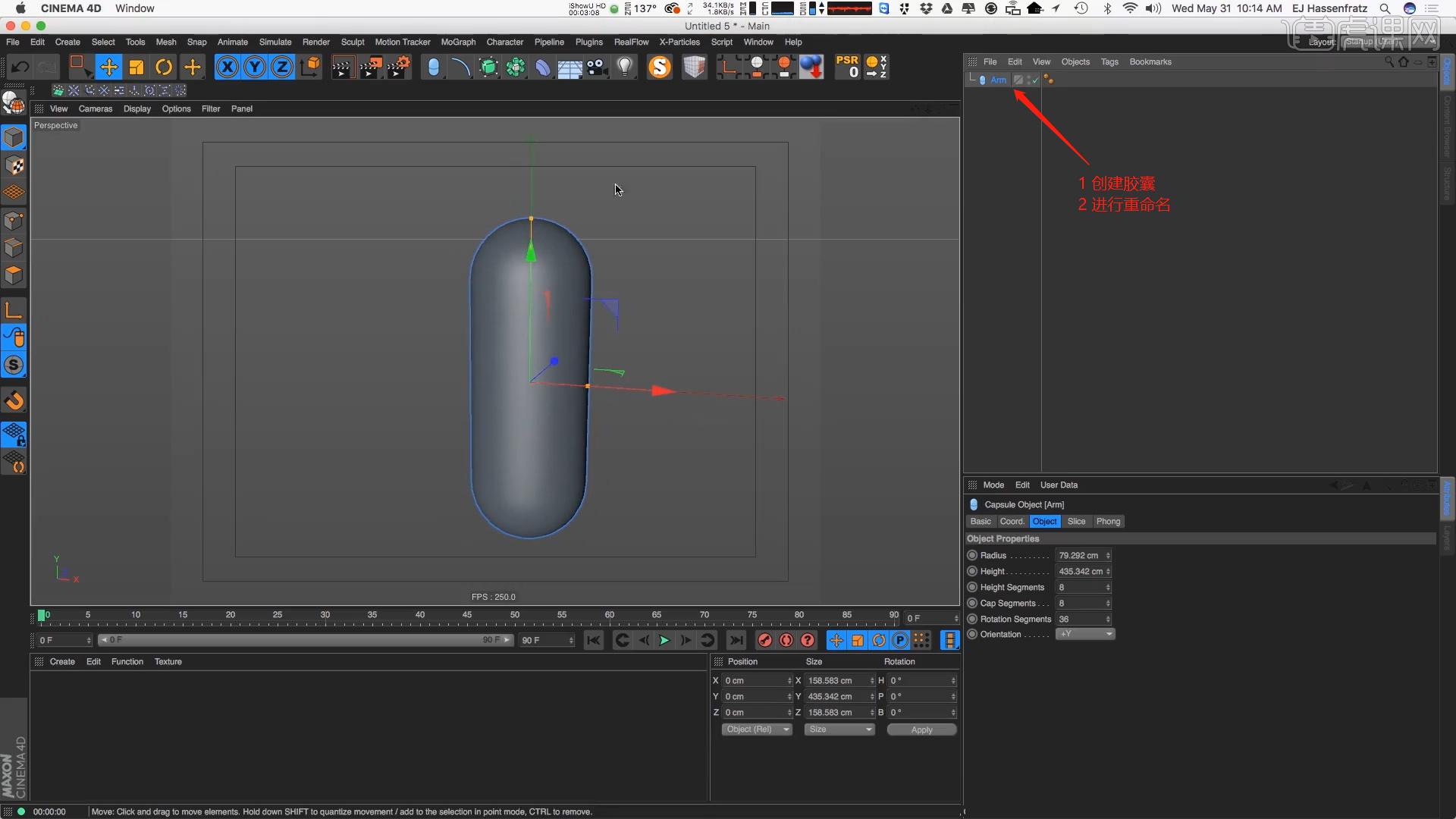
选择创建完成的【胶囊】模式,进行【复制】然后选择【黄色】的小点调整一下它的尺寸。

在【材质区】新建【材质球】,在通道中“仅勾选”【发光】通道。
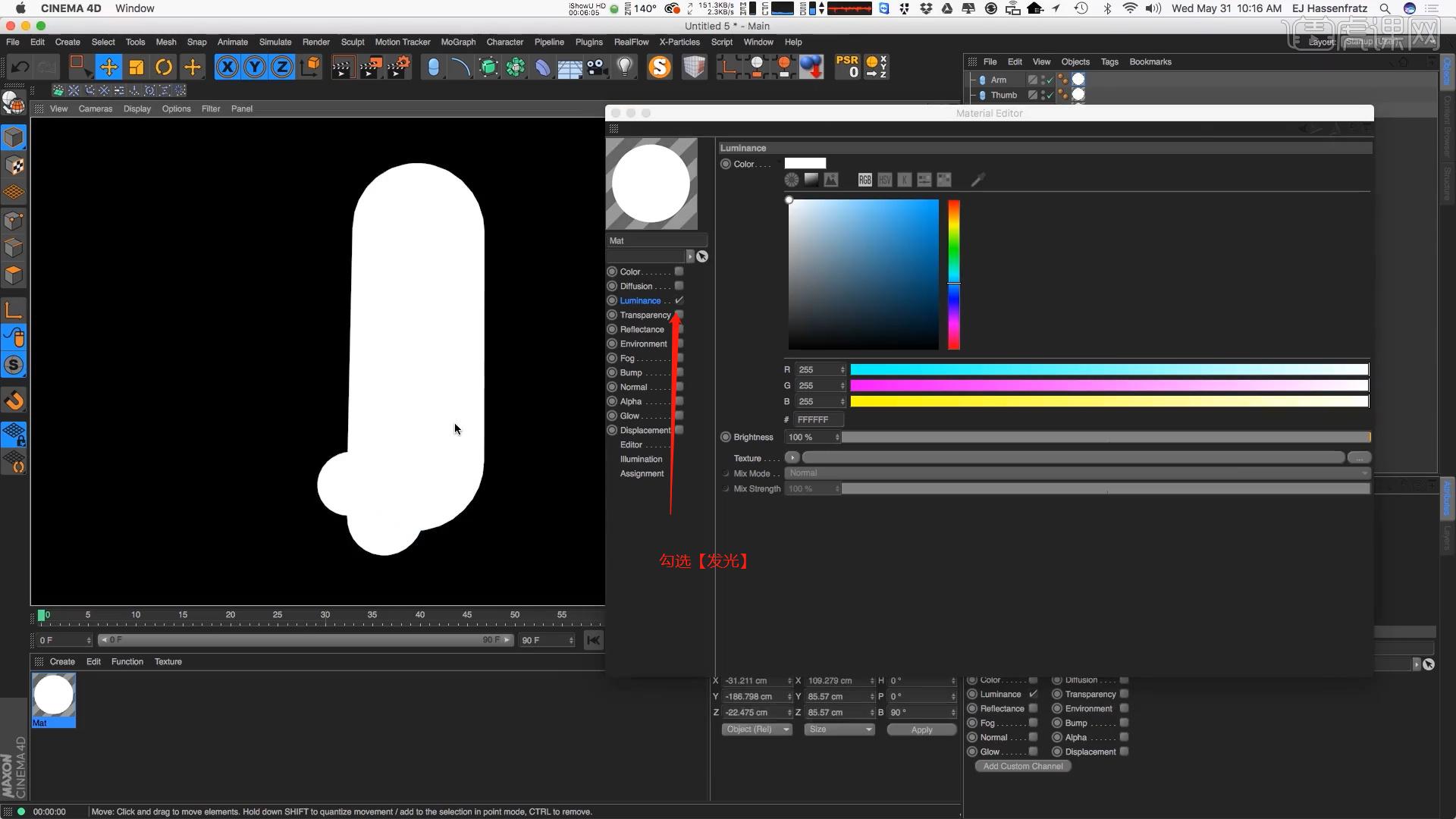
在【发光】通道中添加【卡通预设】,并且在面板中设置【多种颜色】。
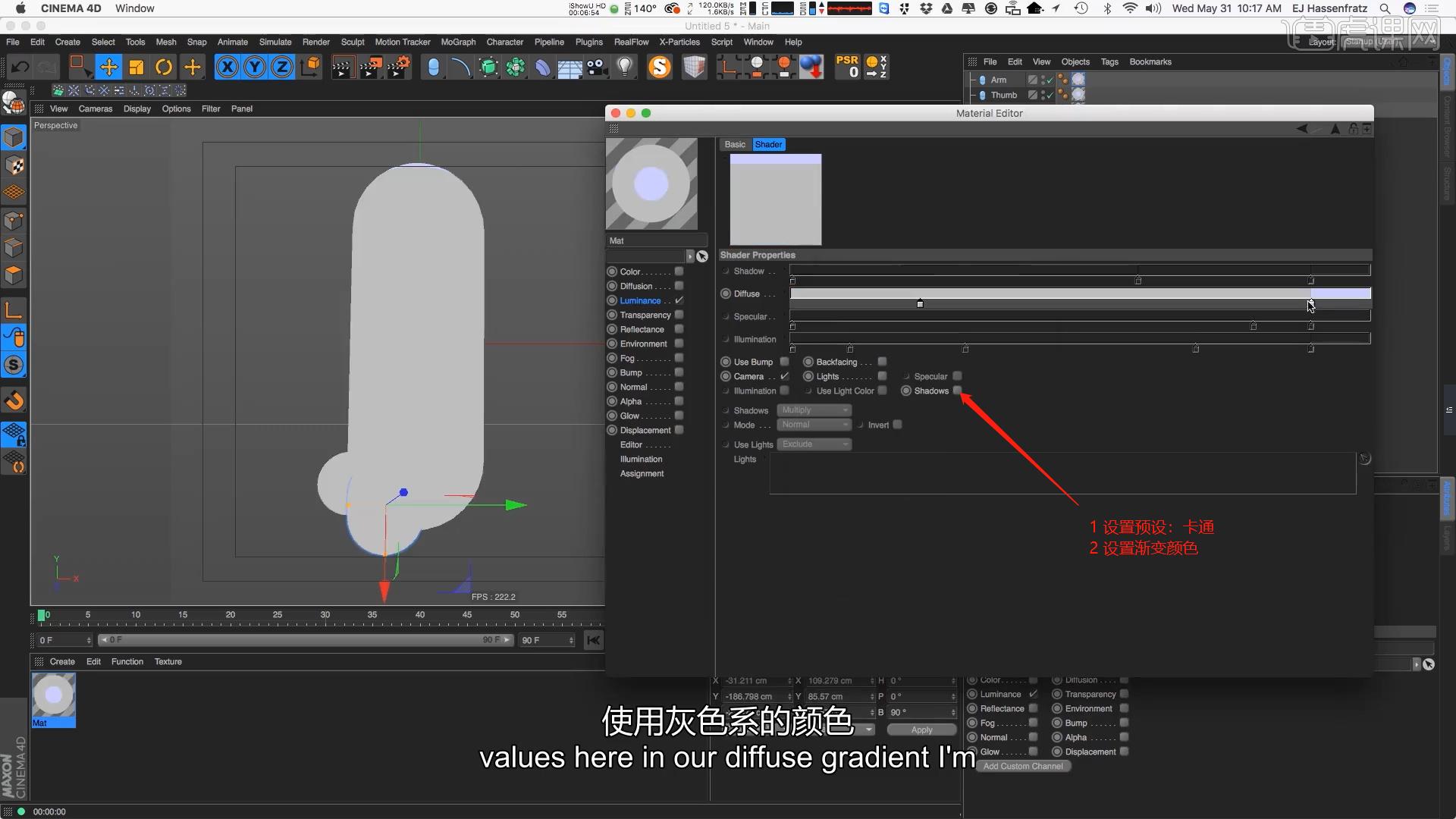
调整完成后,选择材质球点击【Mix Strength】预设,将模式调整为【Multiply (正片叠底)】。
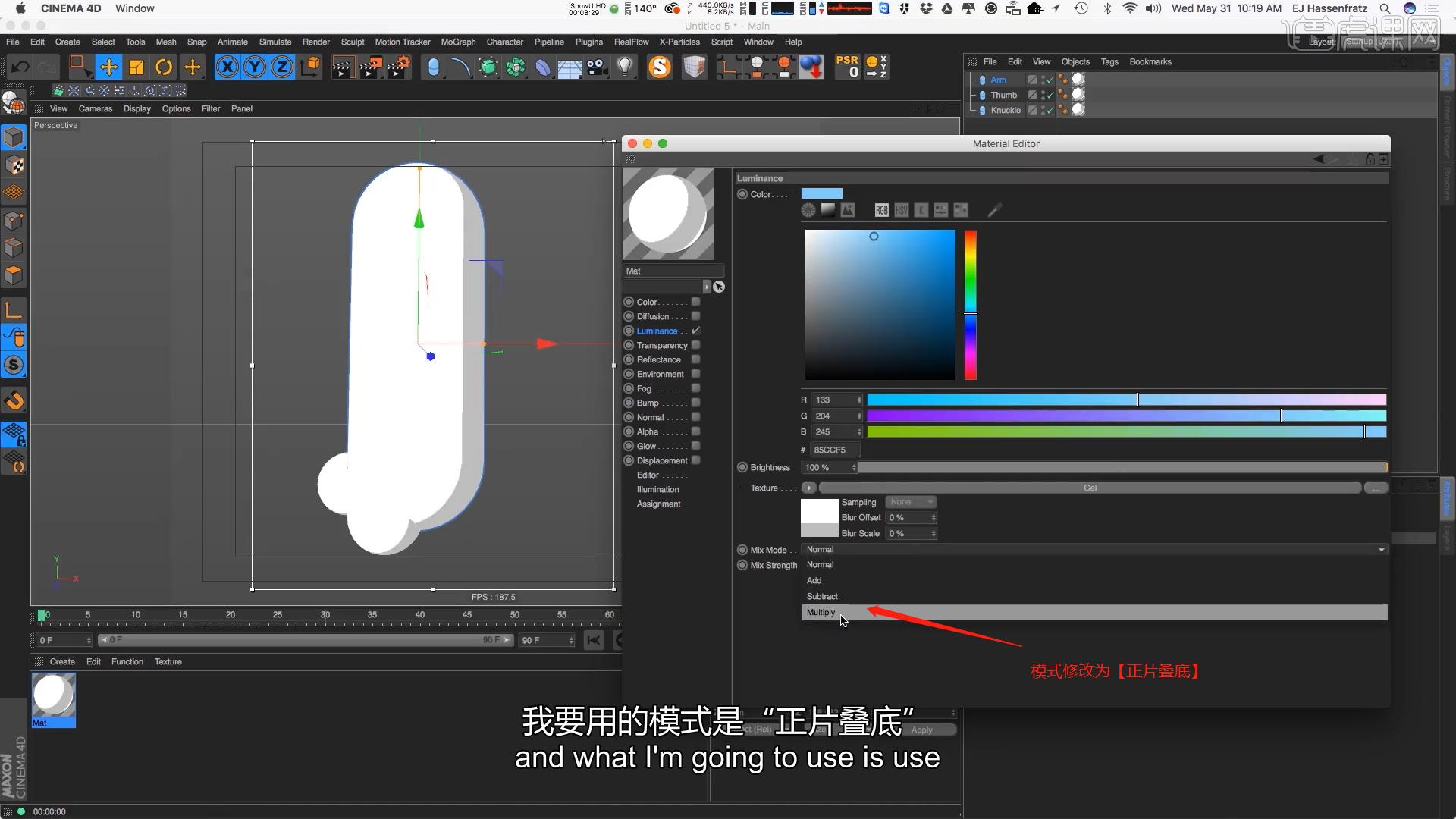
选择模型进行【塌陷】的调整(快捷键:C),在【面】模式下,选择部分的面,然后点击【选择 - 设置选集】的选项。
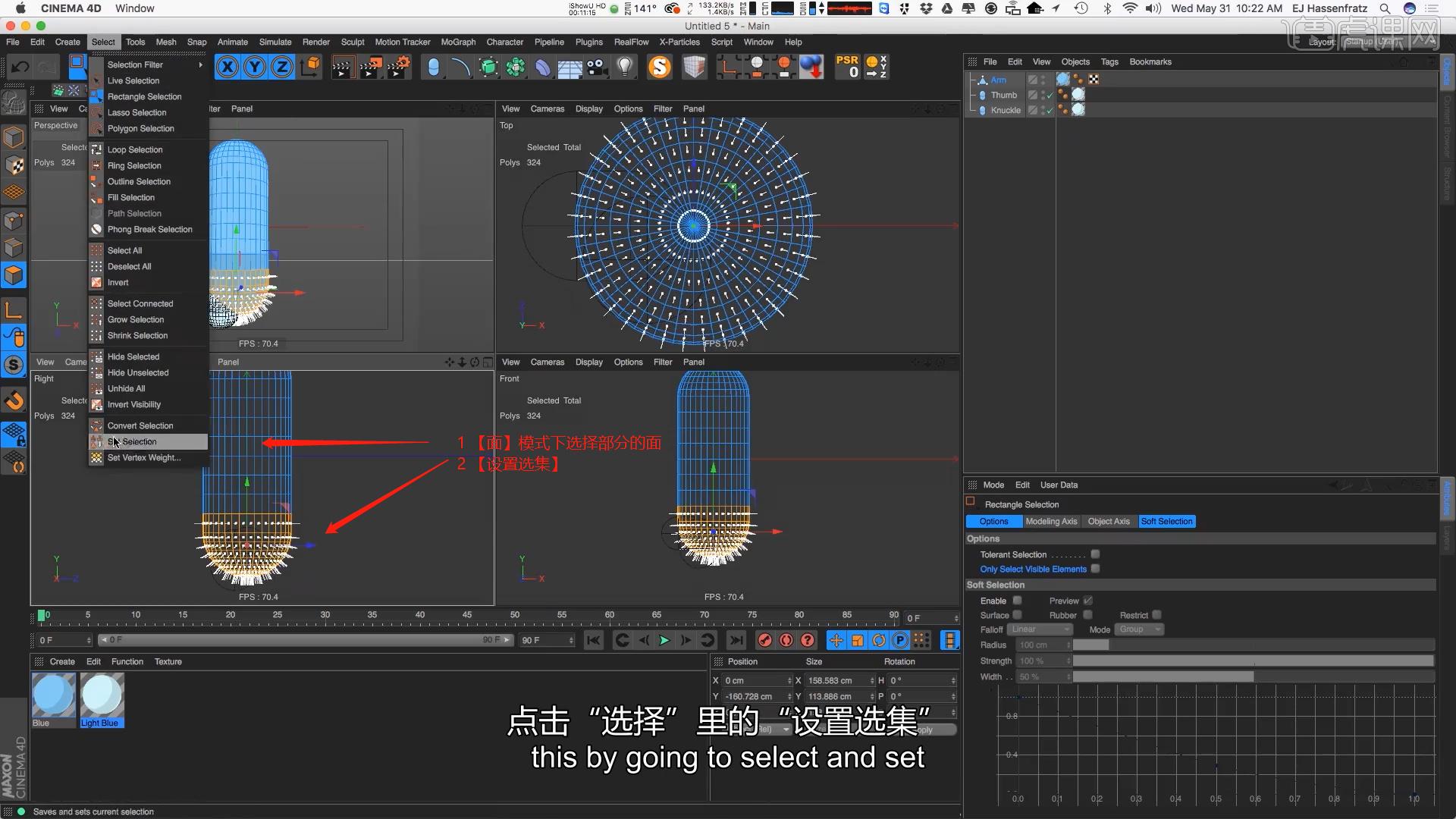
在上方的【工具栏】中,新建一个【几何体】对象中的【胶囊】,并且进行【重命名】的操作。
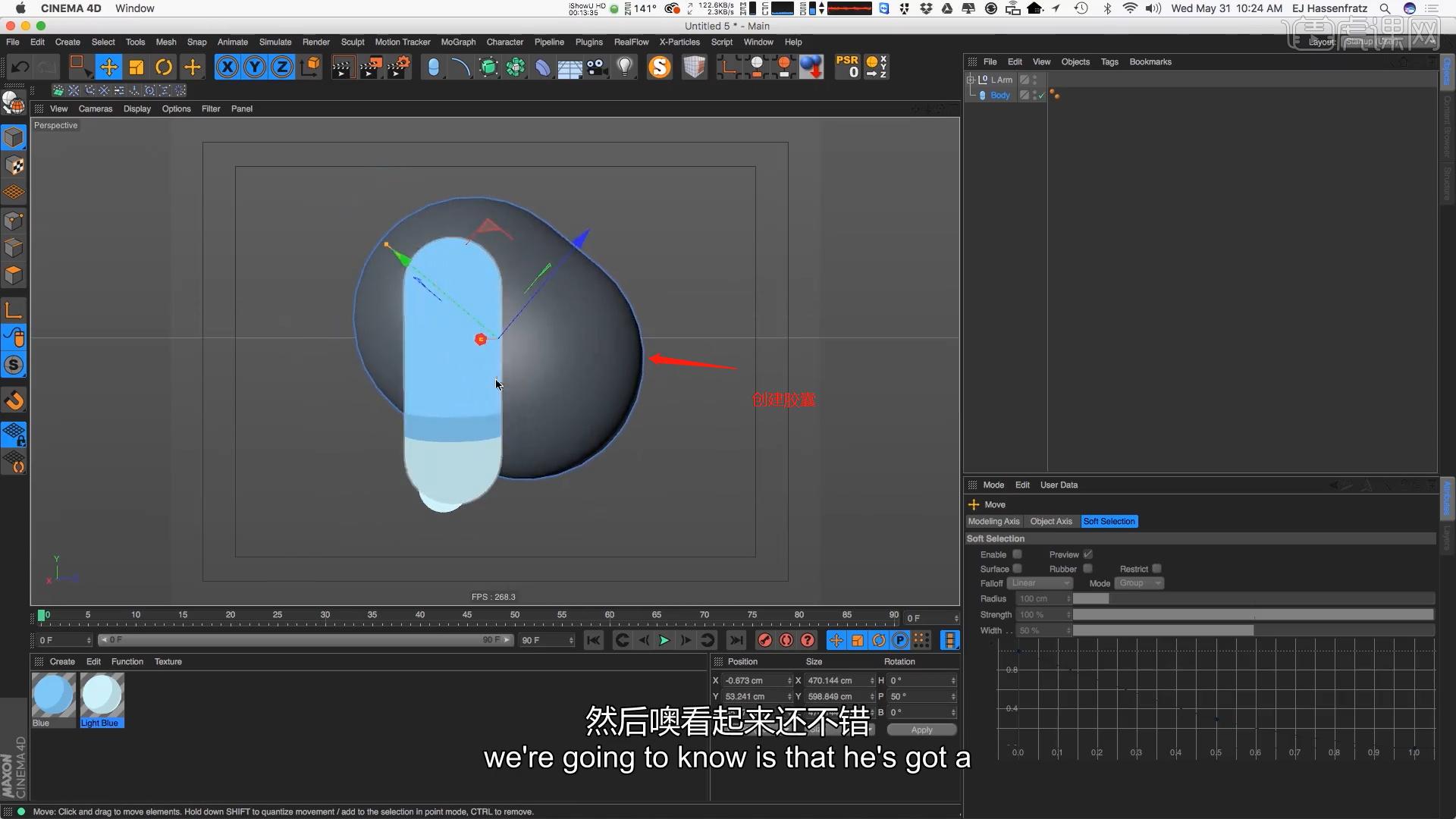
在效果器中添加一个【锥化】效果器,在参数面板中调整【强度和弯曲】效果,具体如图示。

在上方的【工具栏】中,新建一个【几何体】对象中的【胶囊】,并且进行【重命名】的操作,效果器中添加一个【锥化】效果器,选择【对象】面板,点击【匹配到父级】按钮,在参数面板中调整【强度和弯曲】效果,具体如图示。
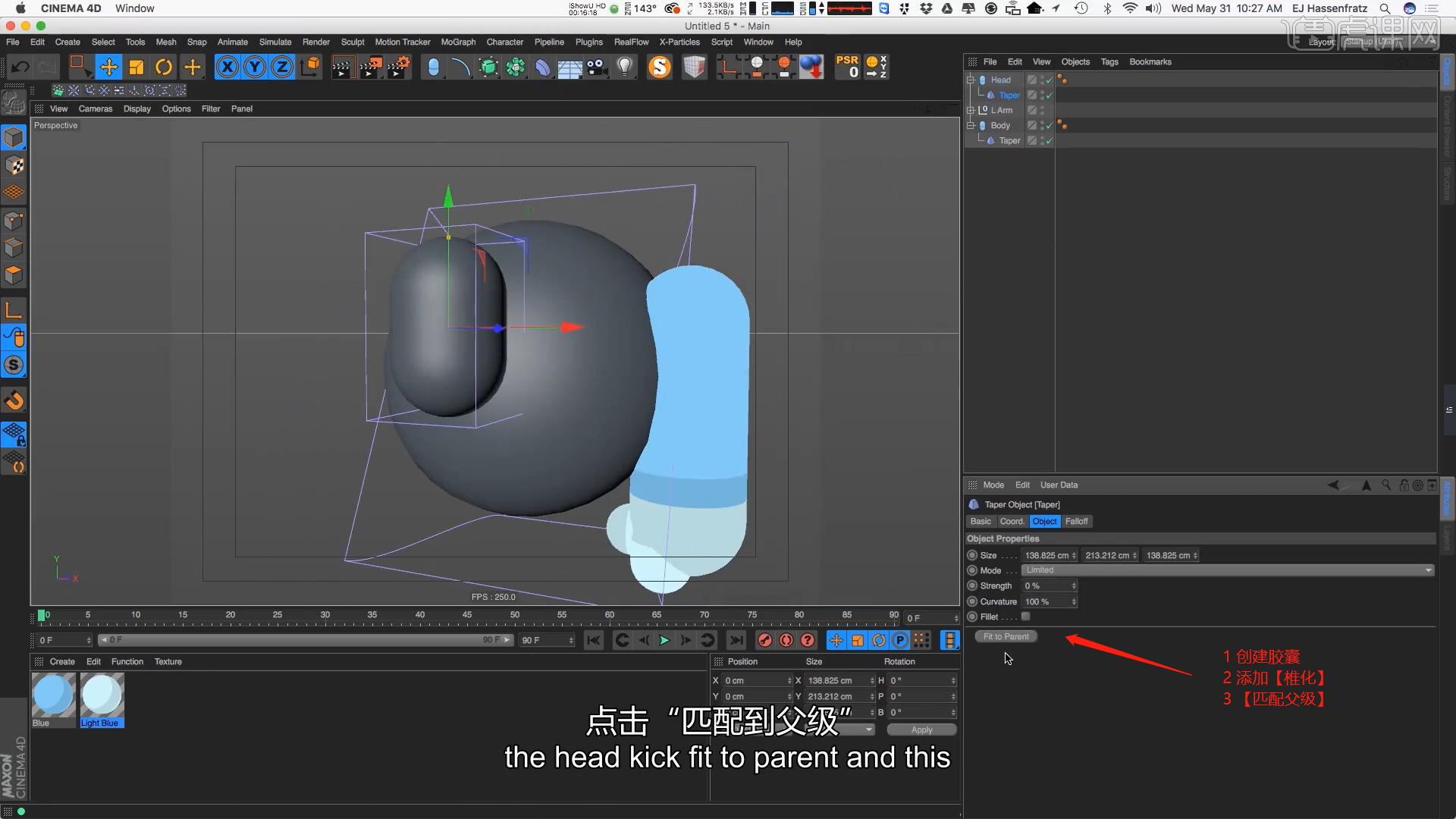
上方的【工具栏】中,新建一个【几何体】对象中的【圆柱体】,在【封顶】中调整它的【圆角封顶的数值】。
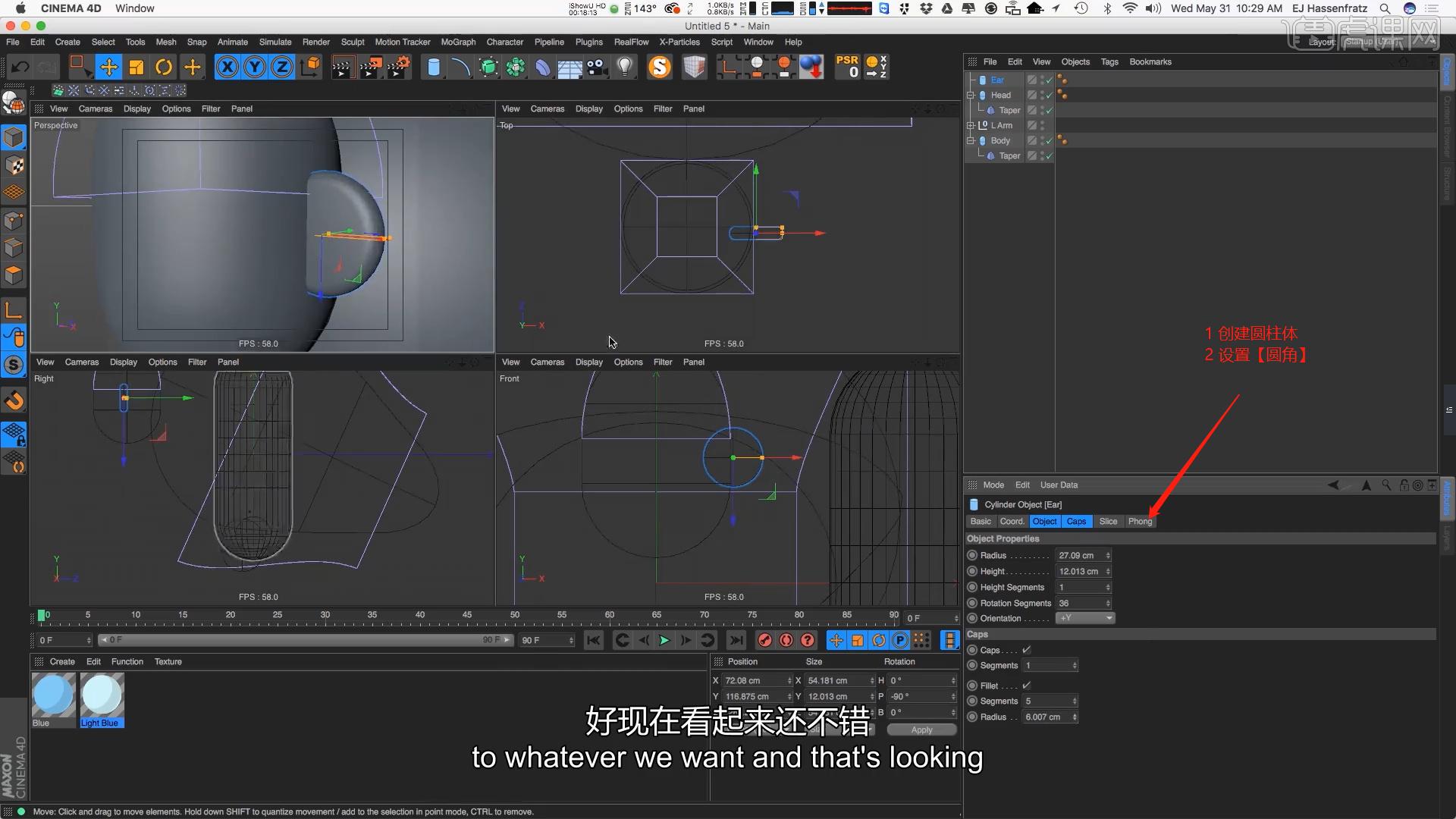
选择制作好的模型文件,进行【复制】然后使用【缩放命令】调整模型的【大小】。
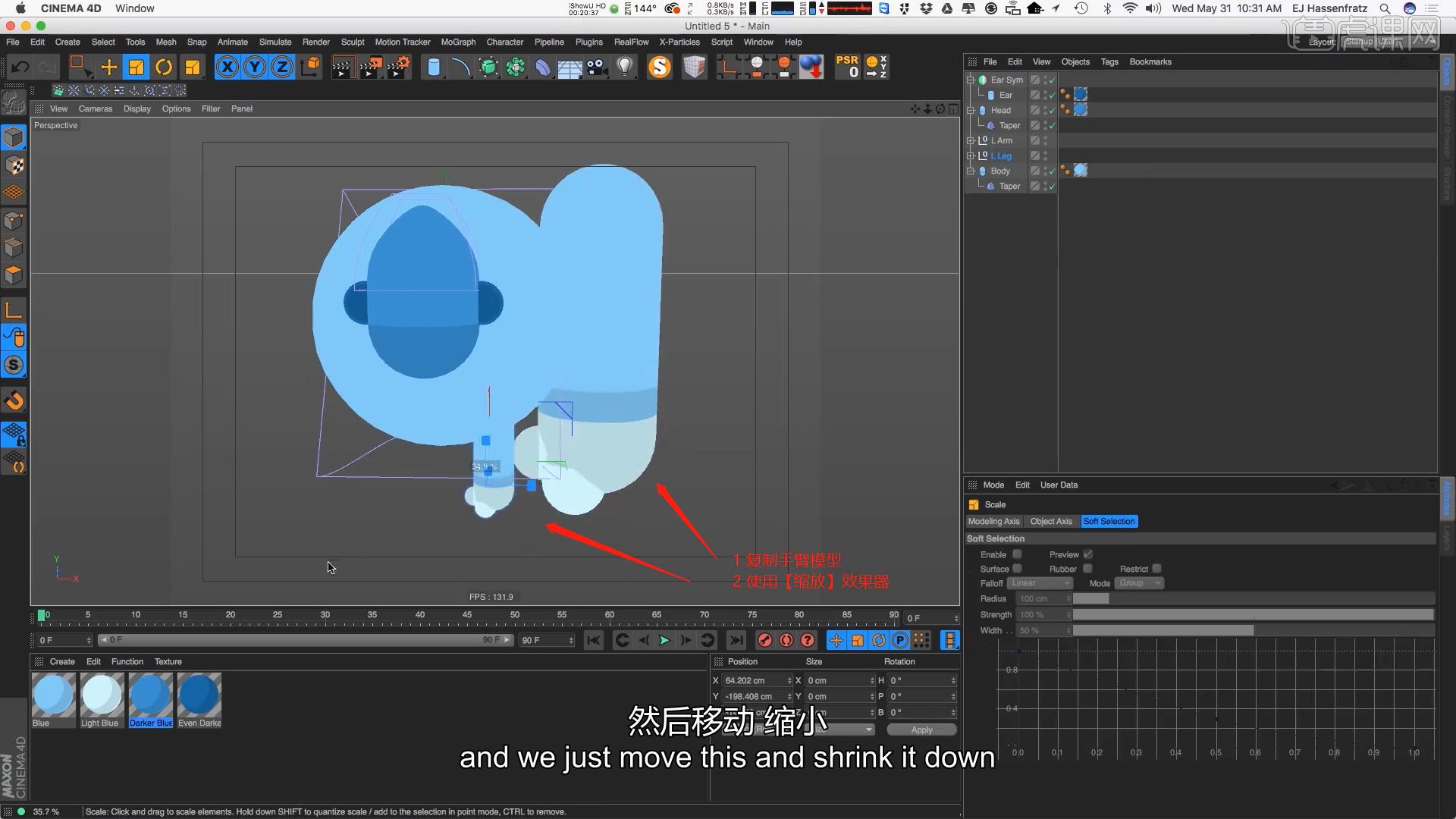
调整完成后,选择手臂、腿部模型在效果器中添加【对称】效果。
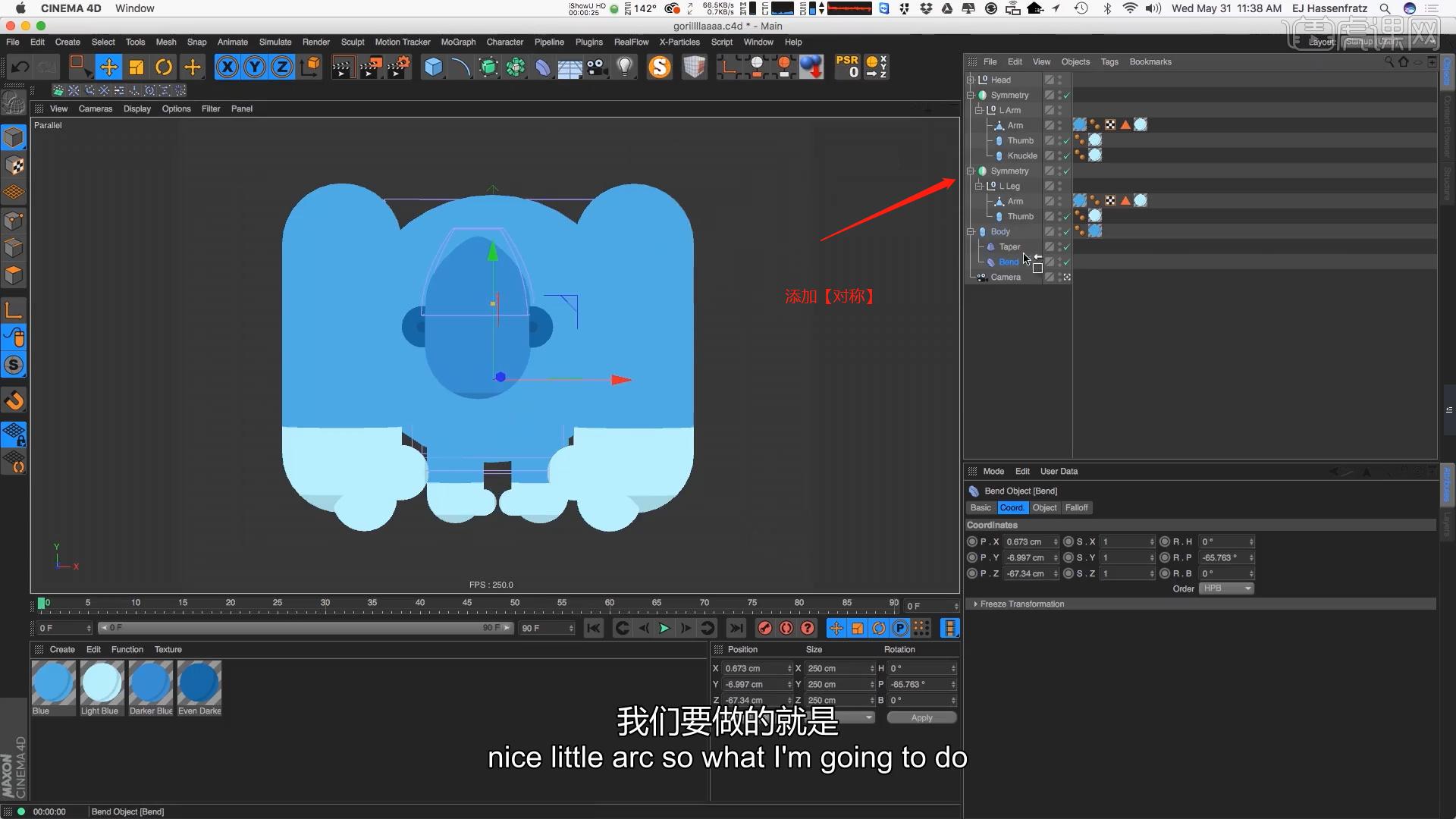
在效果器中添加一个【弯曲】的效果进来,添加完后在【对象】面板中将它的【强度】进行修改,具体如图示。
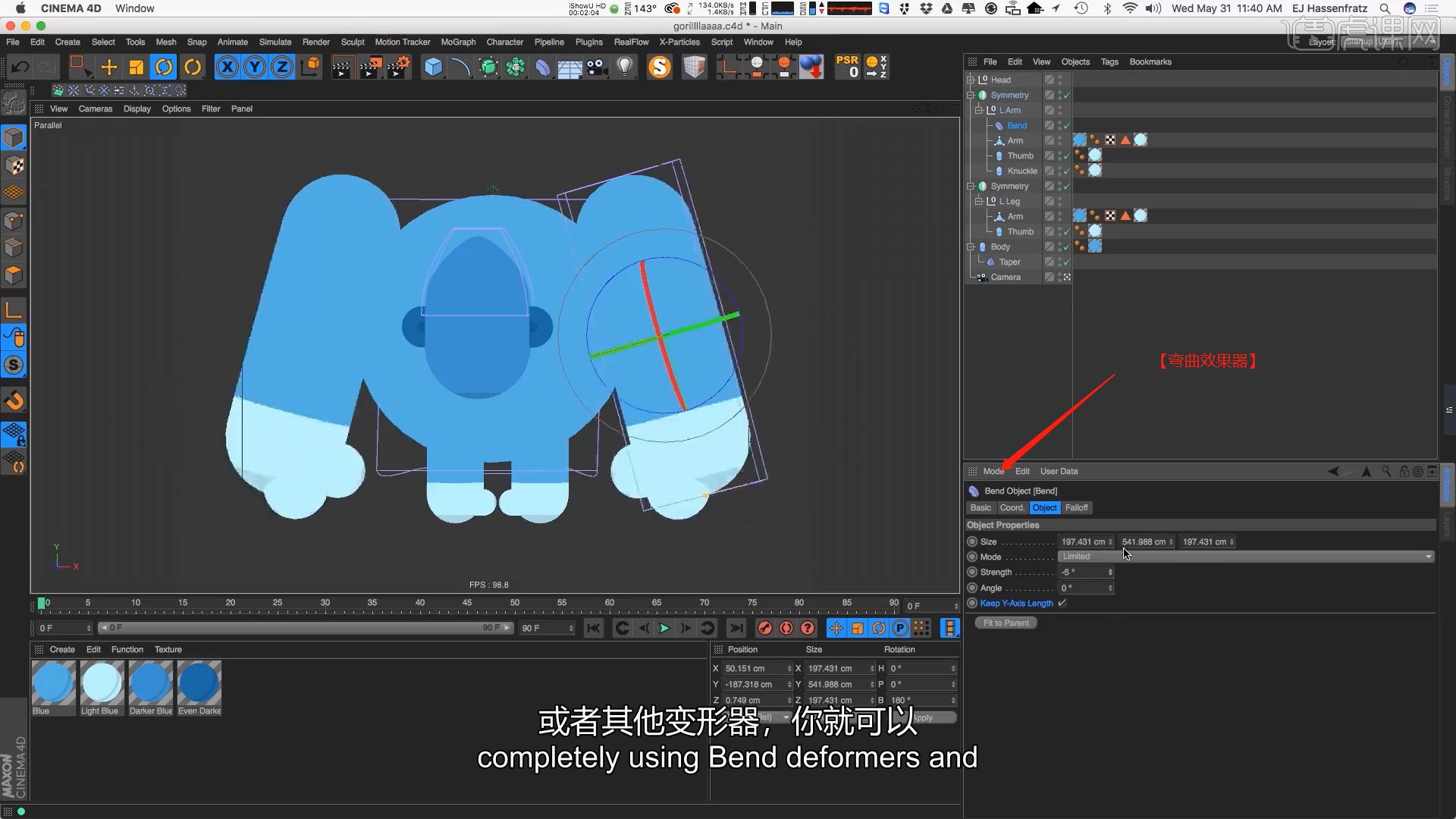
点击【工具栏 - 样条线】工具,然后新建矩形参考模型调整矩形的大小。

再次点击【工具栏】中找到【矩形】进行创建,然后根据参考图的大小设置圆角的尺寸信息。

调整完成后,选择两个样条线,在【工具栏】中选择【样条线工具栏】然后找到【样条布尔】将两个样条线载入进来,进行一个删减的调整。
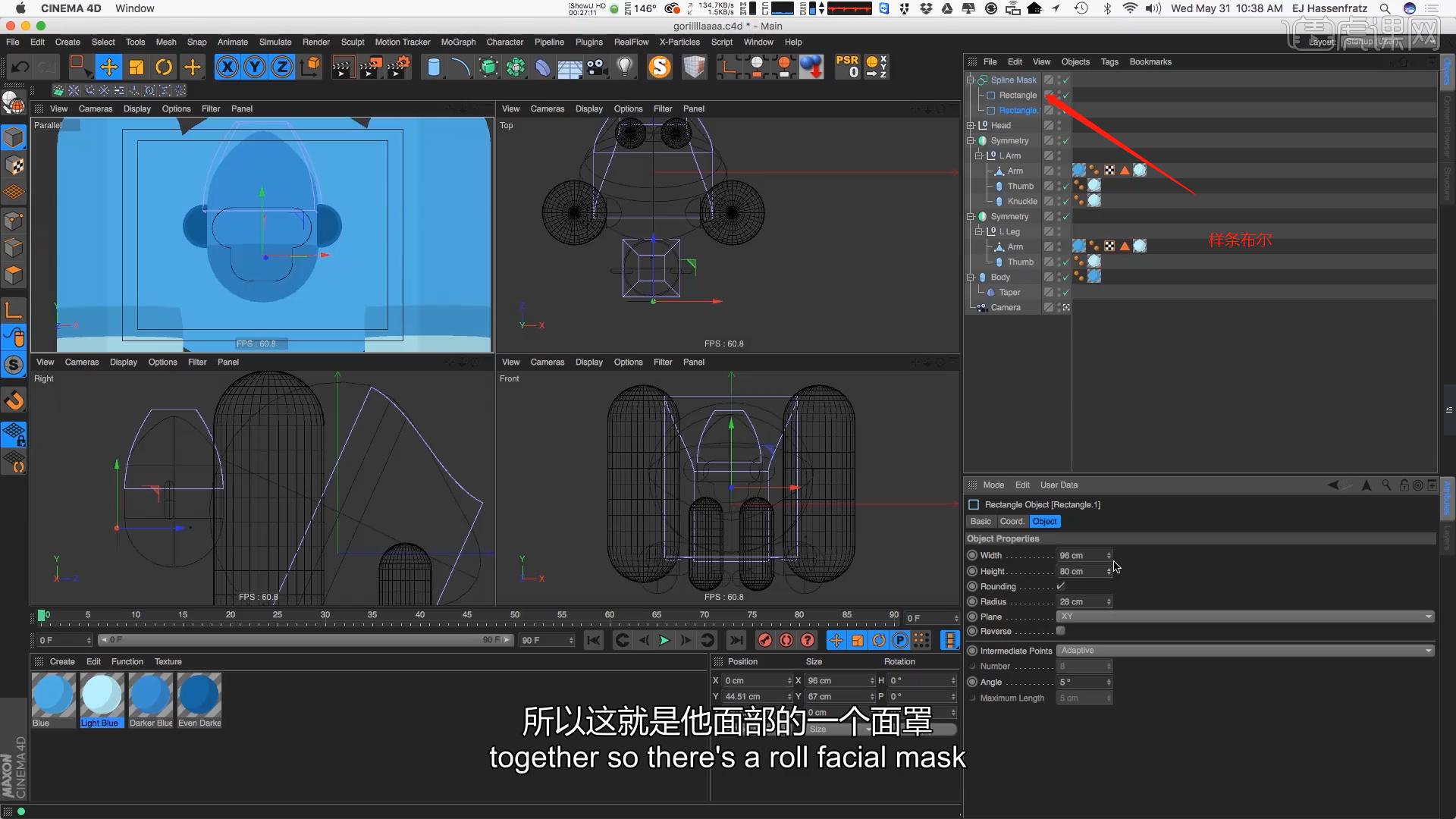
在【材质区】新建【材质球】,在通道中“仅勾选”【Luminance、Alpha】通道,在【Alpha】通道中选择【样条预设】,并且将刚刚创建好的样条线“加载进来”。
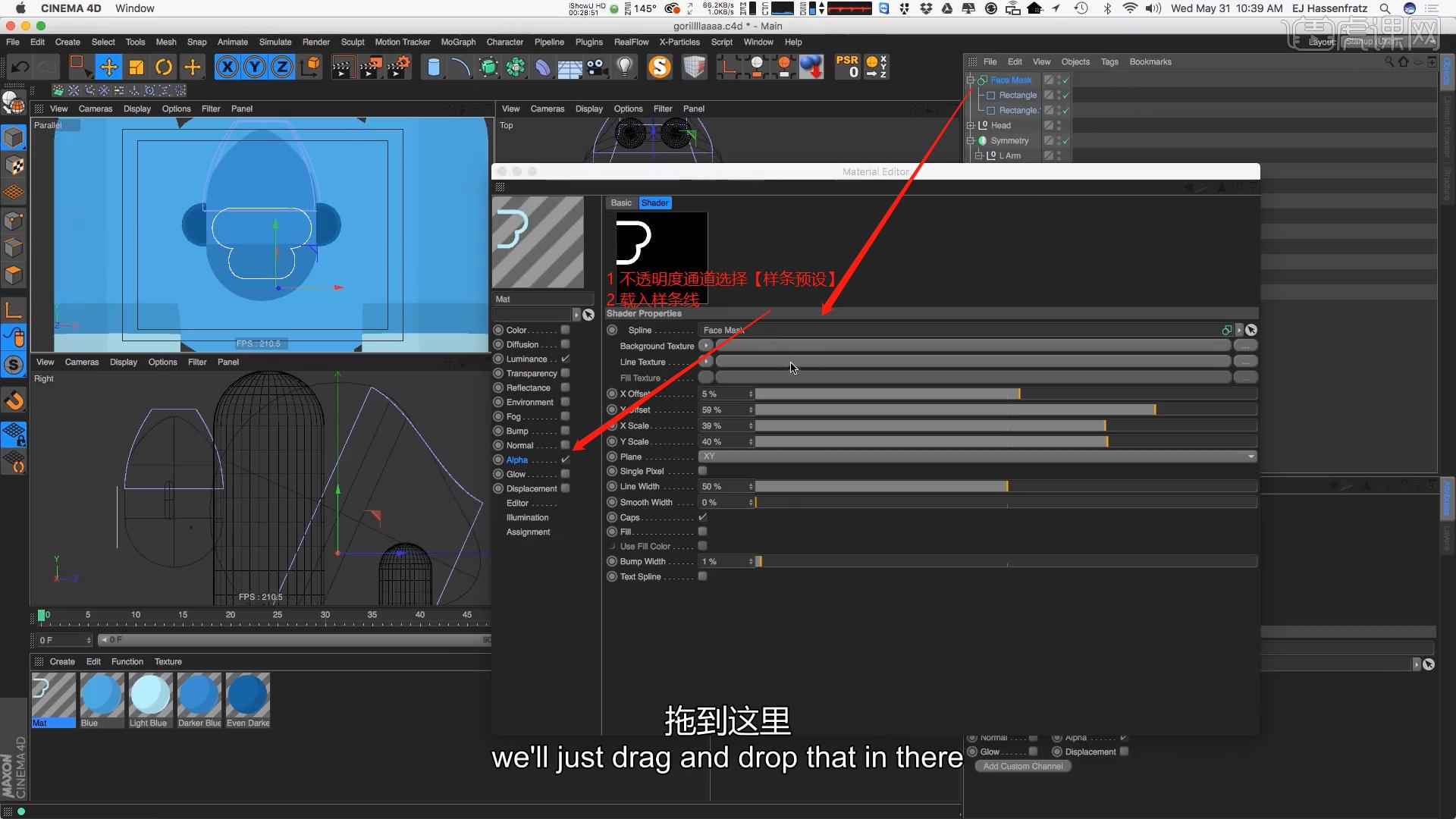
将调整好的材质球赋予给模型,然后在【材质标签】中取消【平铺】的勾选,并且调整【UV】的数值。
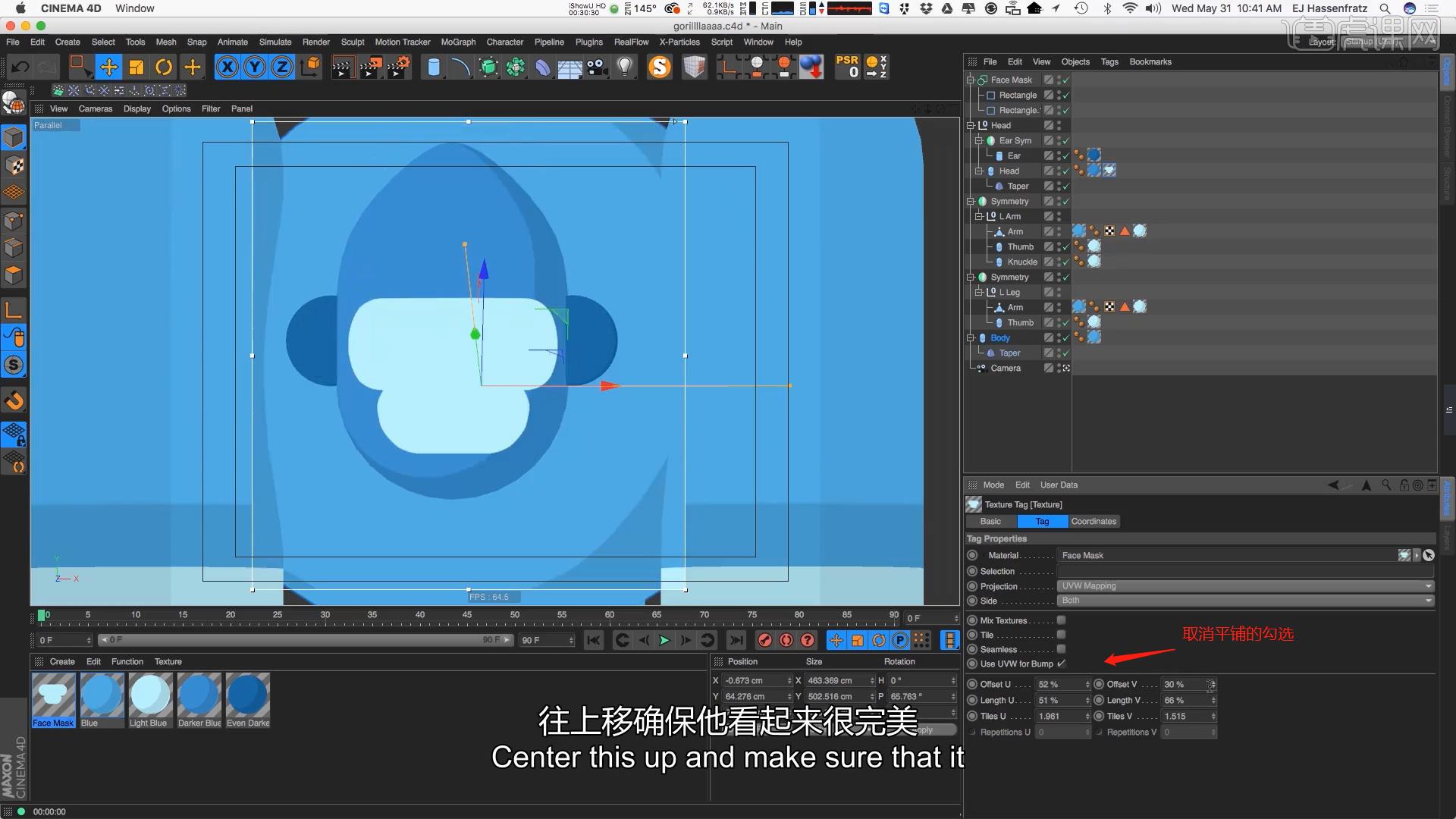
在【样条线】工具中新建圆环,然后进行【塌陷】的调整(快捷键:C),在【点】模式下调整模型的形状效果。
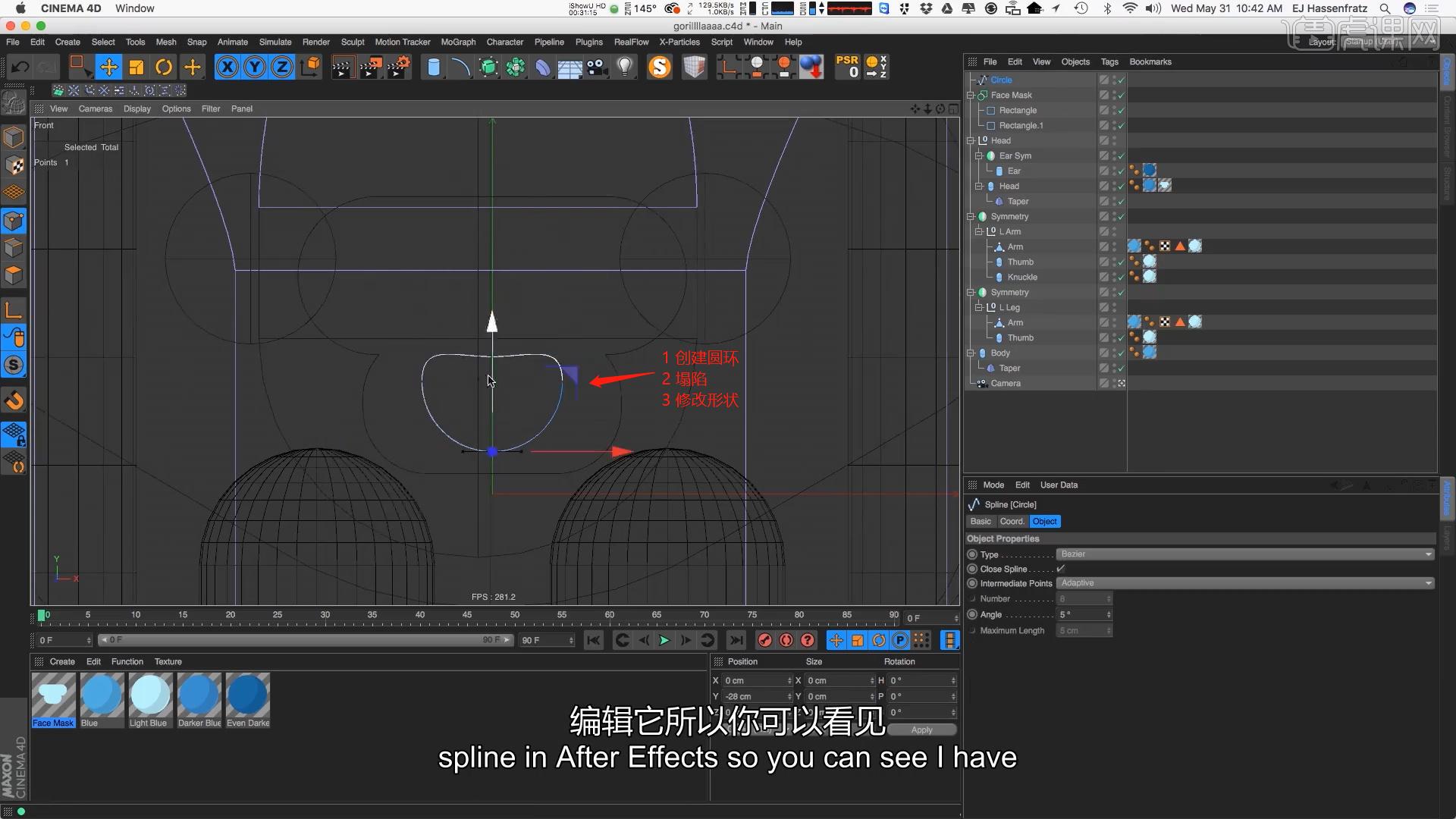
选择调整好的【Luminance、Alpha】通道材质球进行【复制】,然后替换【Alpha】通道中的【样条预设】。

在【样条线】工具中新建圆环,然后进行【塌陷】的调整(快捷键:C),在【点】模式下调整模型的形状效果。
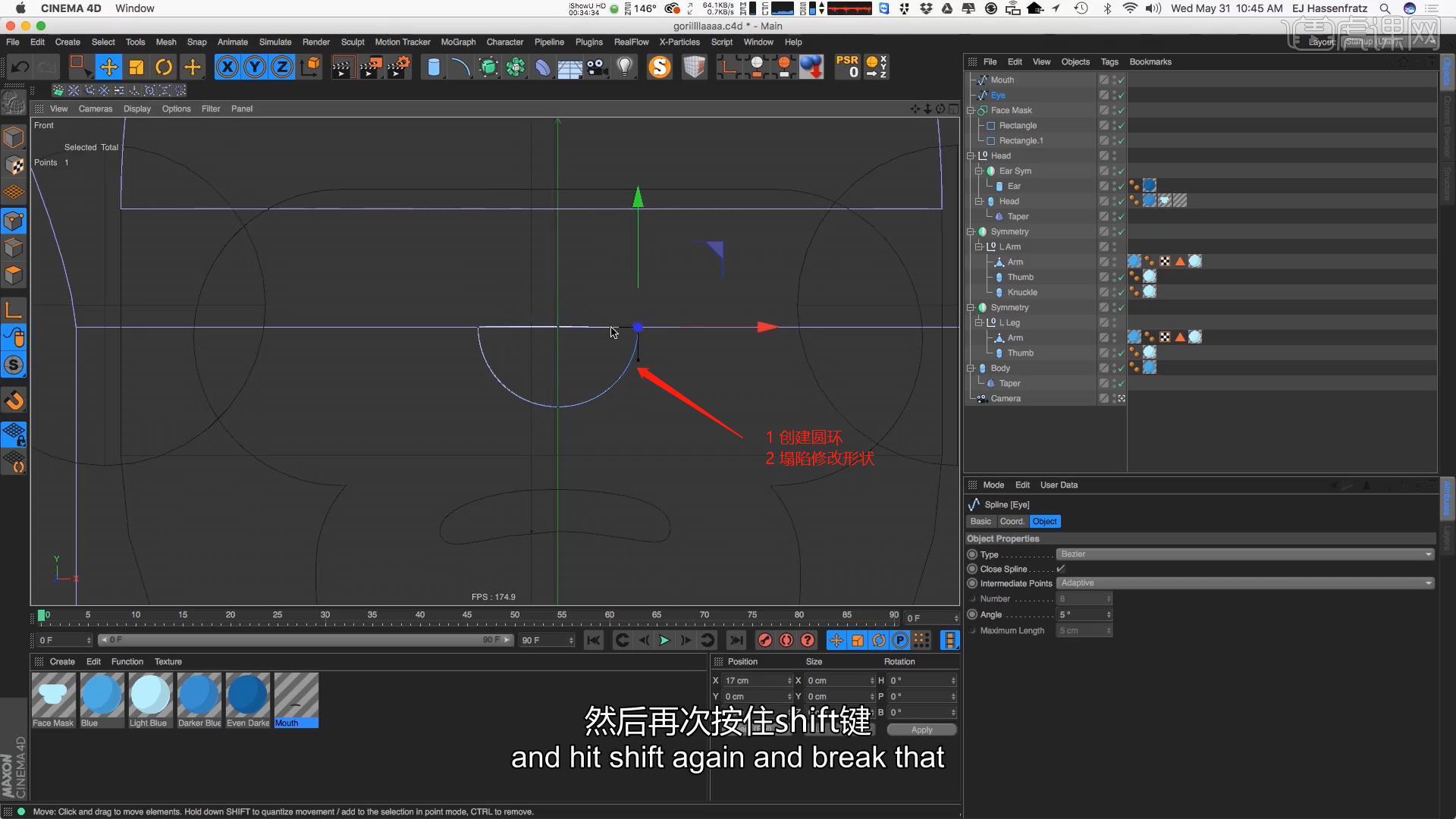
新建【几何体】对象中的【球体】,选择【黄色】的小点,调整它的尺寸,选择模型上方的【工具栏】中,添加【对称】效果。
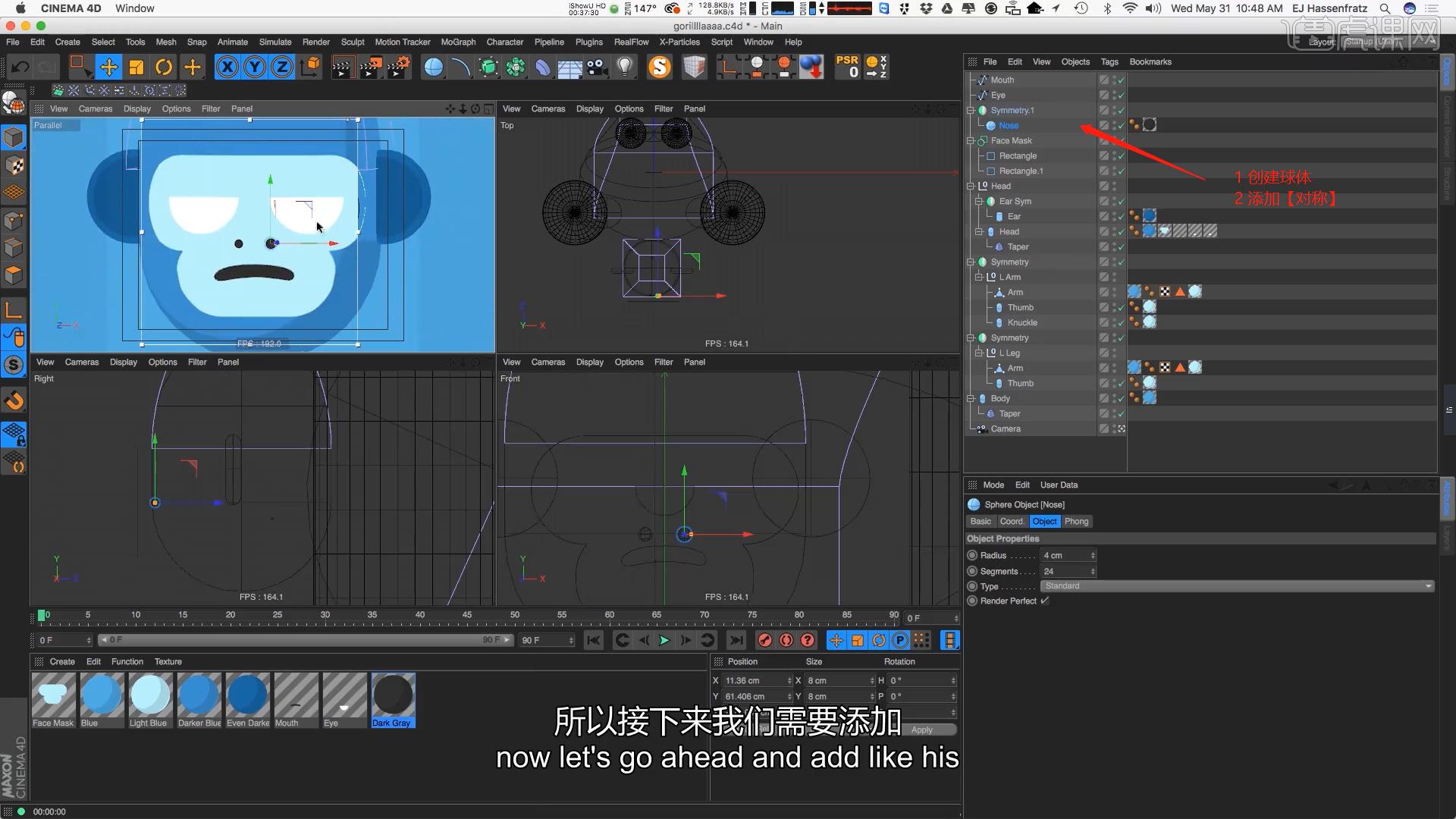
在【样条线】工具中新建圆环,在修改面板中调整【圆环尺寸】数值。

选择调整好的【Luminance、Alpha】通道材质球进行【复制】,然后替换【Alpha】通道中的【样条预设】。
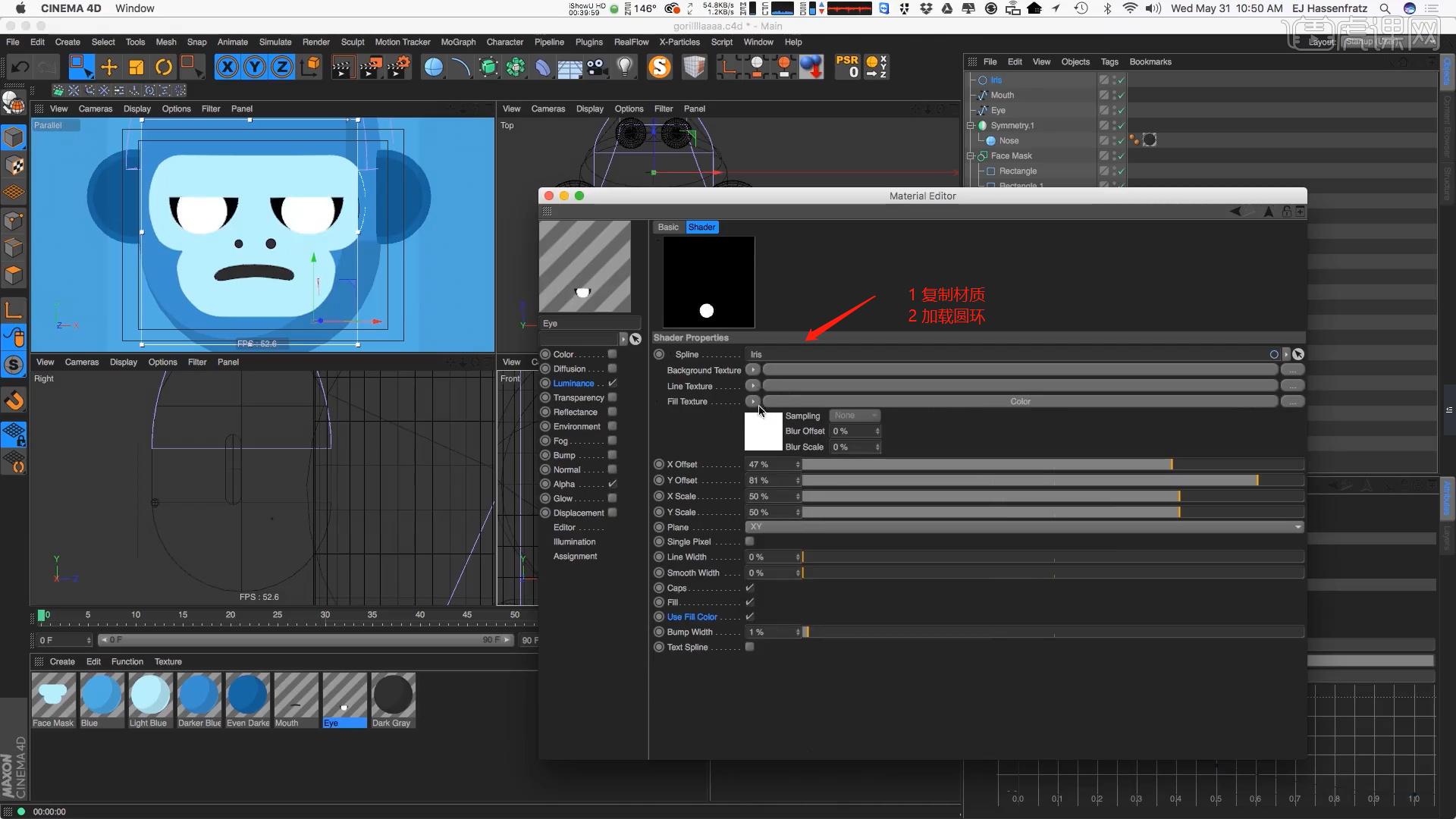
在上方的【工具栏】中,新建一个【几何体】对象中的【胶囊】,并且进行【重命名】的操作,将调整好的材质球赋予给模型。
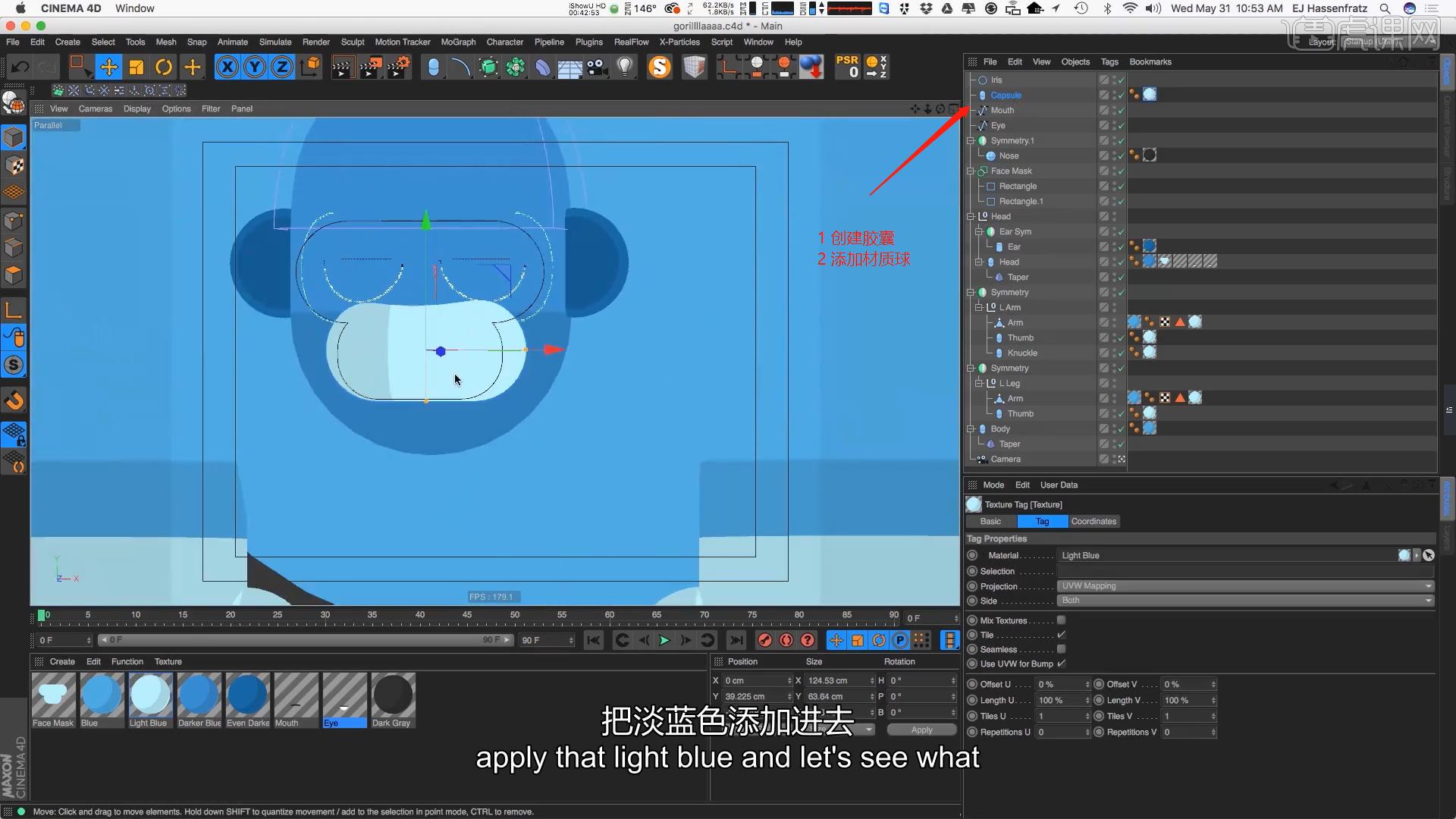
将调整好的材质球赋予给模型点击左侧的【纹理模式】,然后使用【移动、缩放】效果,调整一下纹理的大小,具体如图示。

打开【灯光】面板,在面板中找到【远光灯】效果进行创建,然后使用【旋转】命令调整灯光的朝向,具体如图示。
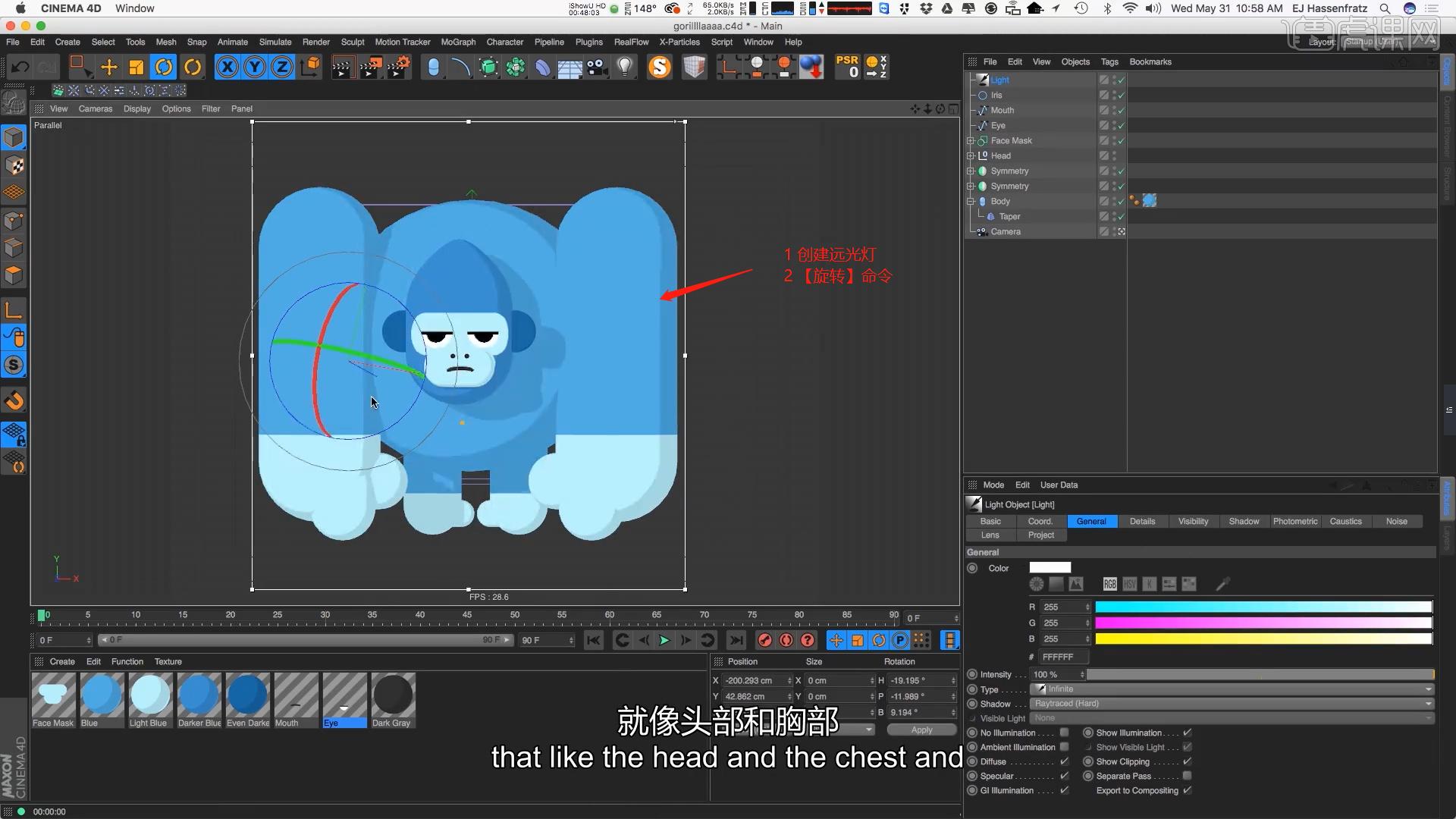
打开【渲染器】设置,在面板中点击【抗锯齿】并且将【预设】调整为【最佳】。
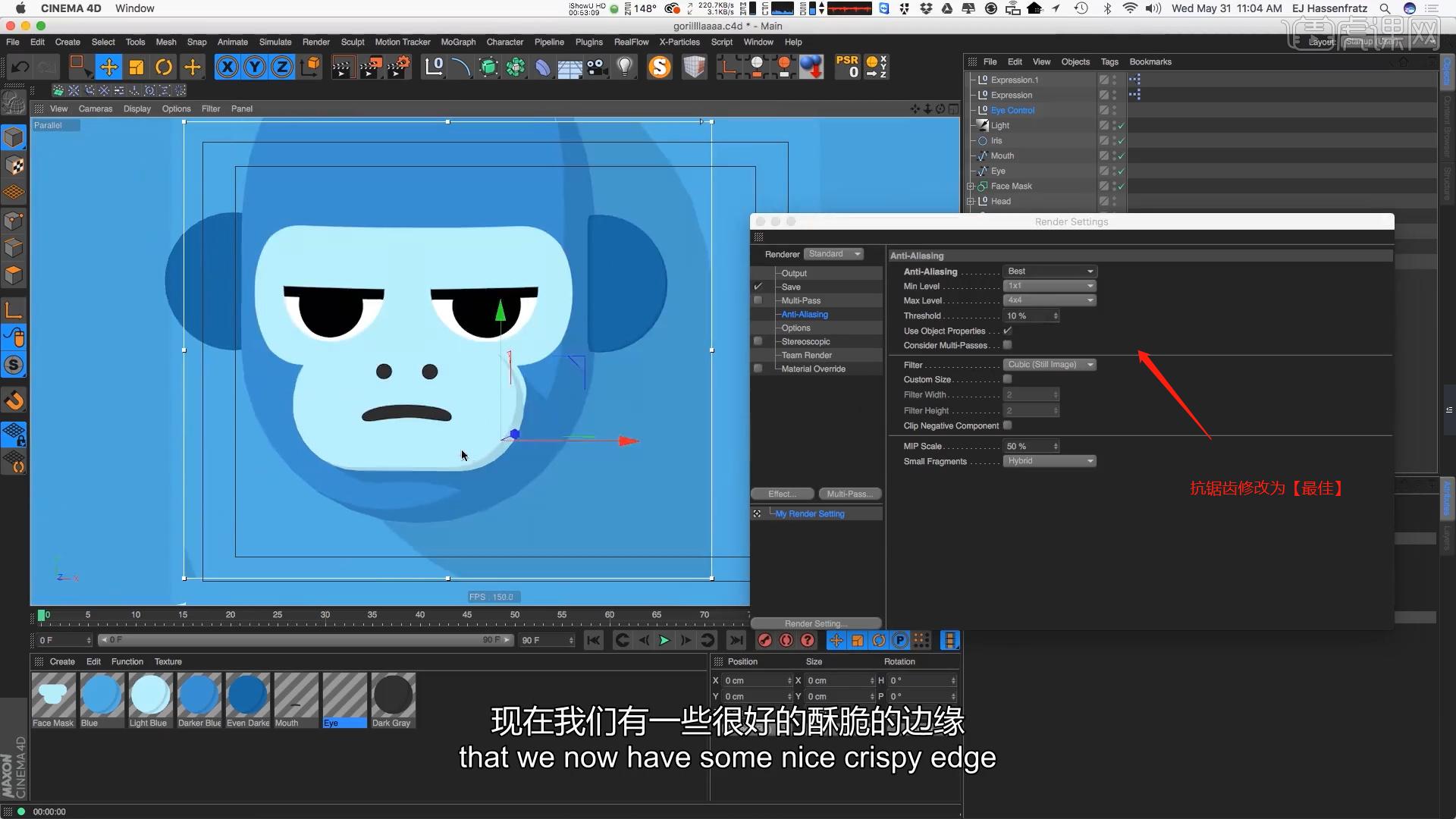
*动画
【观看视频讲解/操作】C4D-橡胶材质猩猩形象03(动画)huke88.com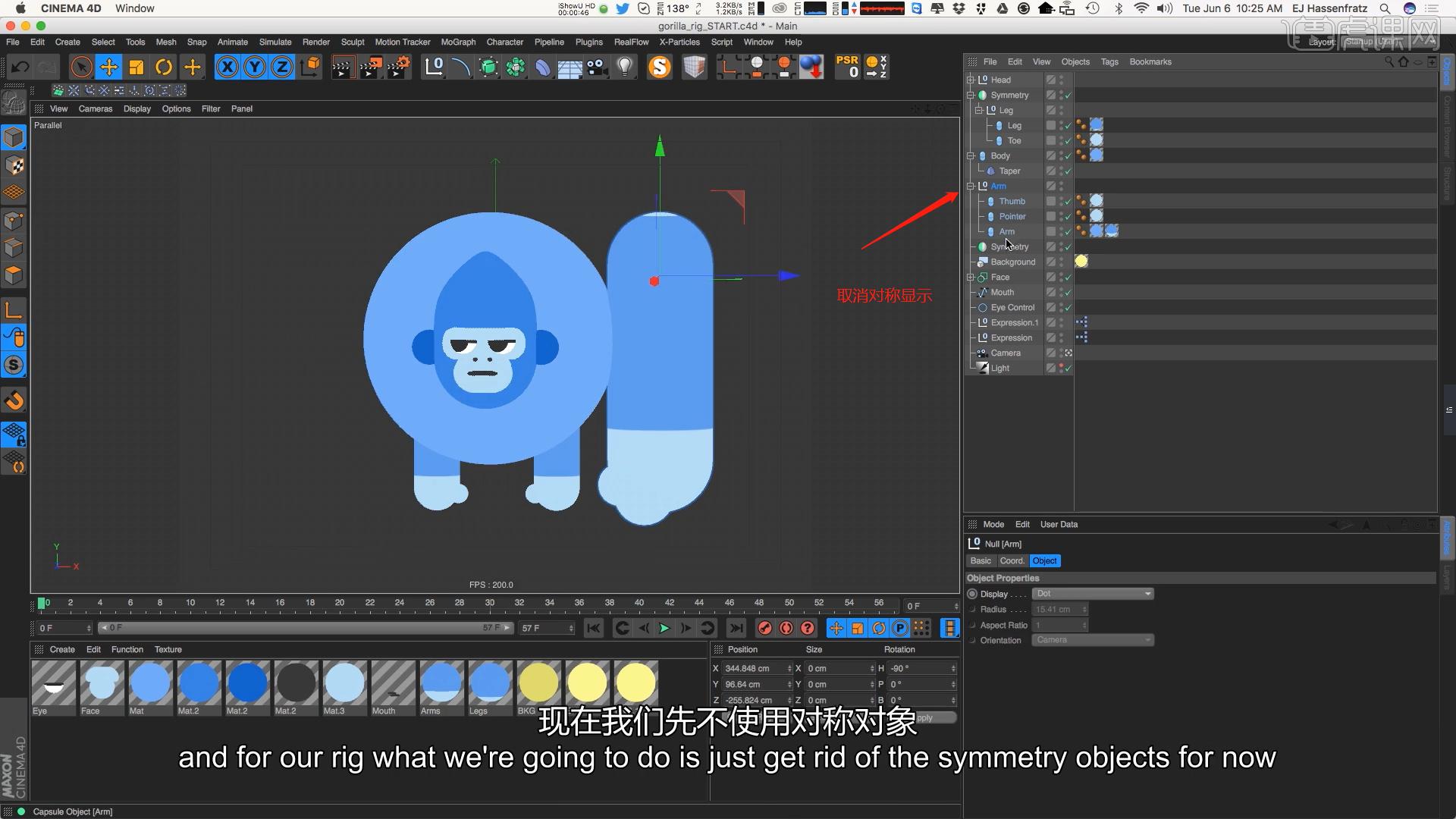
2.在【工具栏】中找到【样条线】工具,使用【画笔】工具来绘制一个路径,具体如图示。
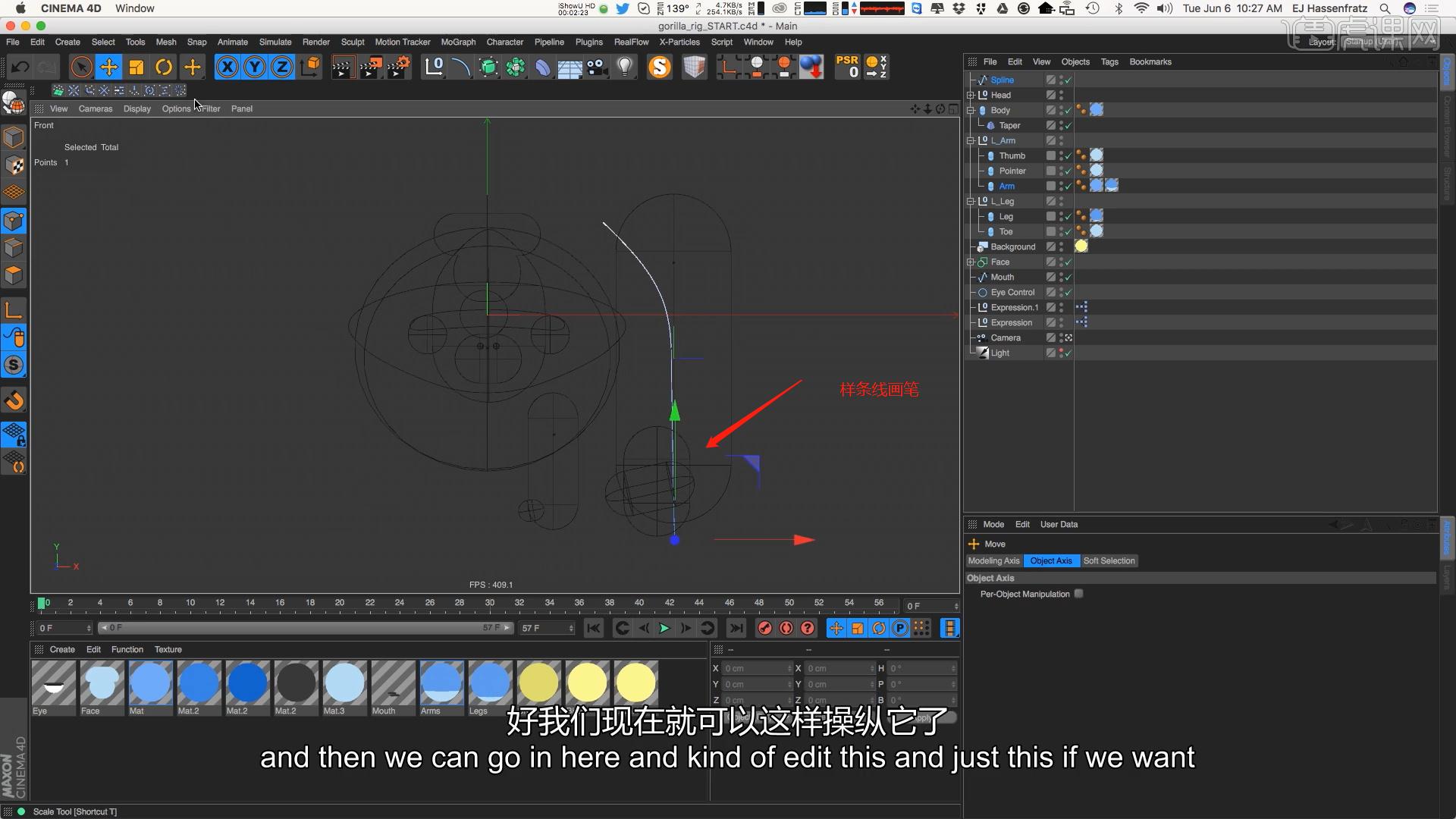
3.选择模型,在效果器中添加一个【样条约束】的效果,选择样条约束效果器,在【对象】面板中加载一条样条线。
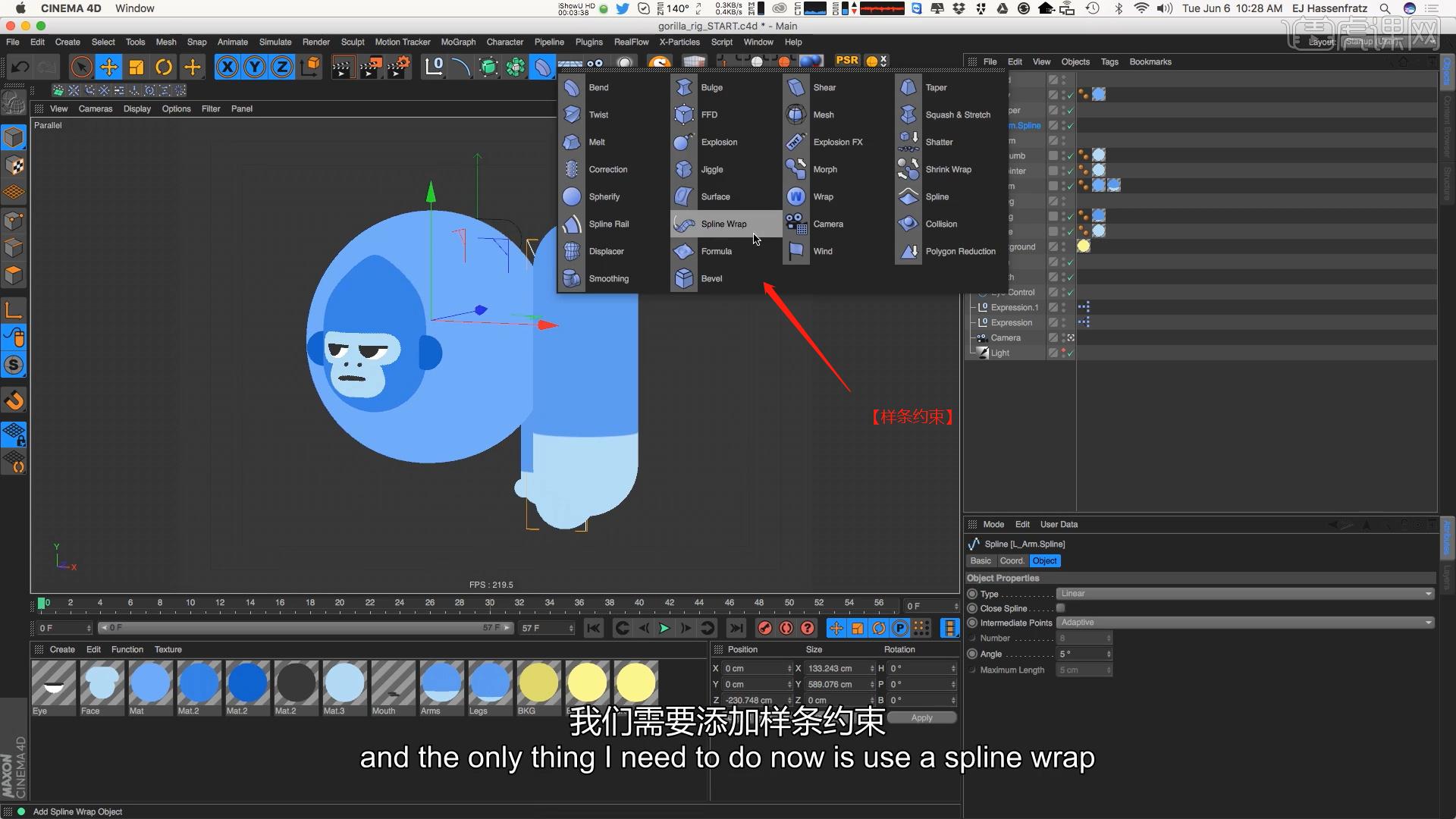
4.选择样条线,右键鼠标点击【Character Tags】并且添加【IK标签】。
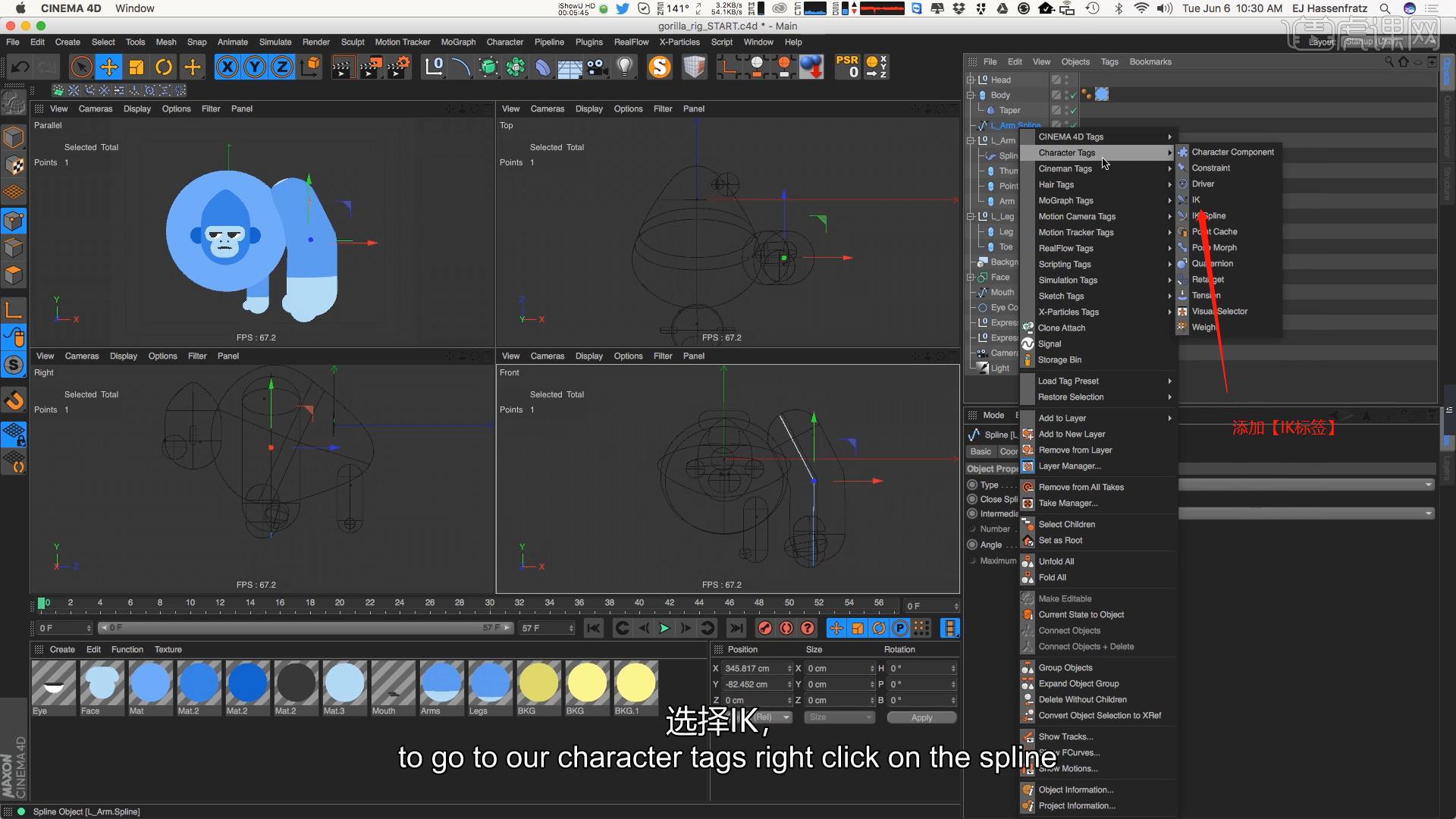
5.选择“手臂胶囊”模型,在面板中我们来调整一下它的【分段数量】。
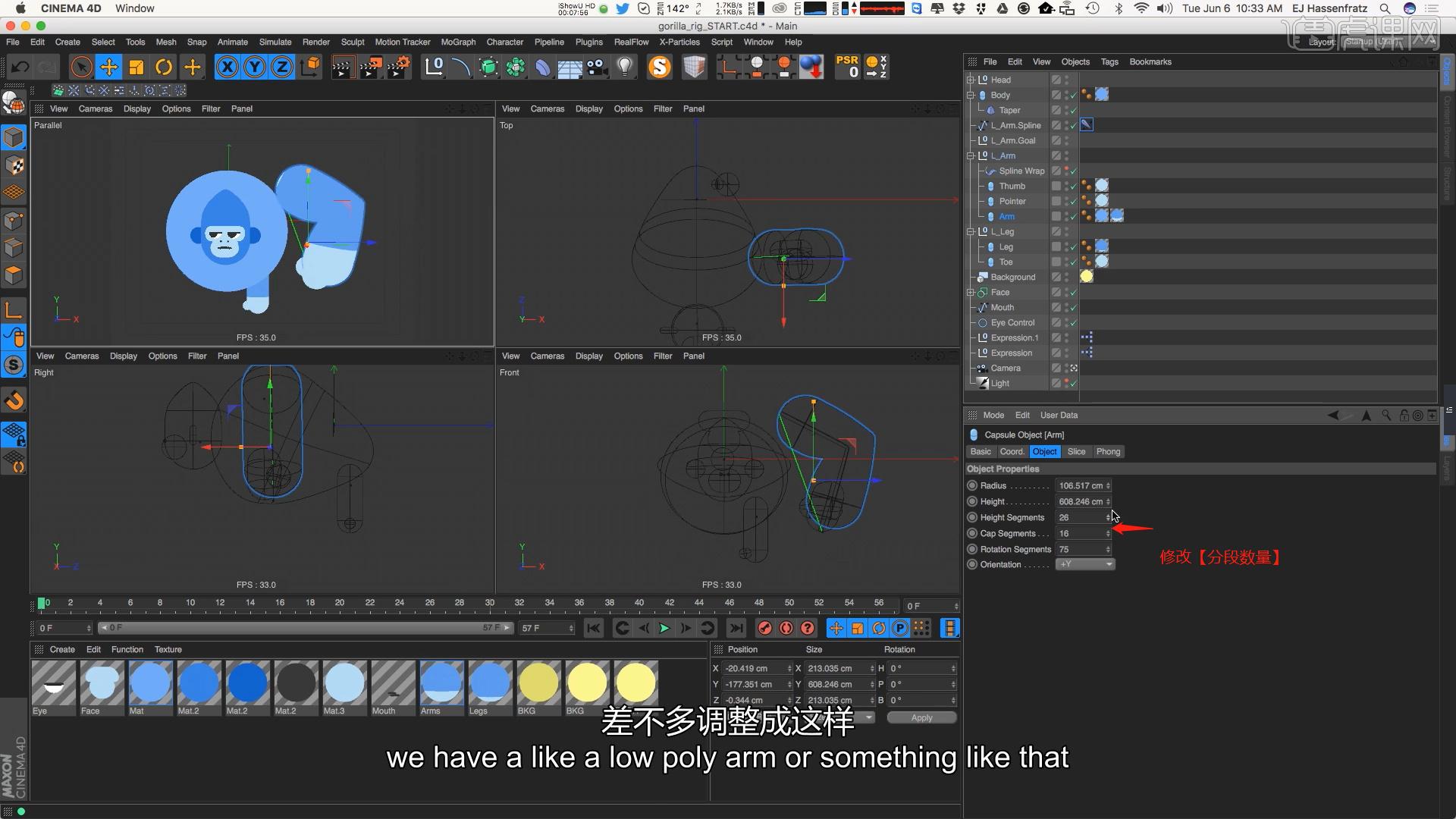
6.选择【样条线】效果,在面板中点击【Object】然后点击【Type】修改样条线的预设,什么样的预设决定了最终的动画效果。
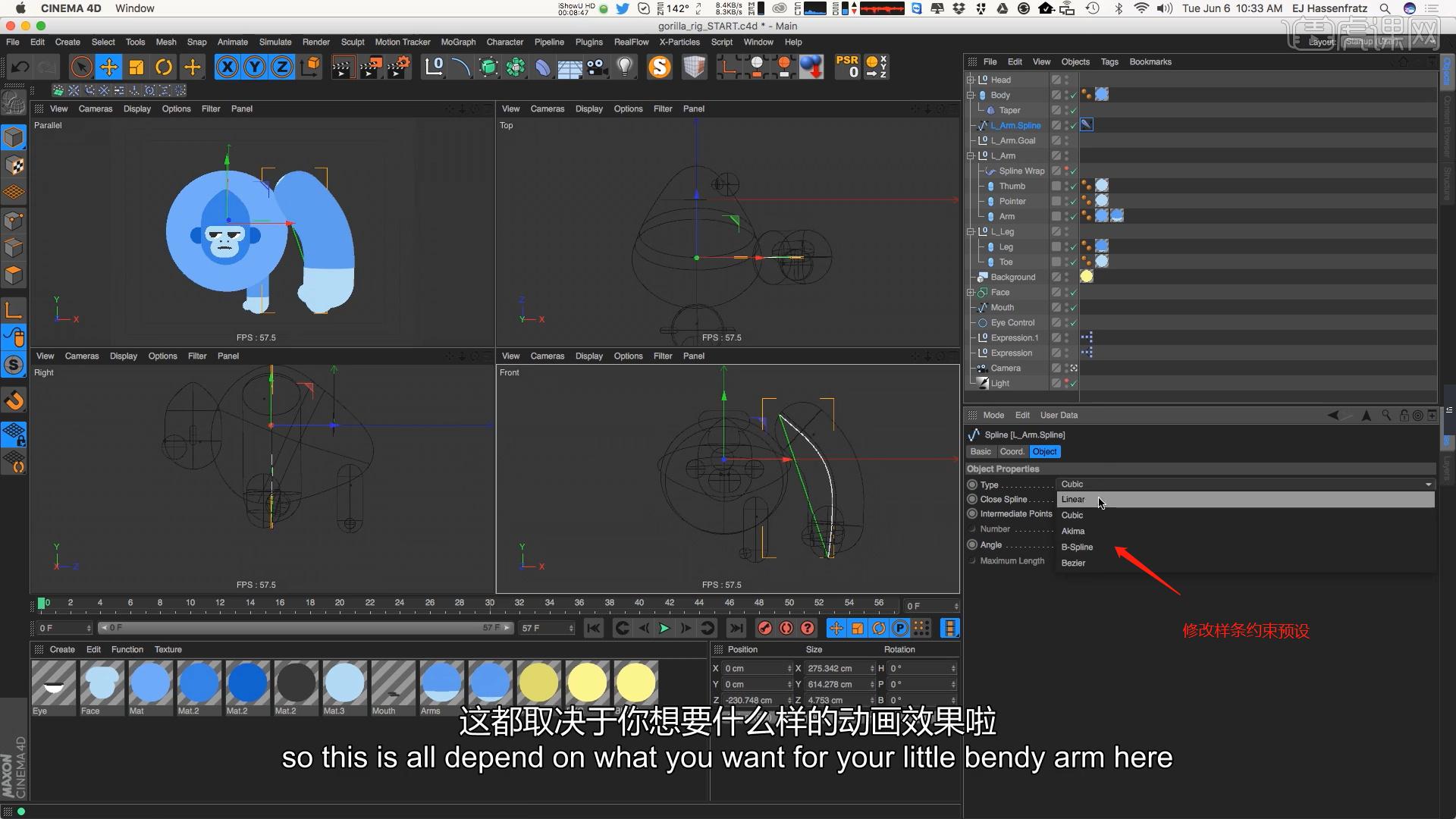
7.调整完成后,点击【IK标签】在面板中选择【Tag】然后点击【Add Pole】选项。

8.选择“空白组”在修改面板中修改显示方式为【三角形】并且修改尺寸大小。
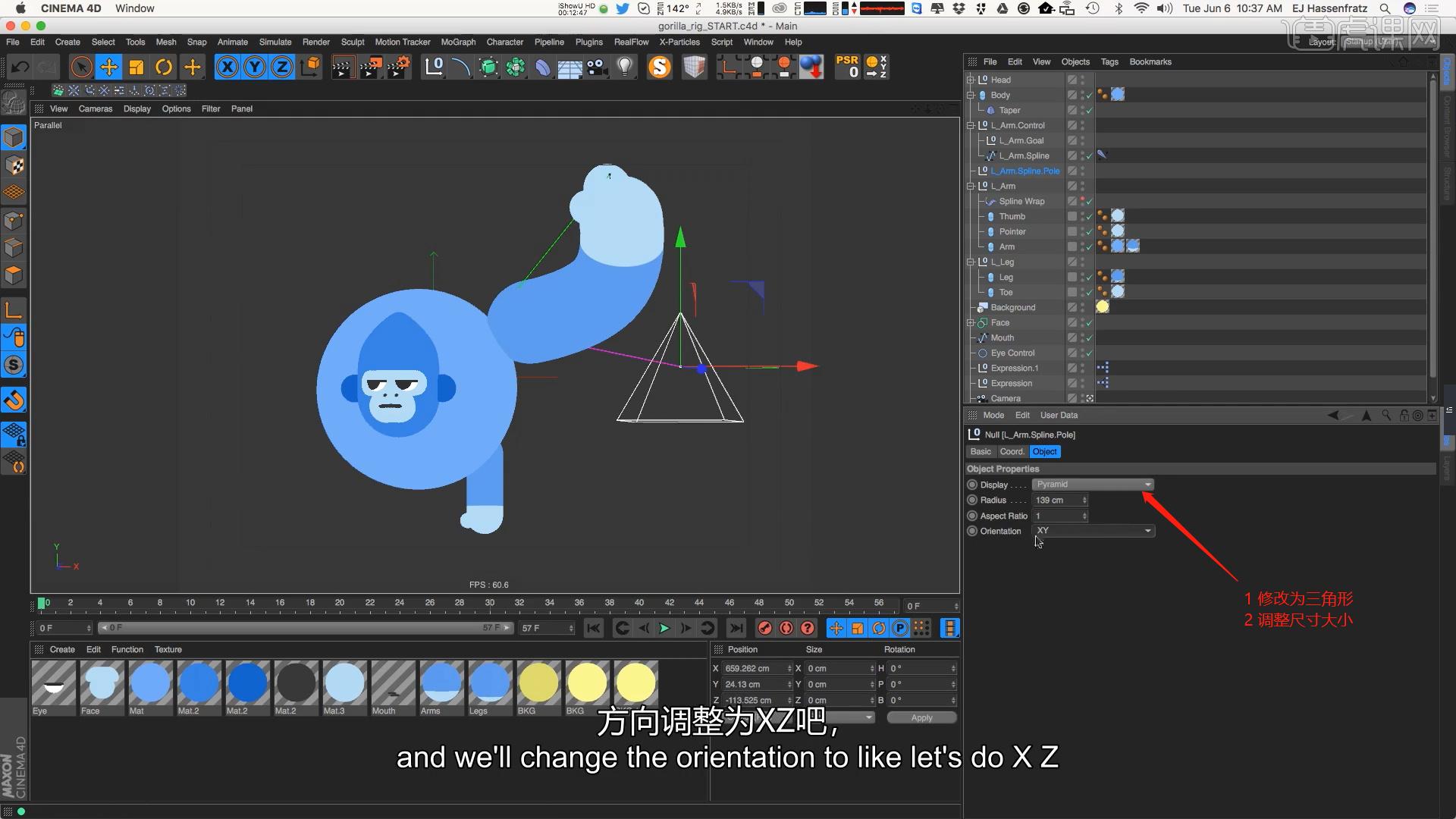
9.调整完成后,再次选择“空白组”在【Basic】面板中修改显示【颜色】。

10.在【工具栏】中找到【样条线】工具,使用【画笔】工具来绘制一个路径,具体如图示。

11.选择模型,在效果器中添加一个【样条约束】的效果,选择样条约束效果器,在【对象】面板中加载一条样条线。
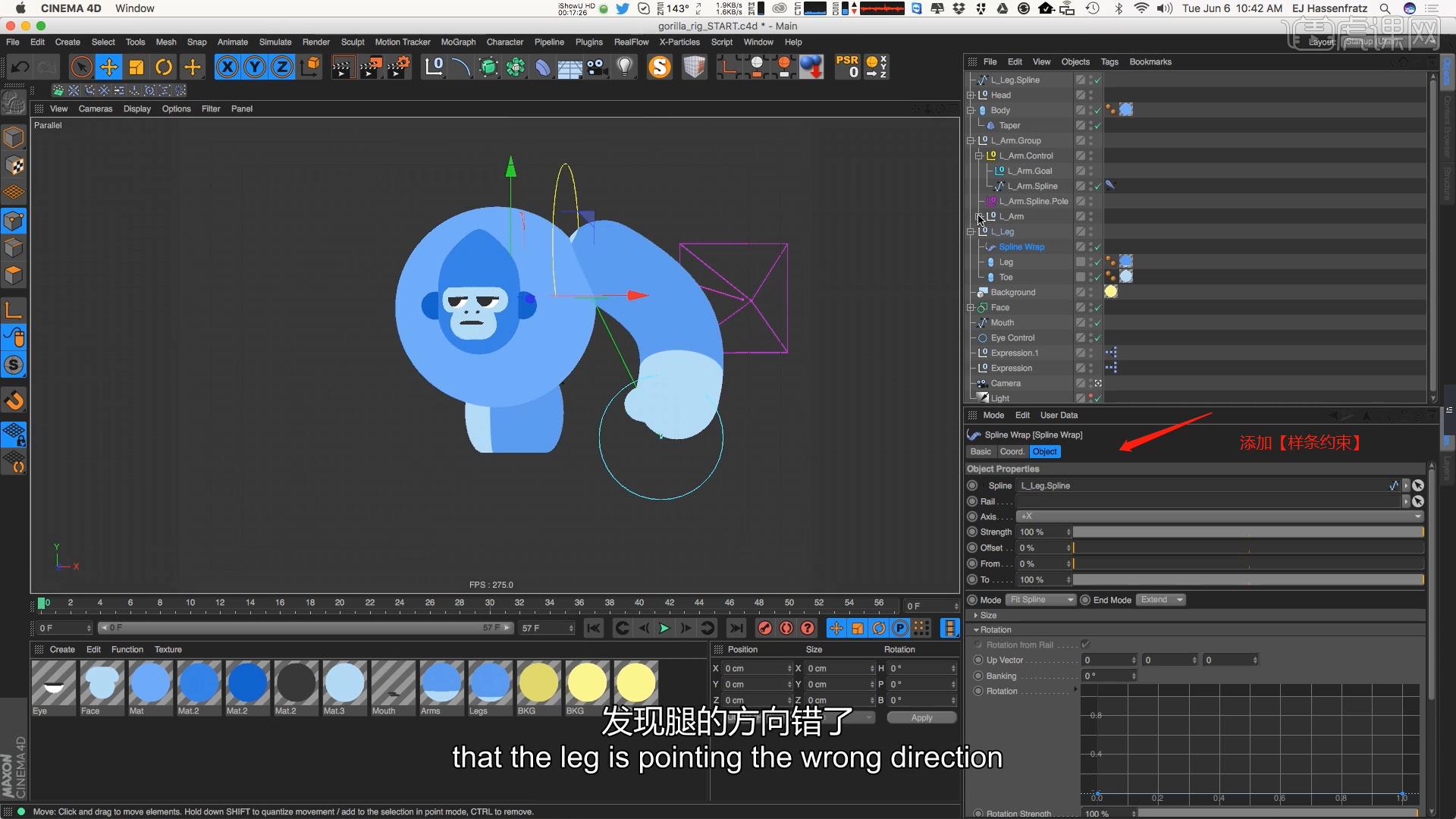
12.选择样条线,右键鼠标点击【Character Tags】并且添加【IK标签】。
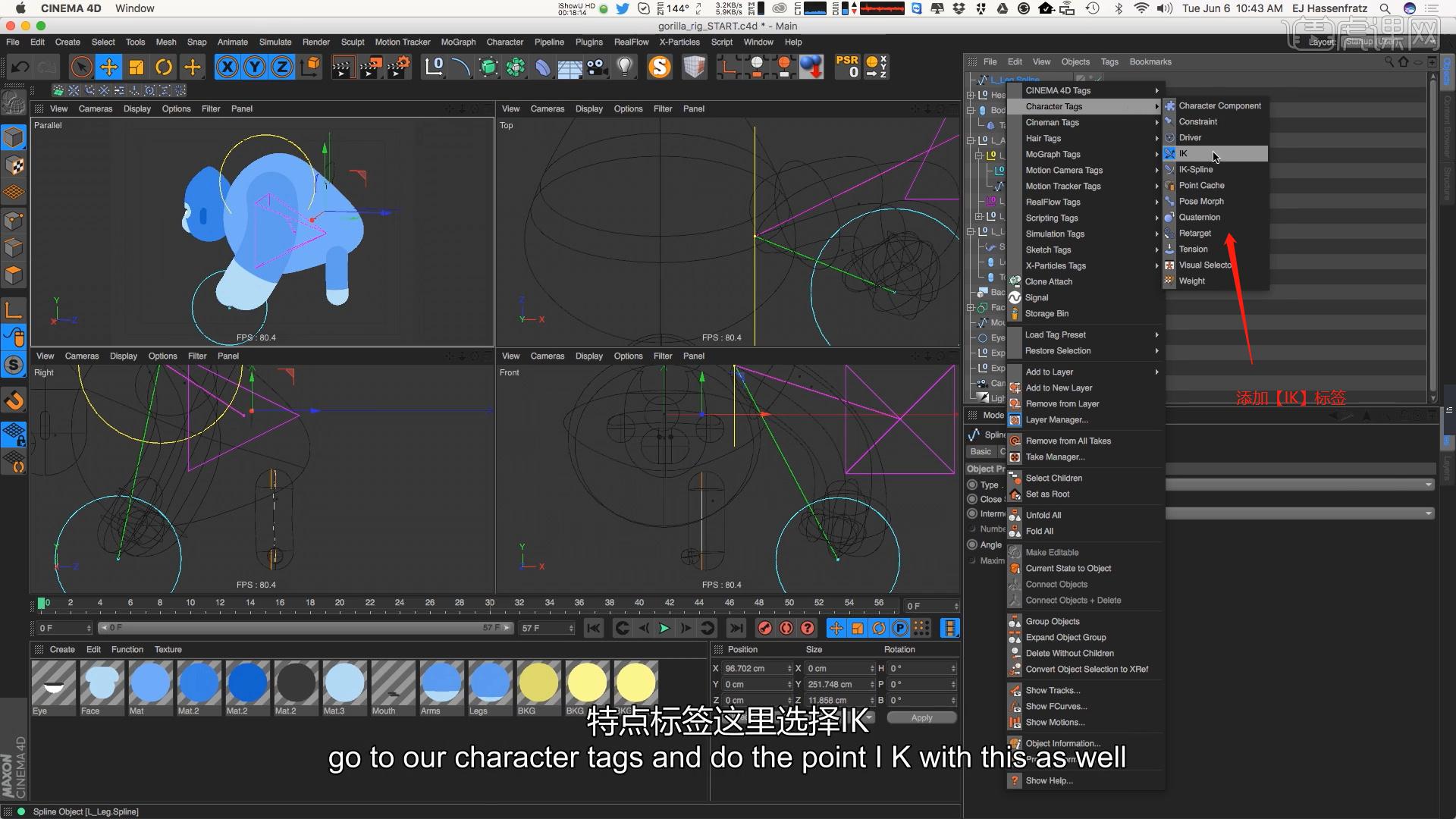
13.选择“空白组”在修改面板中修改显示【形状】并且修改尺寸大小,调整完成后,再次选择“空白组”在【Basic】面板中修改显示【颜色】。
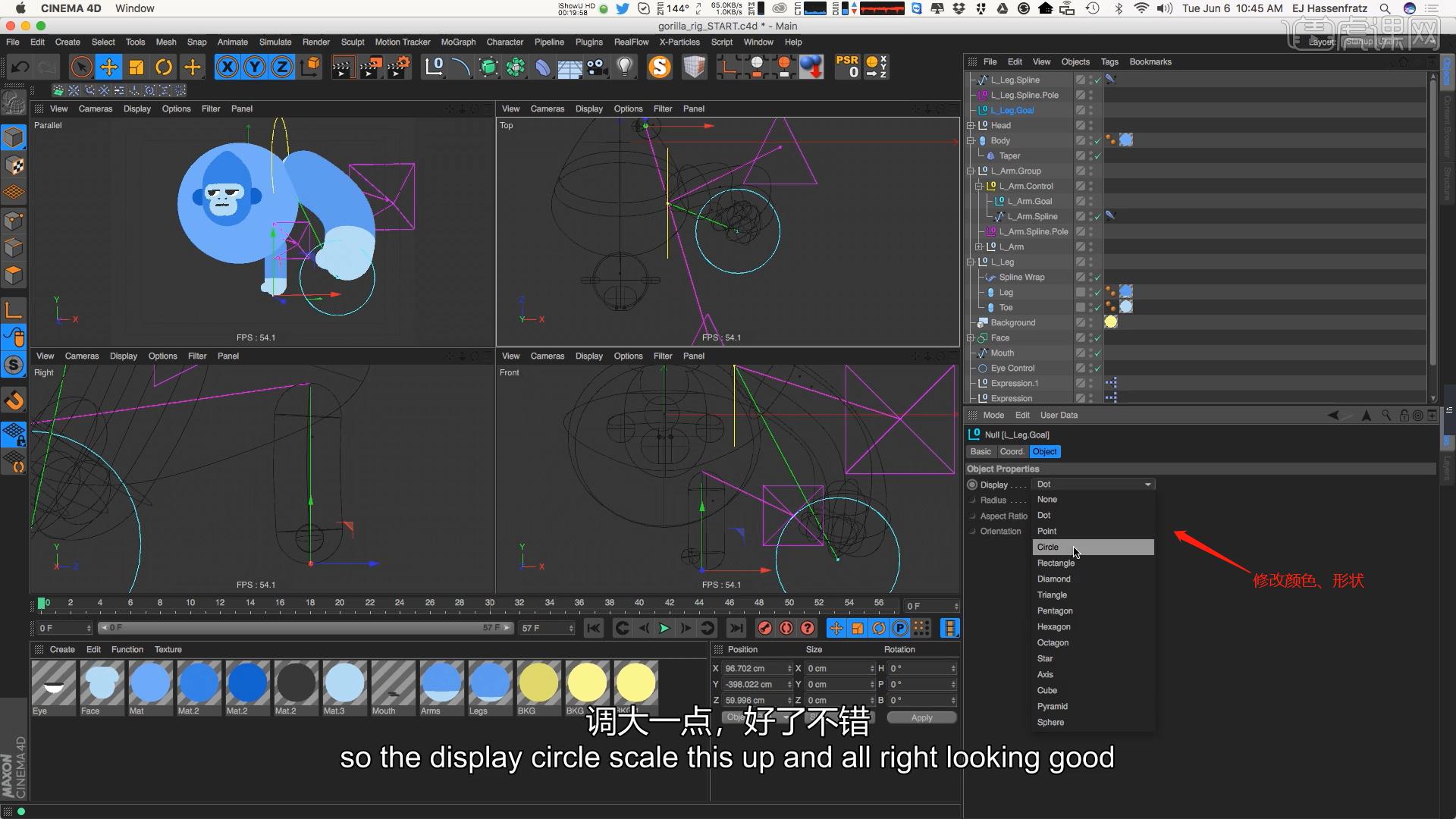
14.在【工具栏】中找到【样条线】工具,使用【画笔】工具来绘制一个路径,具体如图示。
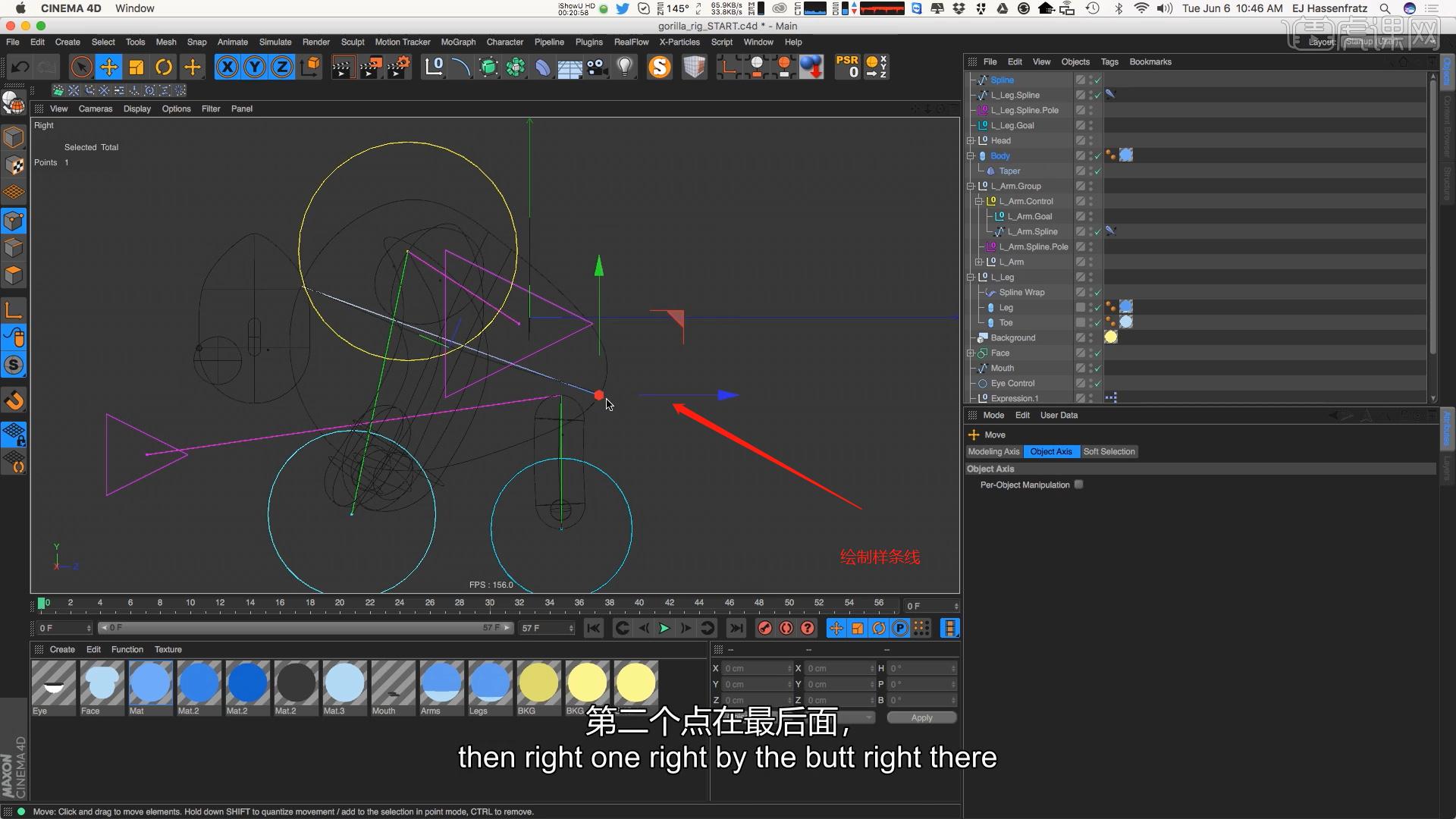
15.选择模型,在效果器中添加一个【样条约束】的效果,选择样条约束效果器,在【对象】面板中加载一条样条线。
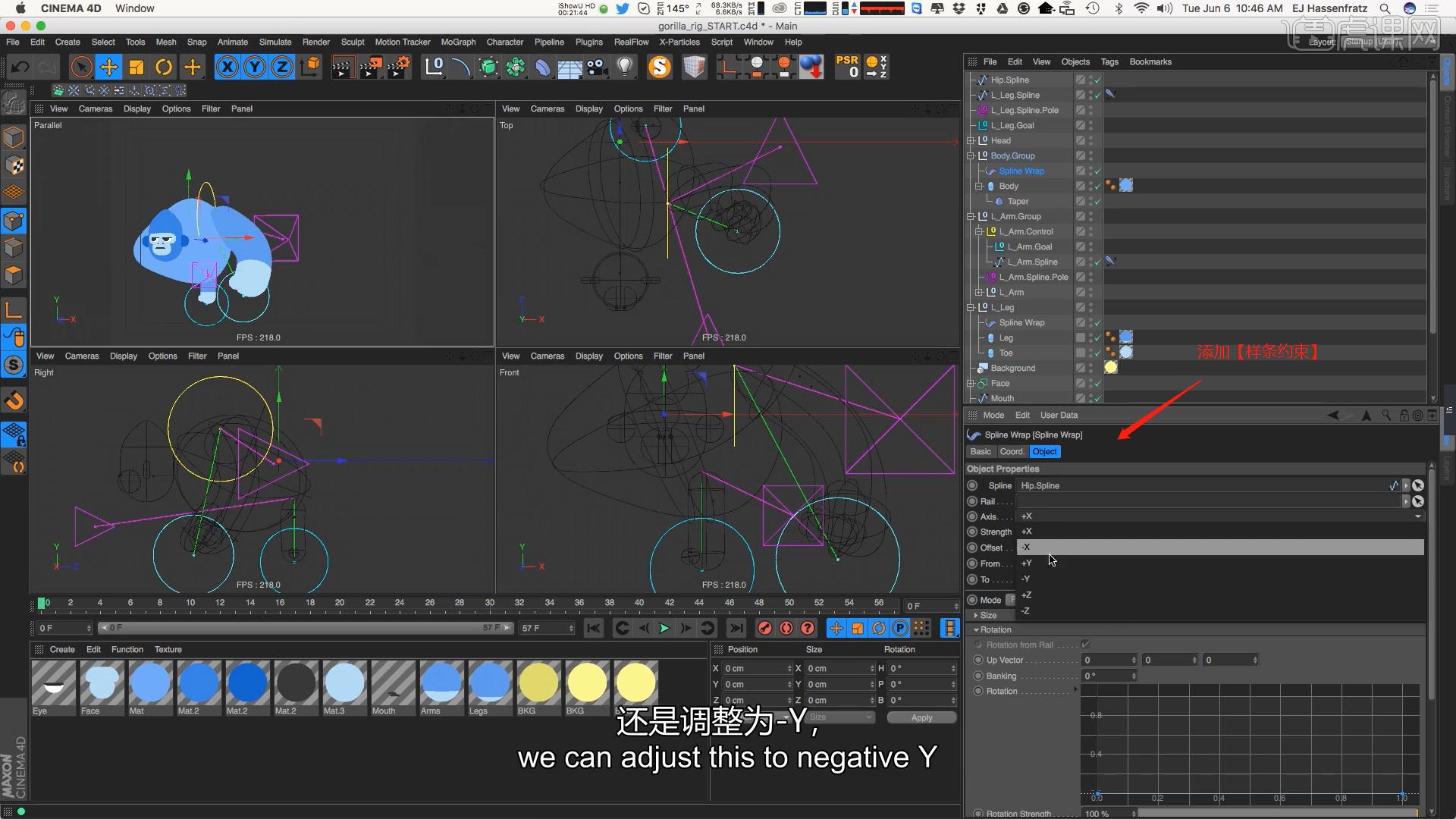
16.选择样条线,右键鼠标点击【Character Tags】并且添加【IK标签】。
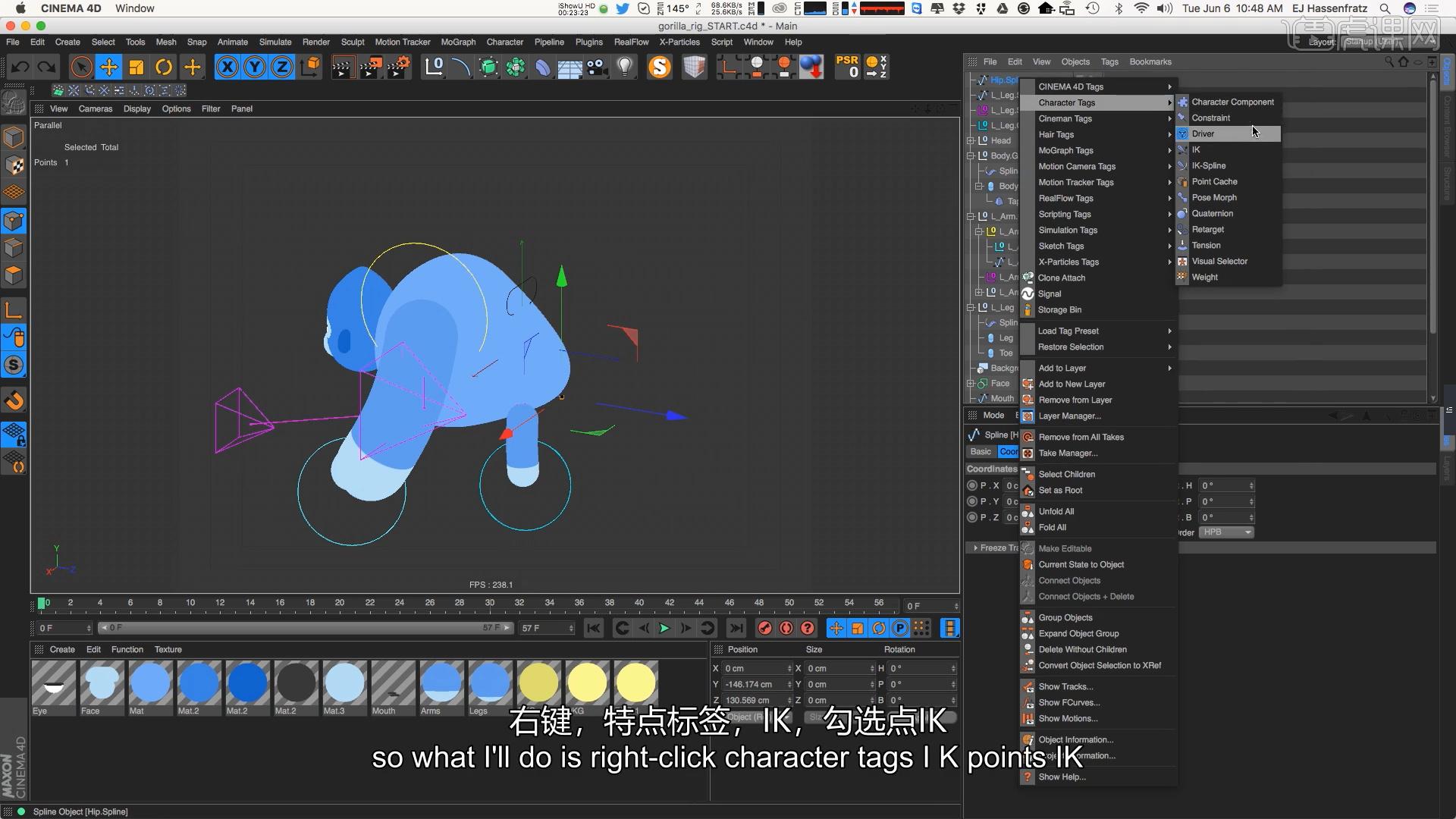
17.选择“空白组”在修改面板中修改显示【形状】并且修改尺寸大小,调整完成后,再次选择“空白组”在【Basic】面板中修改显示【颜色】。
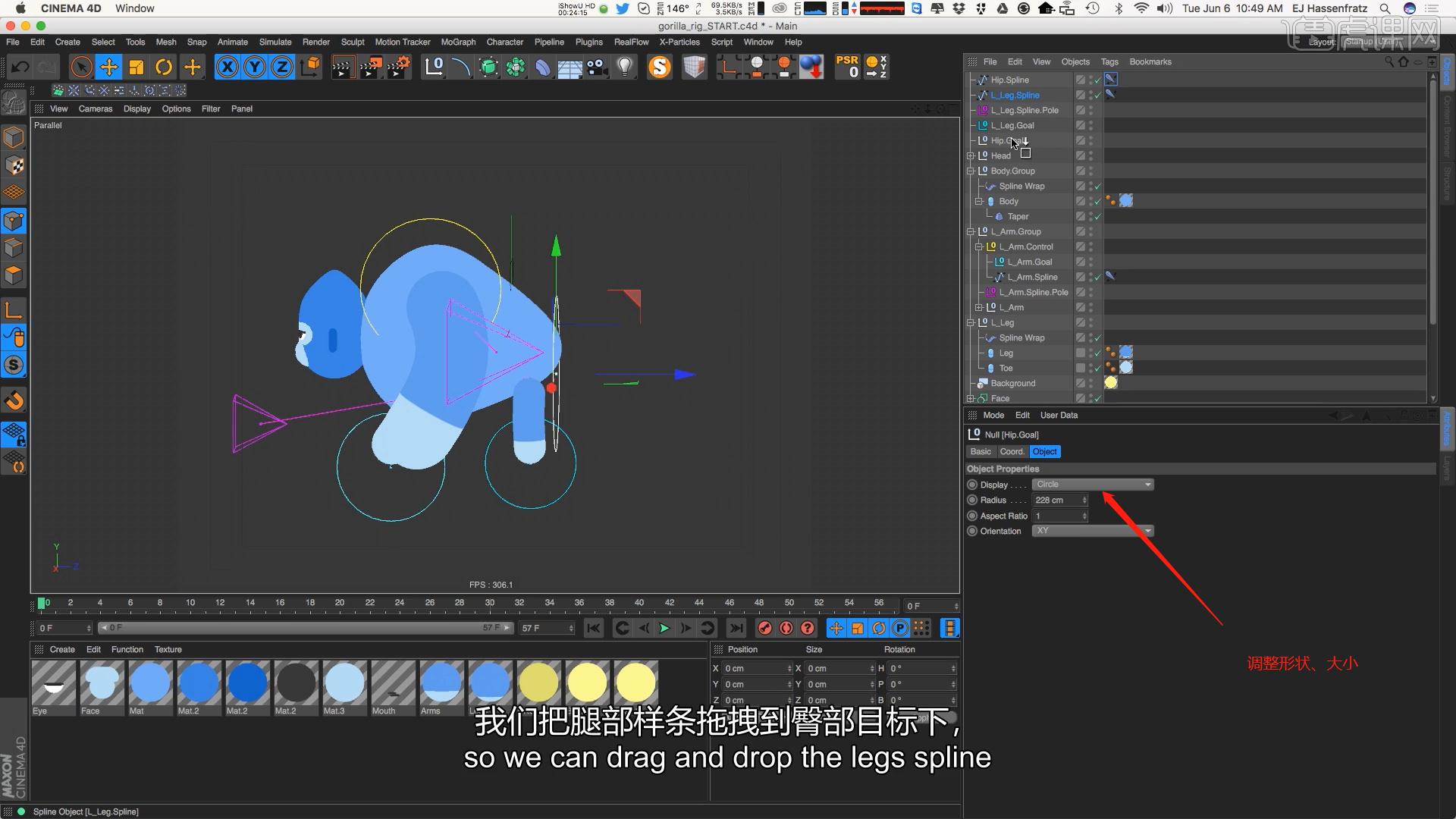
18.调整完成后,在【工具栏】中点击【角色 - 镜像】并且在【Naming】面板中对【Replace】以及【With】进行重命名。
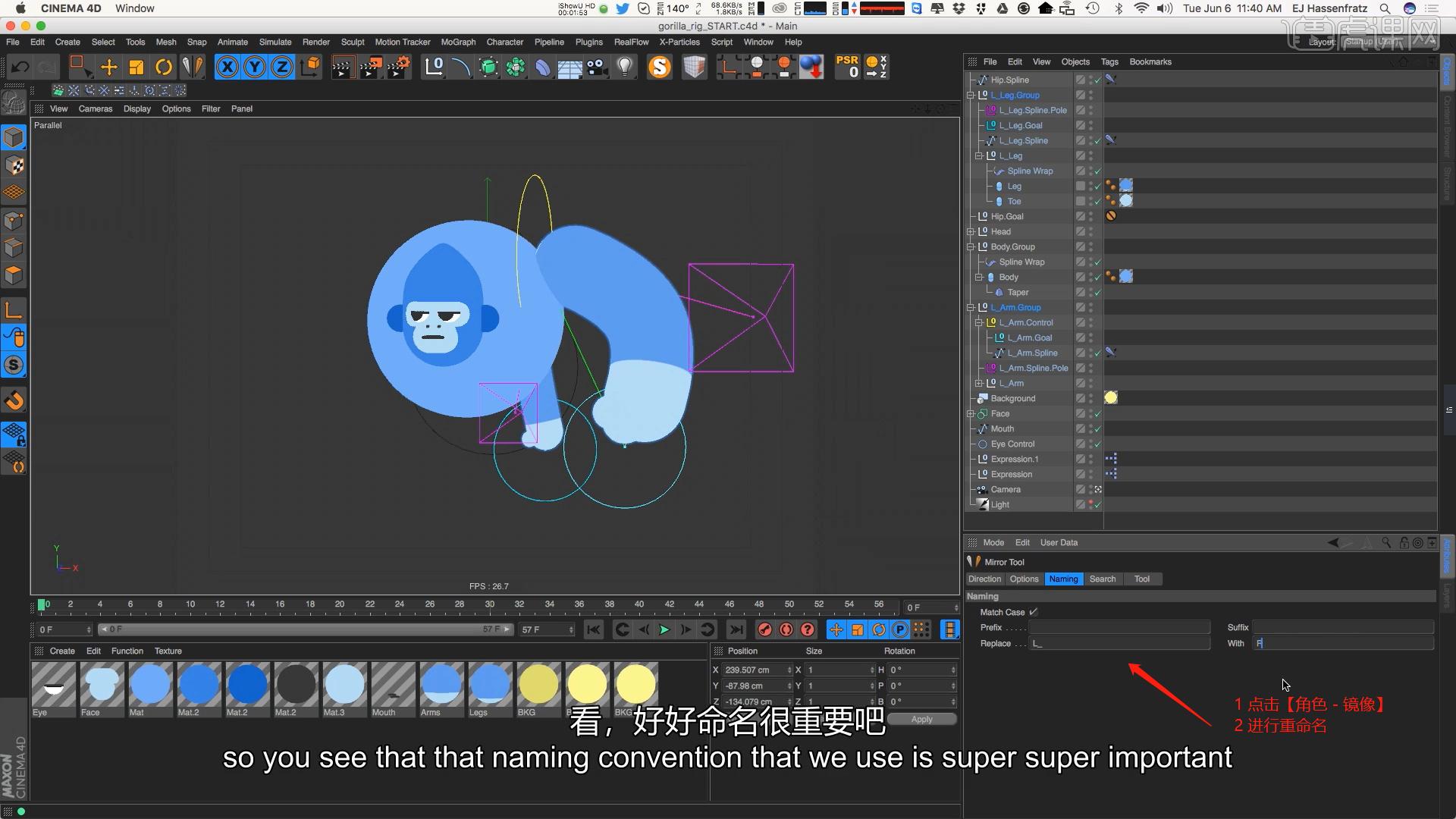
19.新建【空白组】并且将模型文件都放置在一个“组”内。
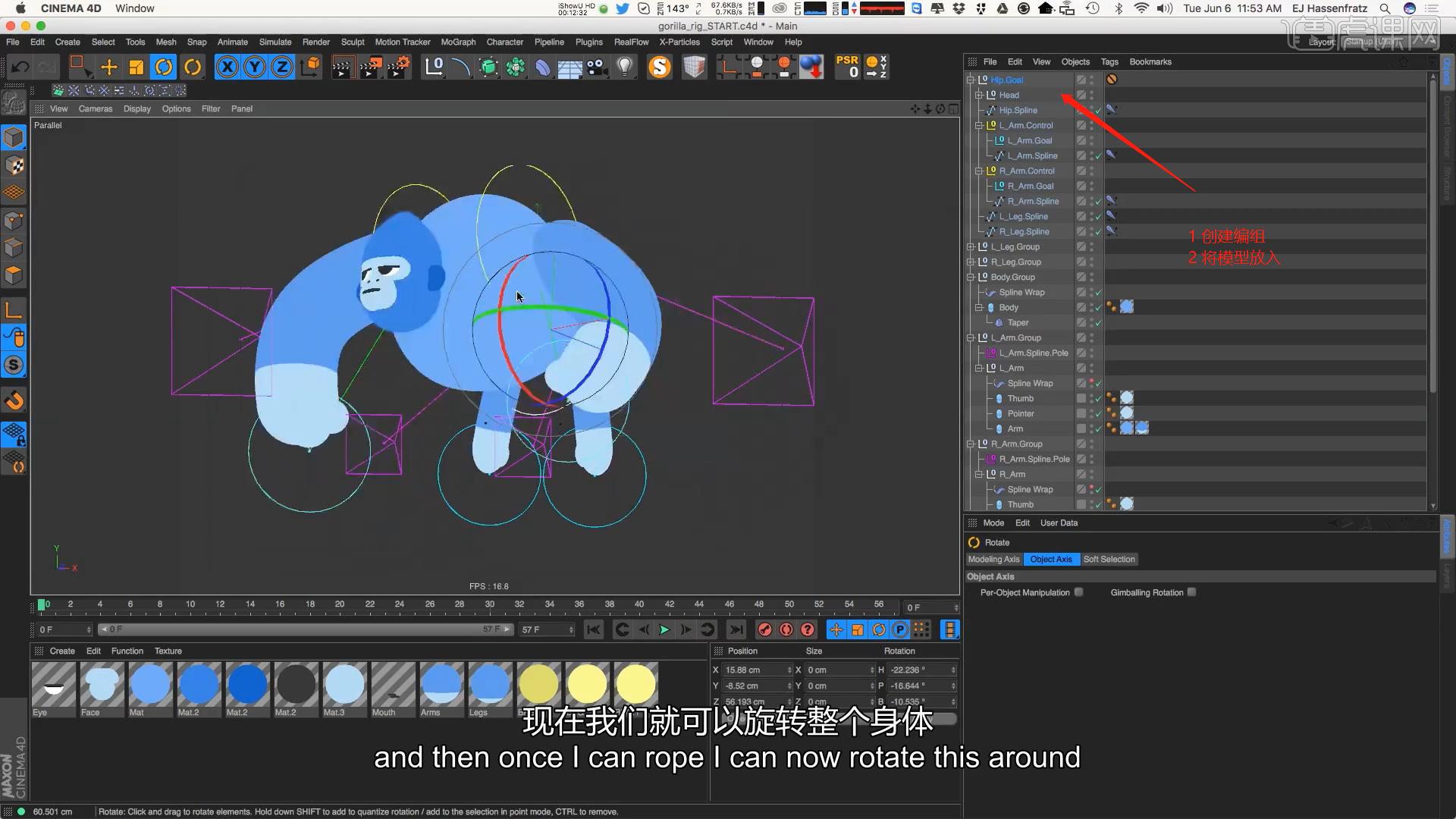
-点我领取会员免费看该案例视频教程-
 【观看视频讲解/操作】C4D-卡通柠檬角色huke88.com
【观看视频讲解/操作】C4D-卡通柠檬角色huke88.com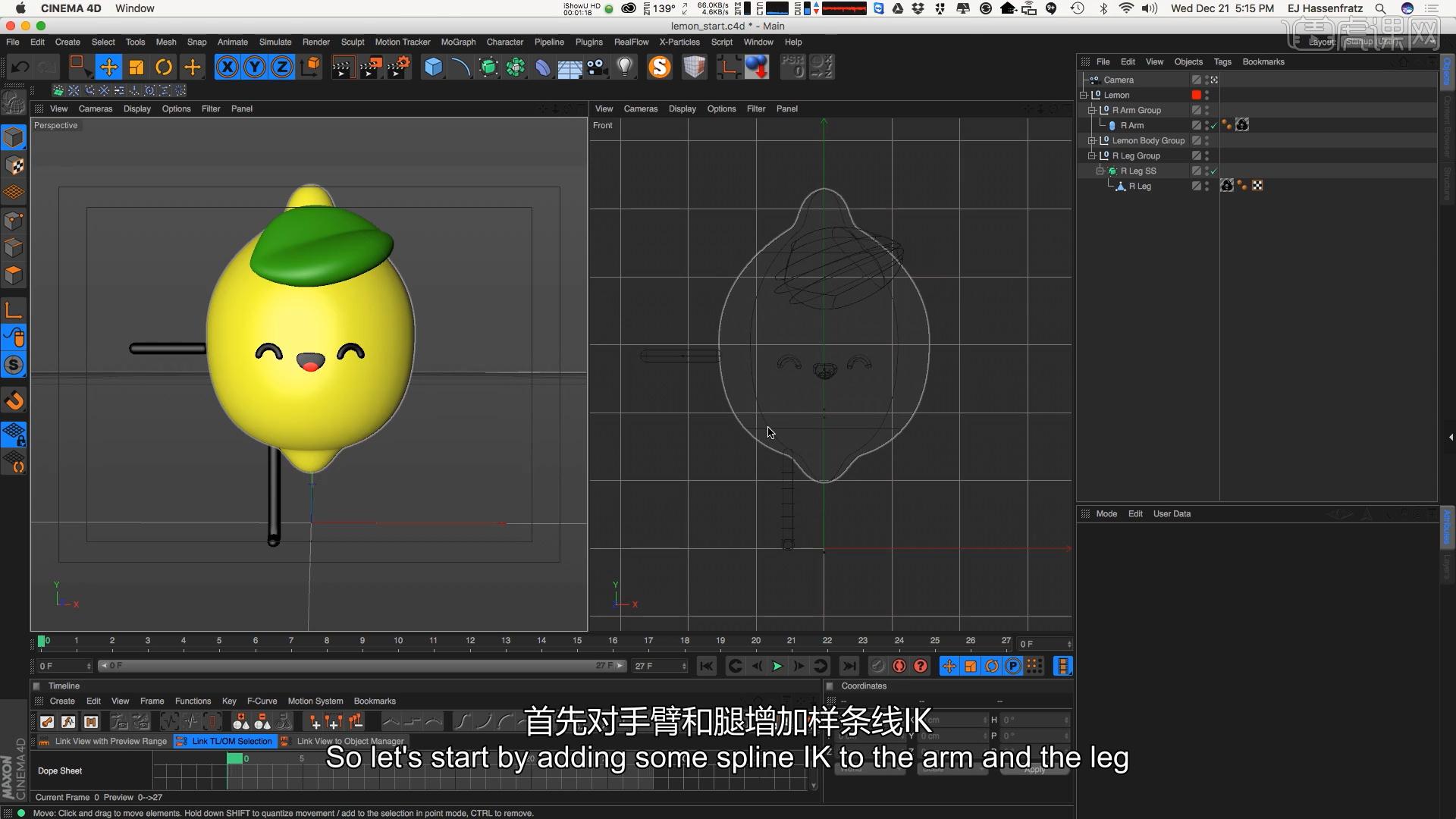
2.在【工具栏】中找到【样条线】工具,使用【画笔】工具来绘制路径,并且进行【重命名】的操作,具体如图示。
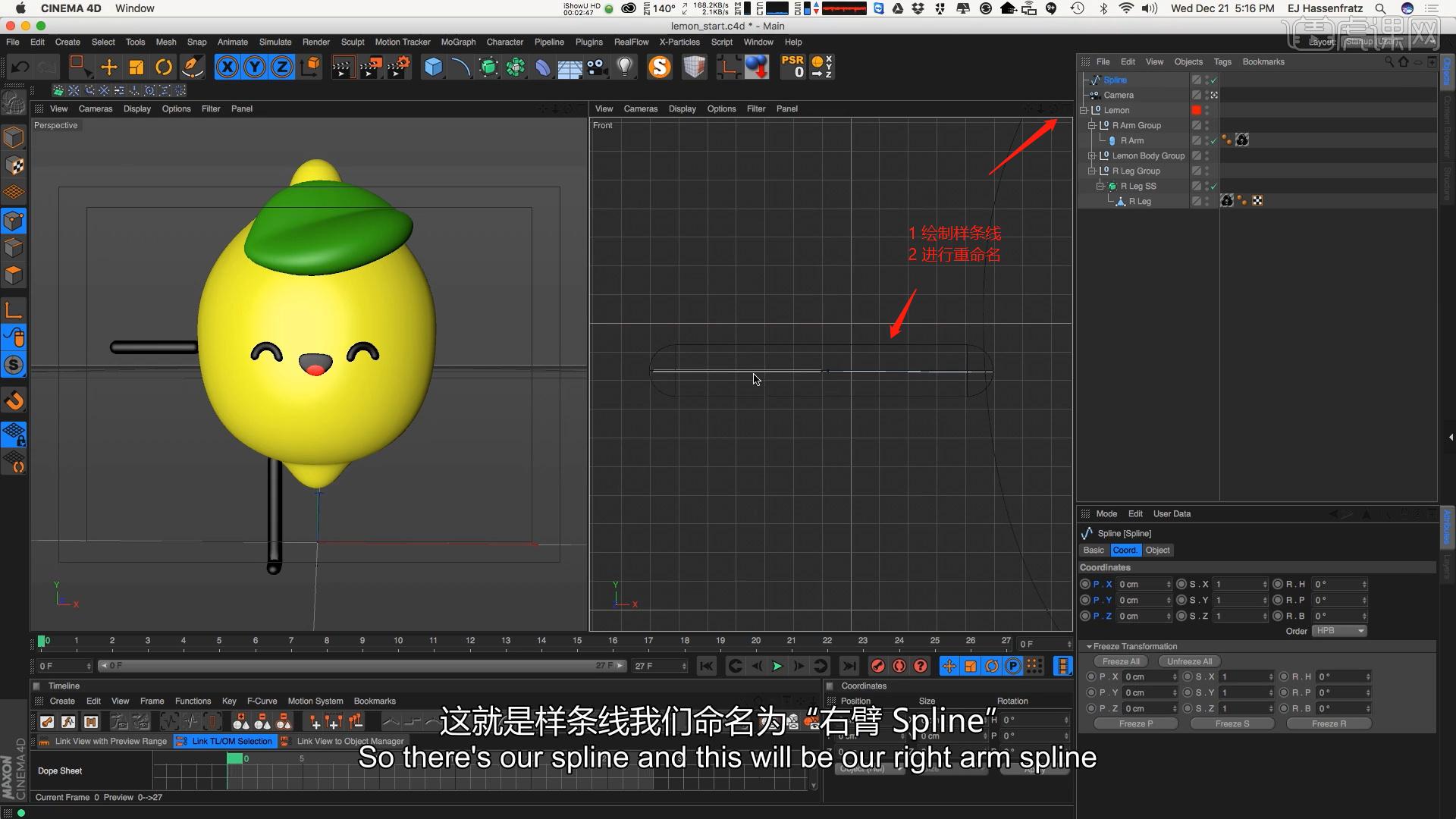
3.选择模型,在效果器中添加一个【样条约束】的效果,选择样条约束效果器,在【对象】面板中加载一条样条线。
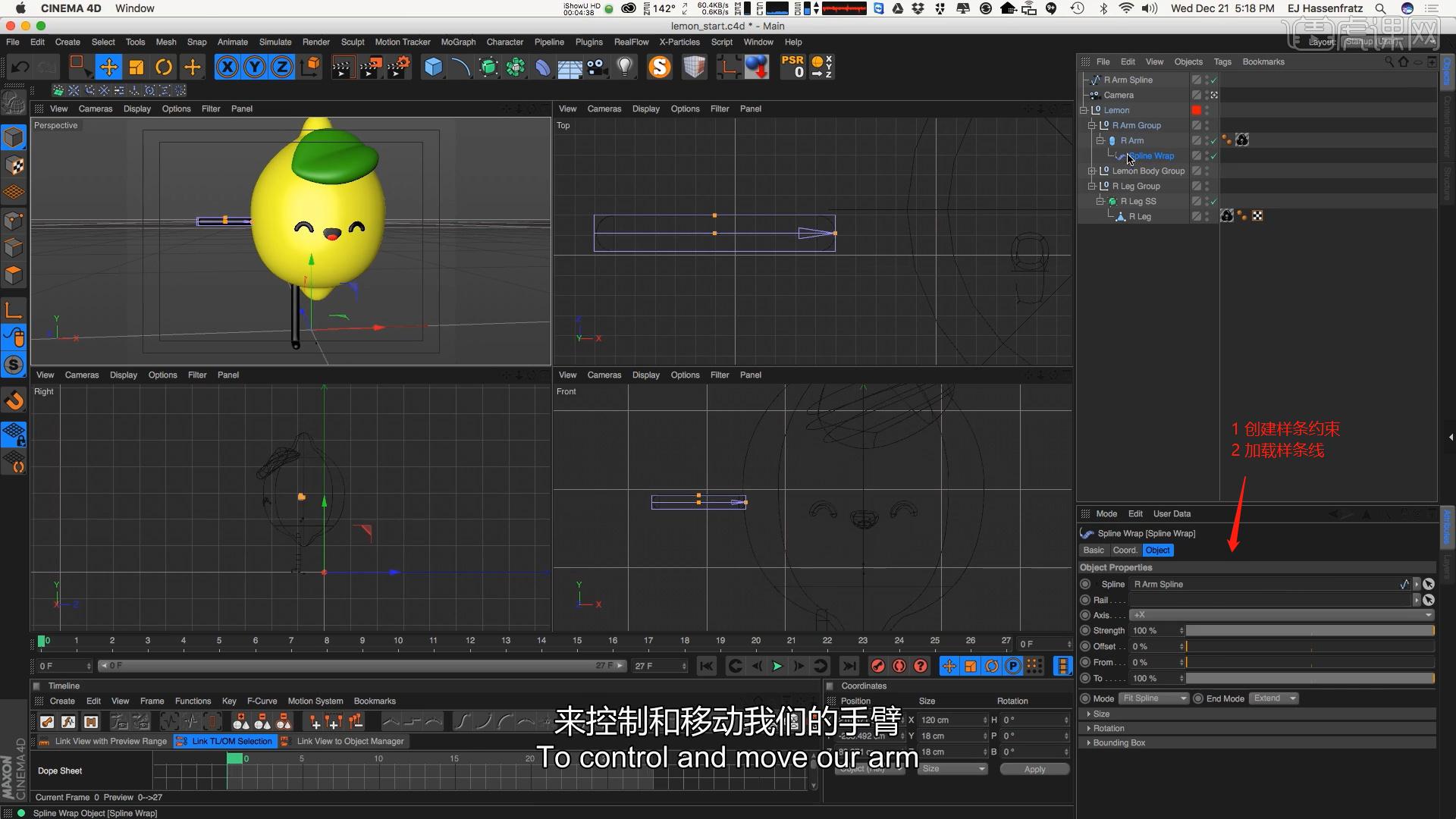
4.选择样条线,右键鼠标点击【Character Tags】并且添加【IK标签】。
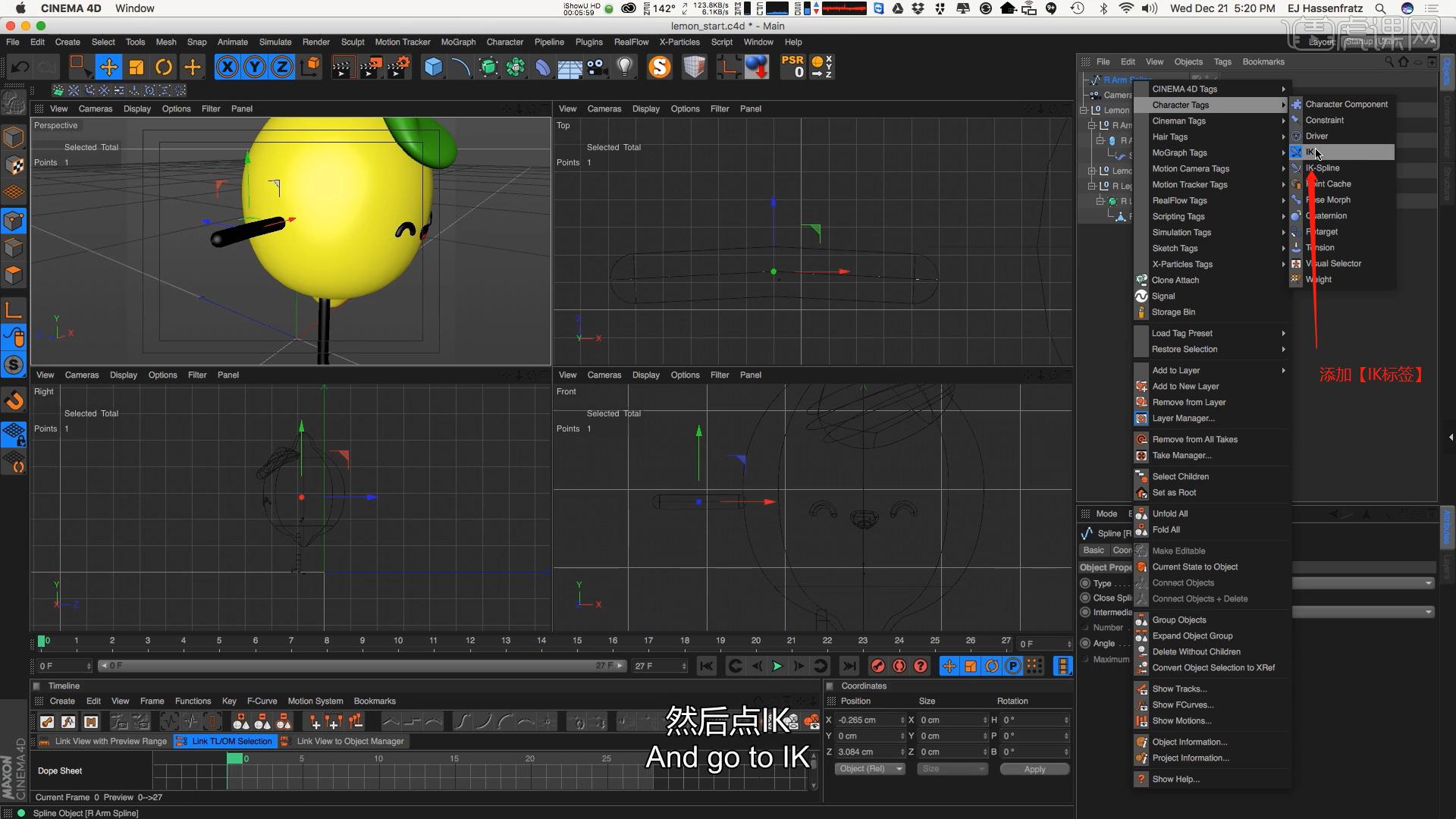
5.调整完成后,点击【IK标签】在面板中选择【Tag】在【End】面板中输入数值【2】。
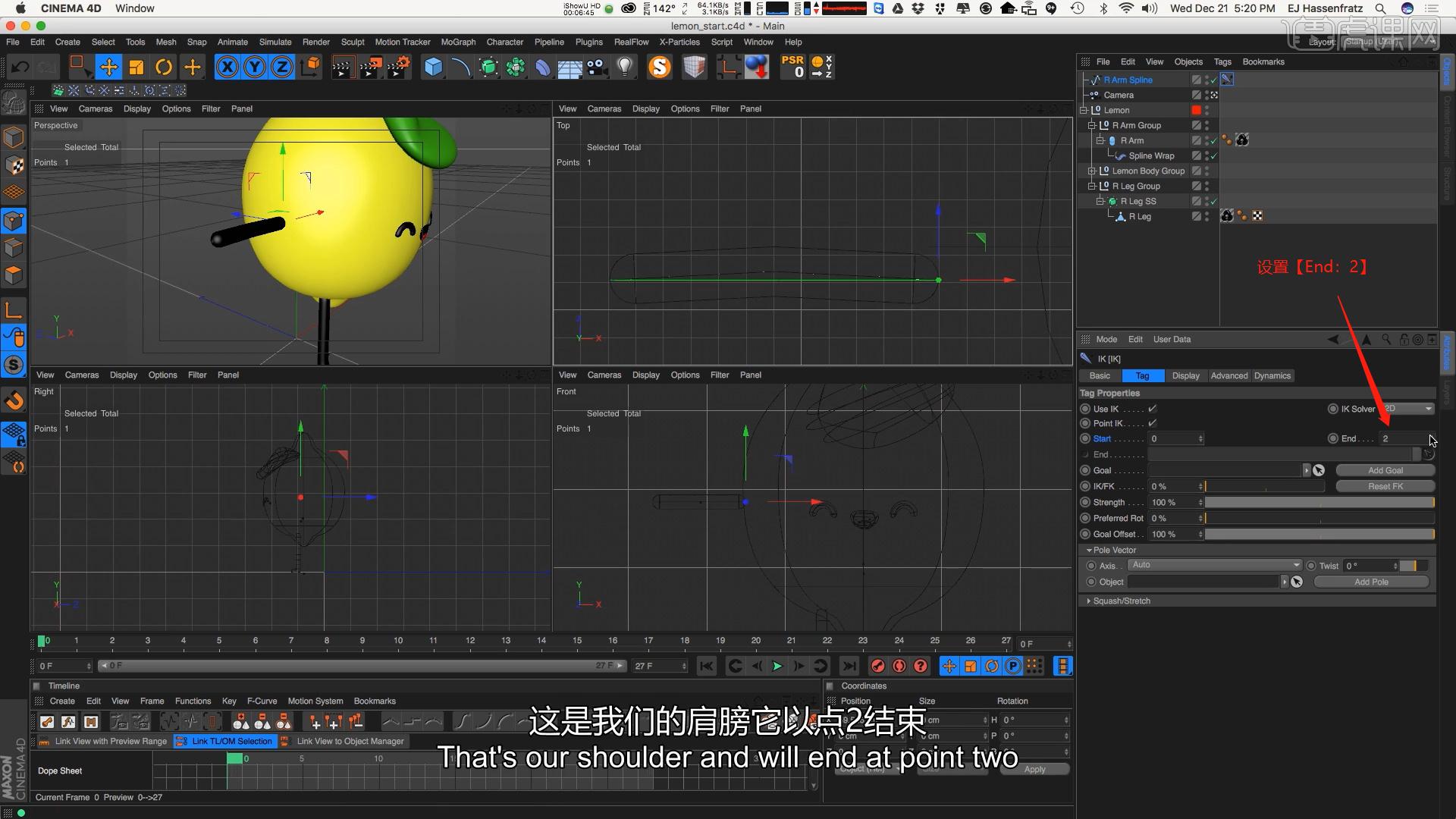
6.调整完成后,点击【IK标签】在面板中选择【Tag】然后点击【Add Pole】选项,创建“空白组”。
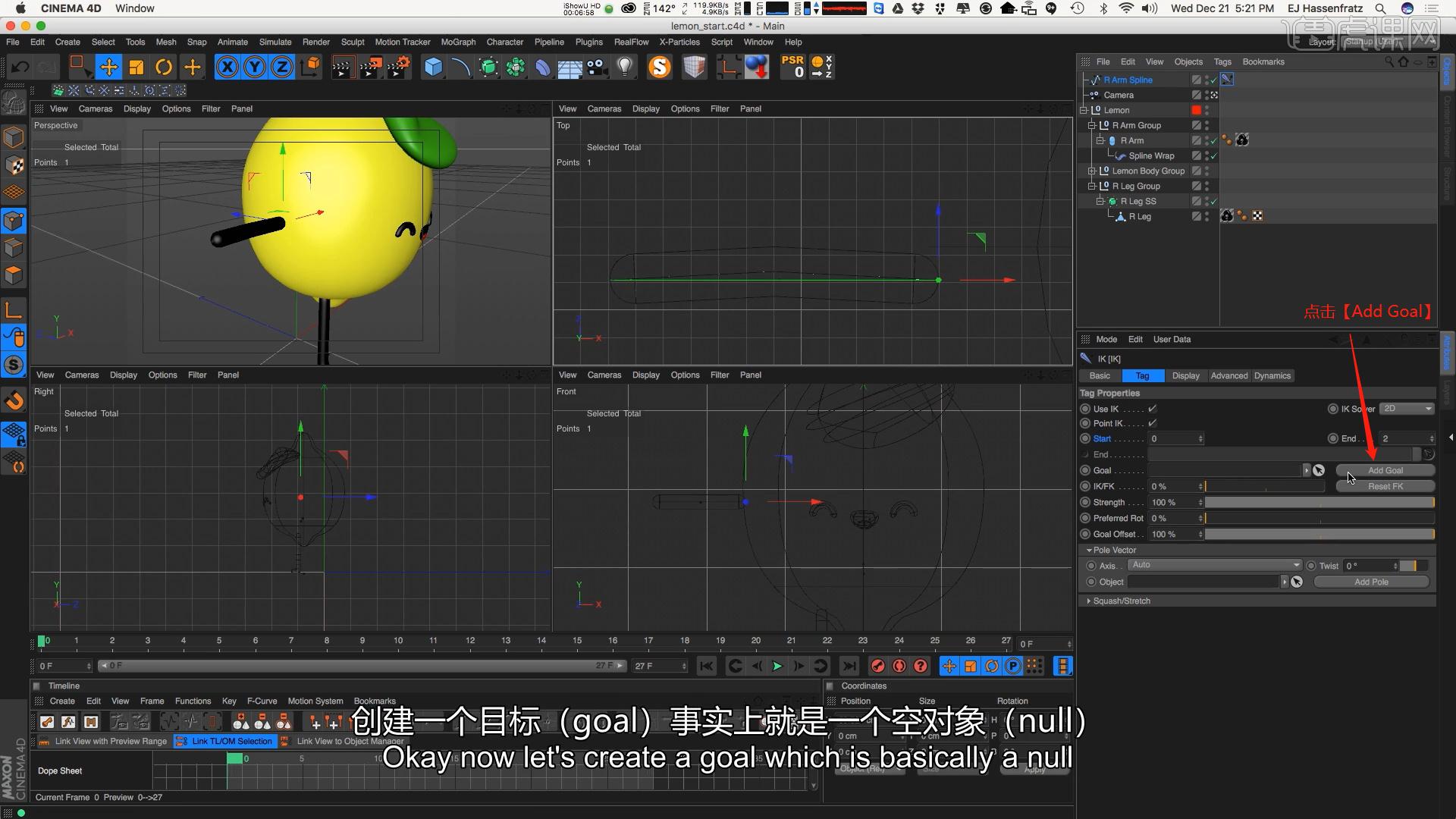
7.选择“手臂胶囊”模型,在面板中我们来调整一下它的【分段数量】。
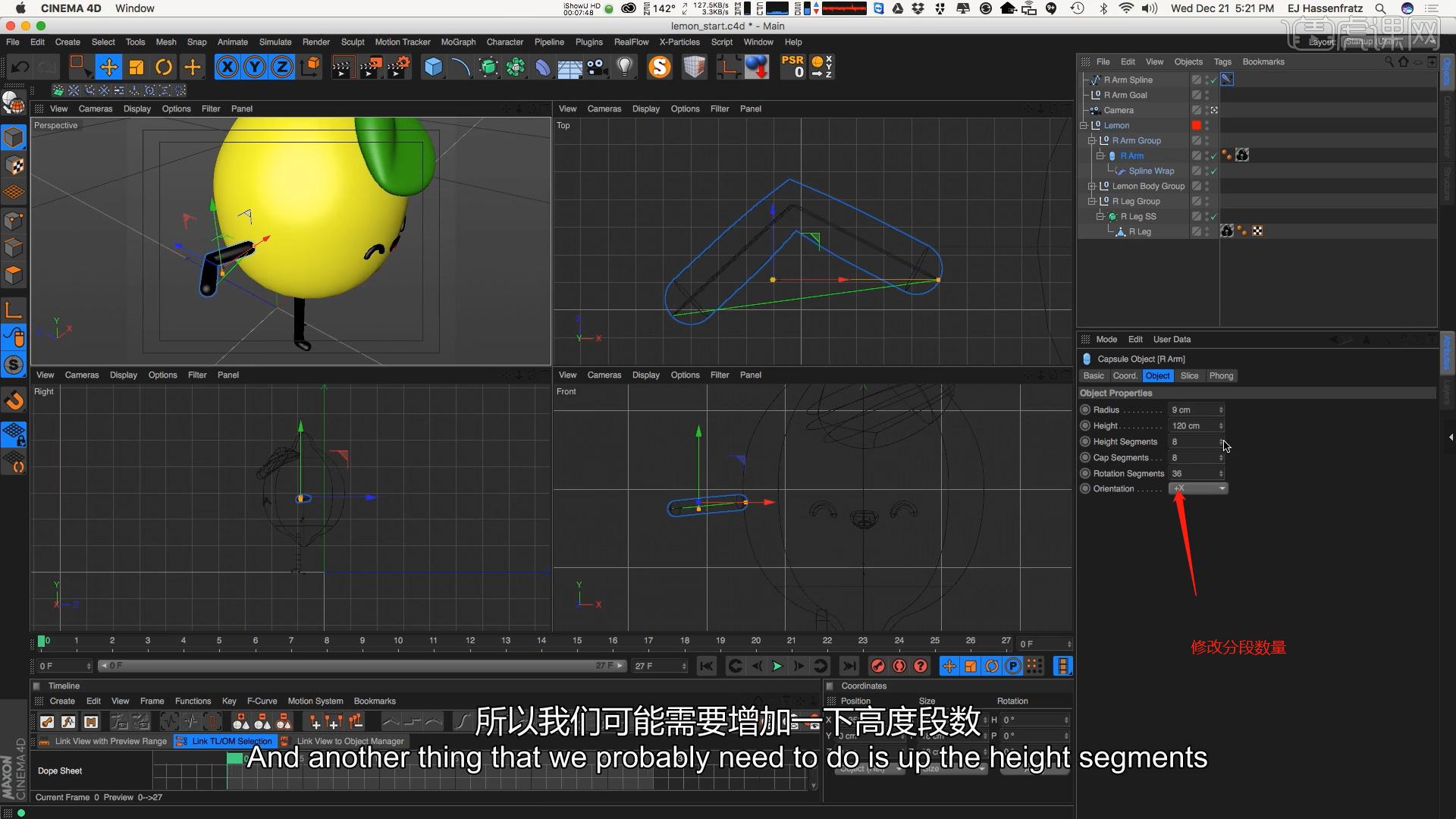
8.选择【样条线】效果,在面板中点击【Object】然后点击【Type】修改样条线的预设,什么样的预设决定了最终的动画效果。
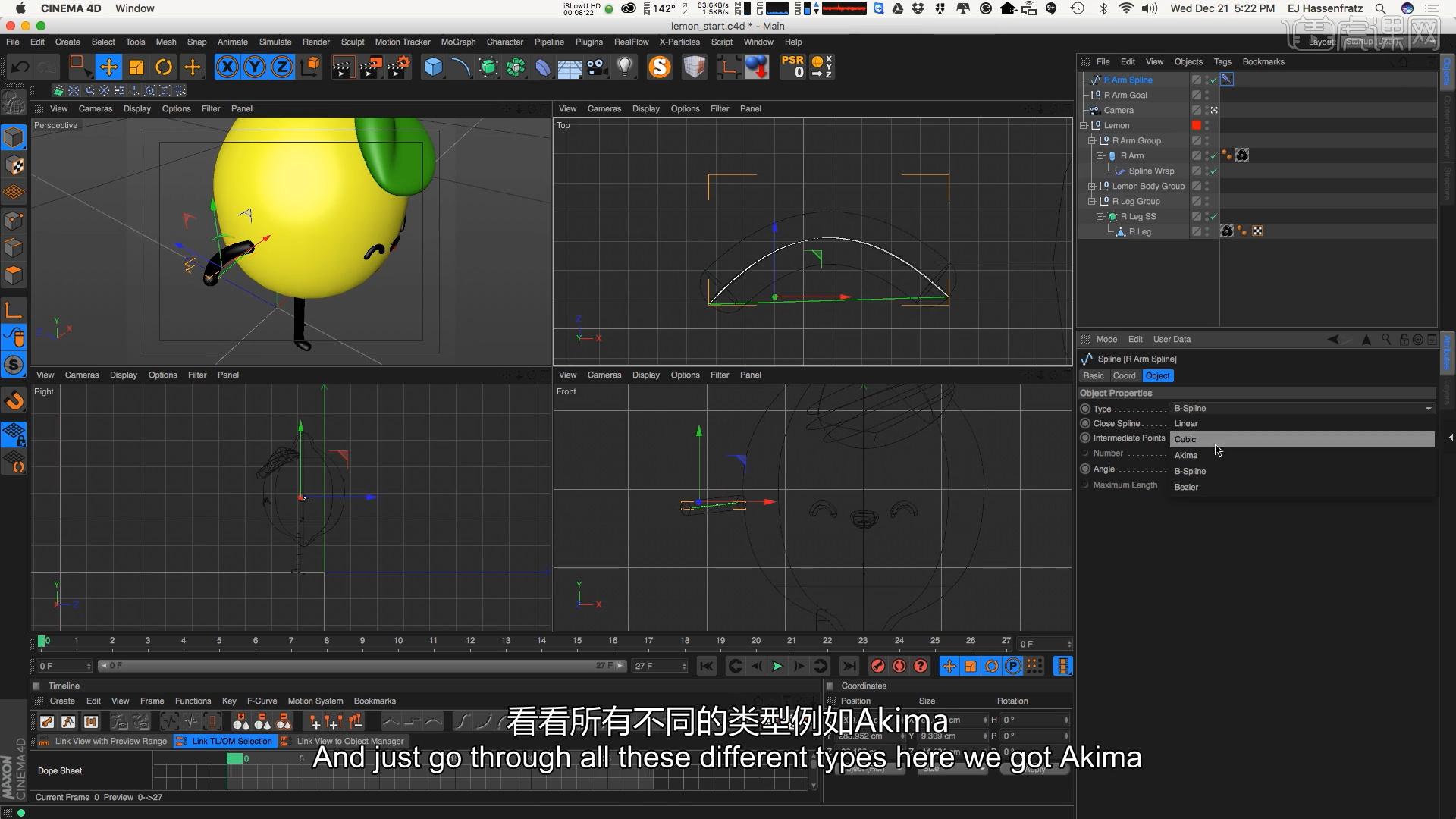
9.调整完成后,在【工具栏】中点击【角色 - 镜像】并且在【Naming】面板中对【Replace】以及【With】进行重命名。

10.在【工具栏】中找到【样条线】工具,使用【画笔】工具来绘制路径,并且进行【重命名】的操作,具体如图示。
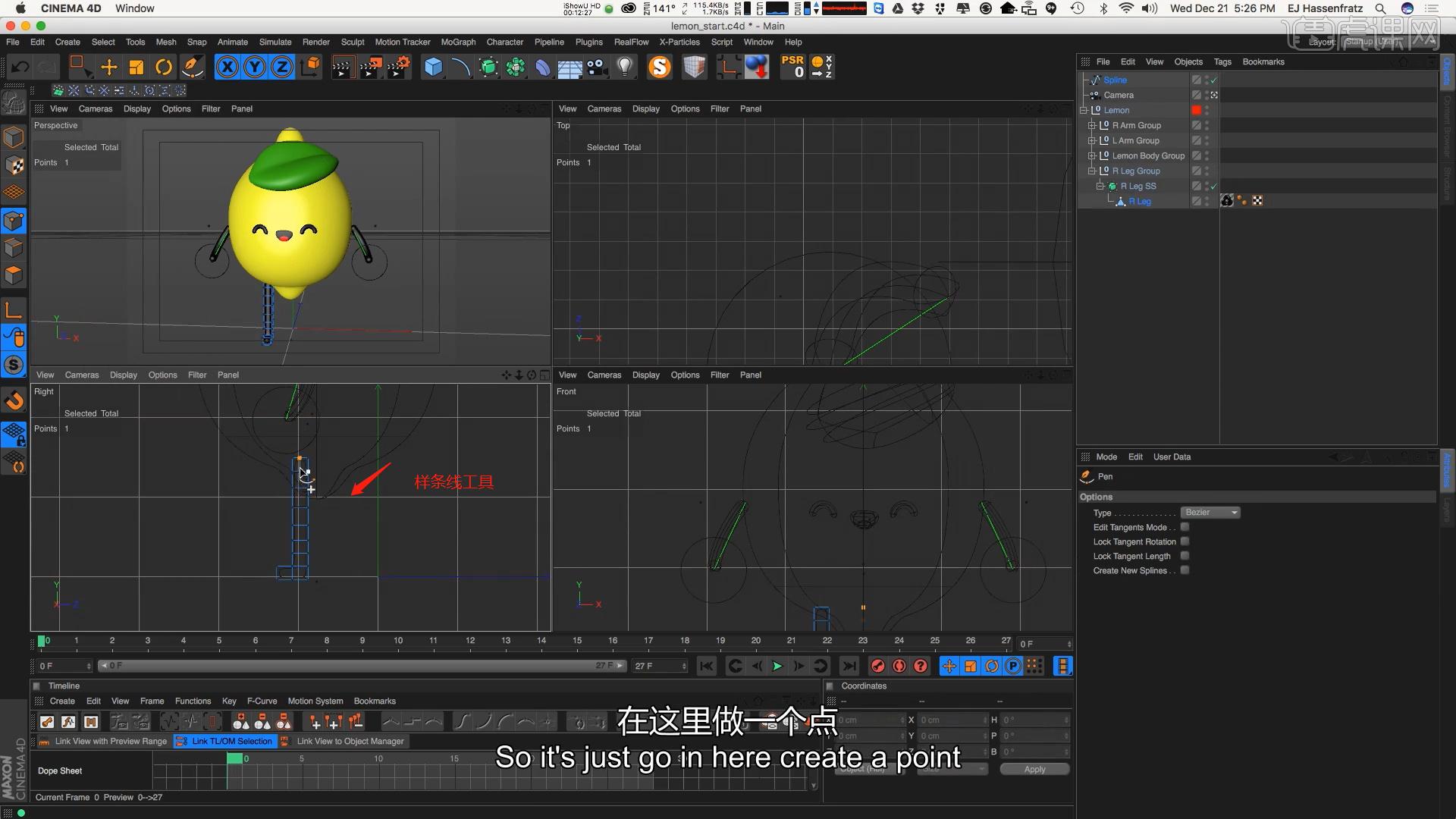
11.选择模型,在效果器中添加一个【样条约束】的效果,选择样条约束效果器,在【对象】面板中加载一条样条线。
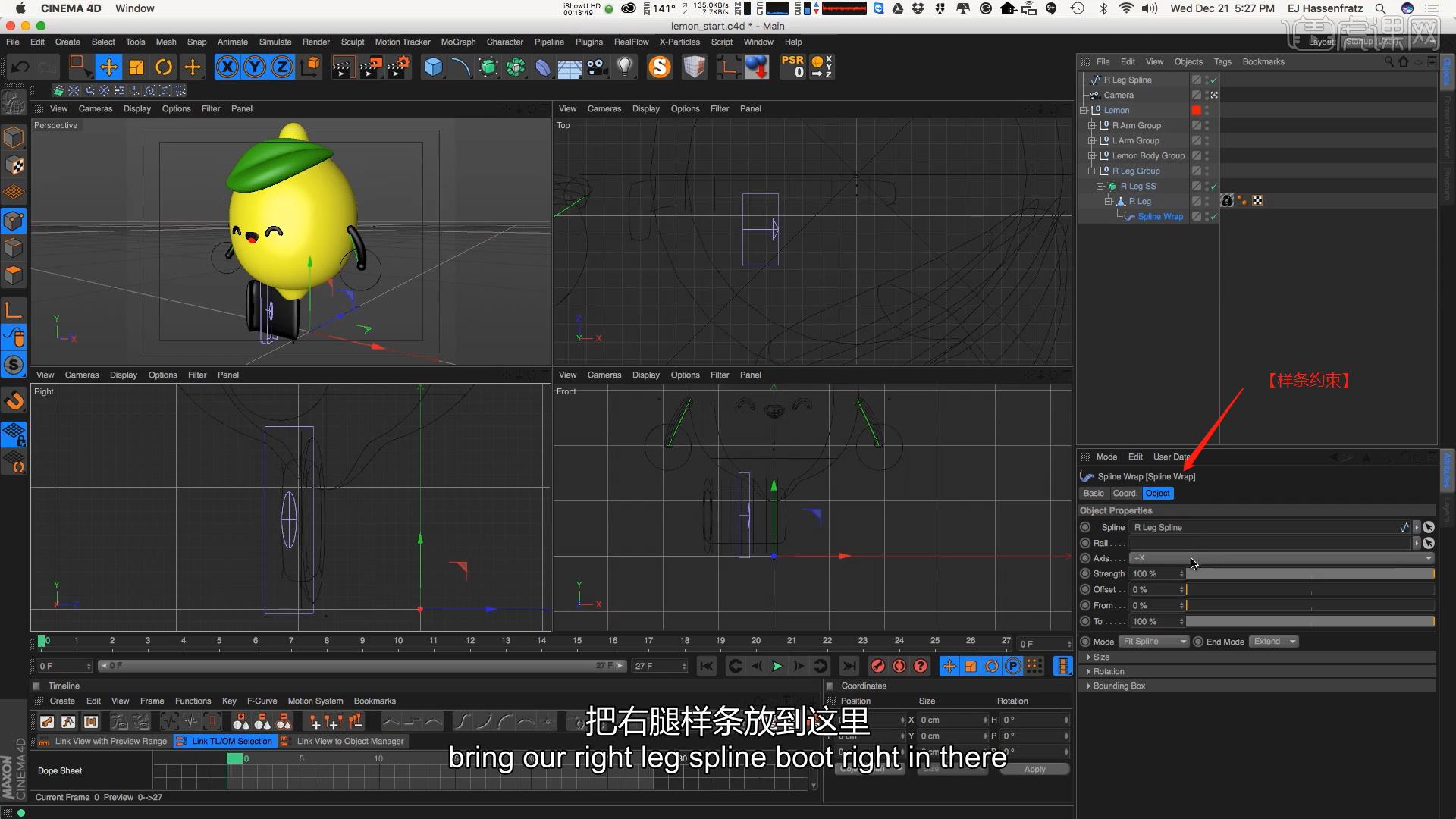
12.选择样条线,右键鼠标点击【Character Tags】并且添加【IK标签】,调整完成后,点击【IK标签】在面板中选择【Tag】在【End】面板中输入数值【2】。
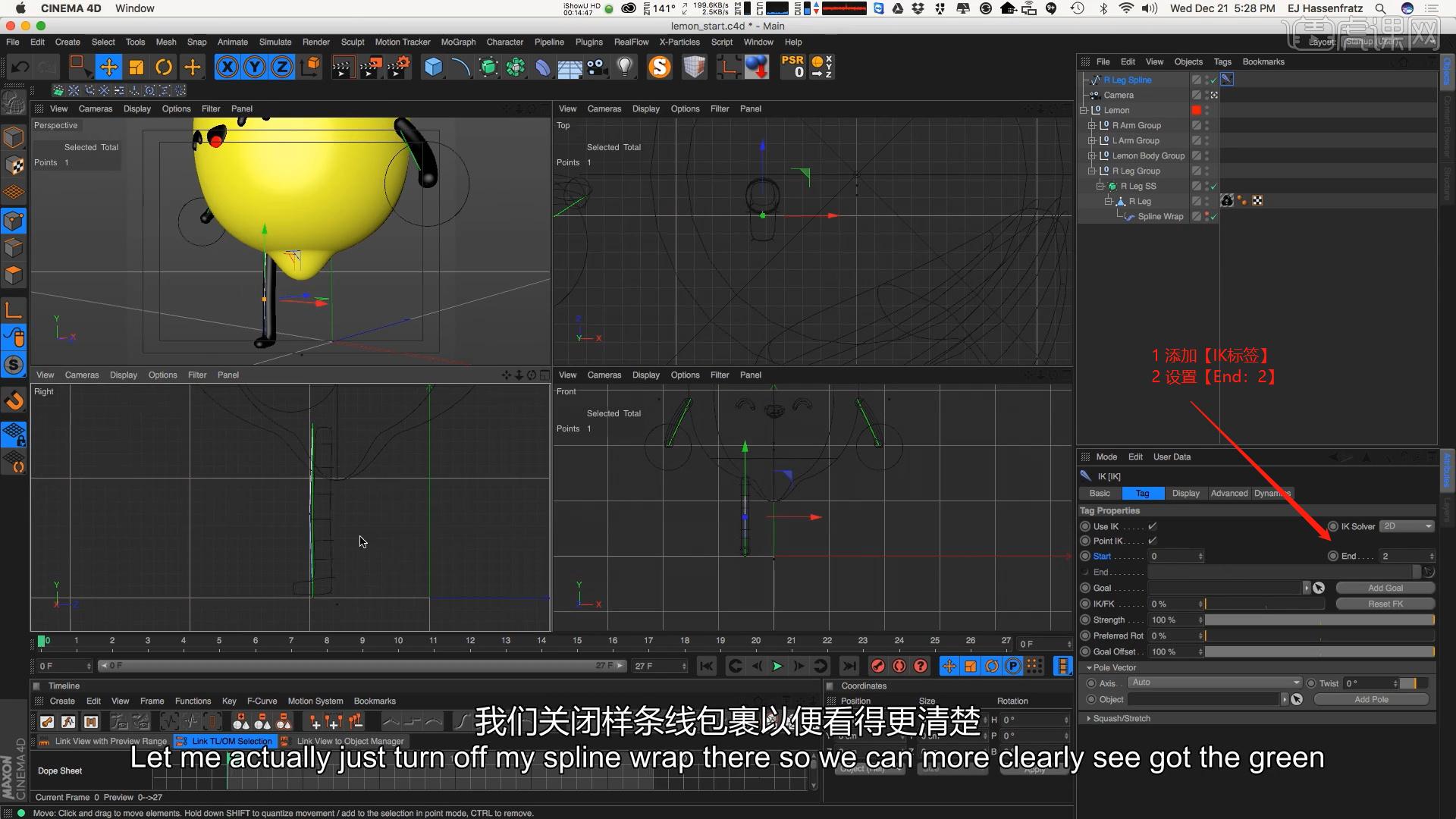
13.调整完成后,点击【IK标签】在面板中选择【Tag】然后点击【Add Pole】选项,创建“空白组”。
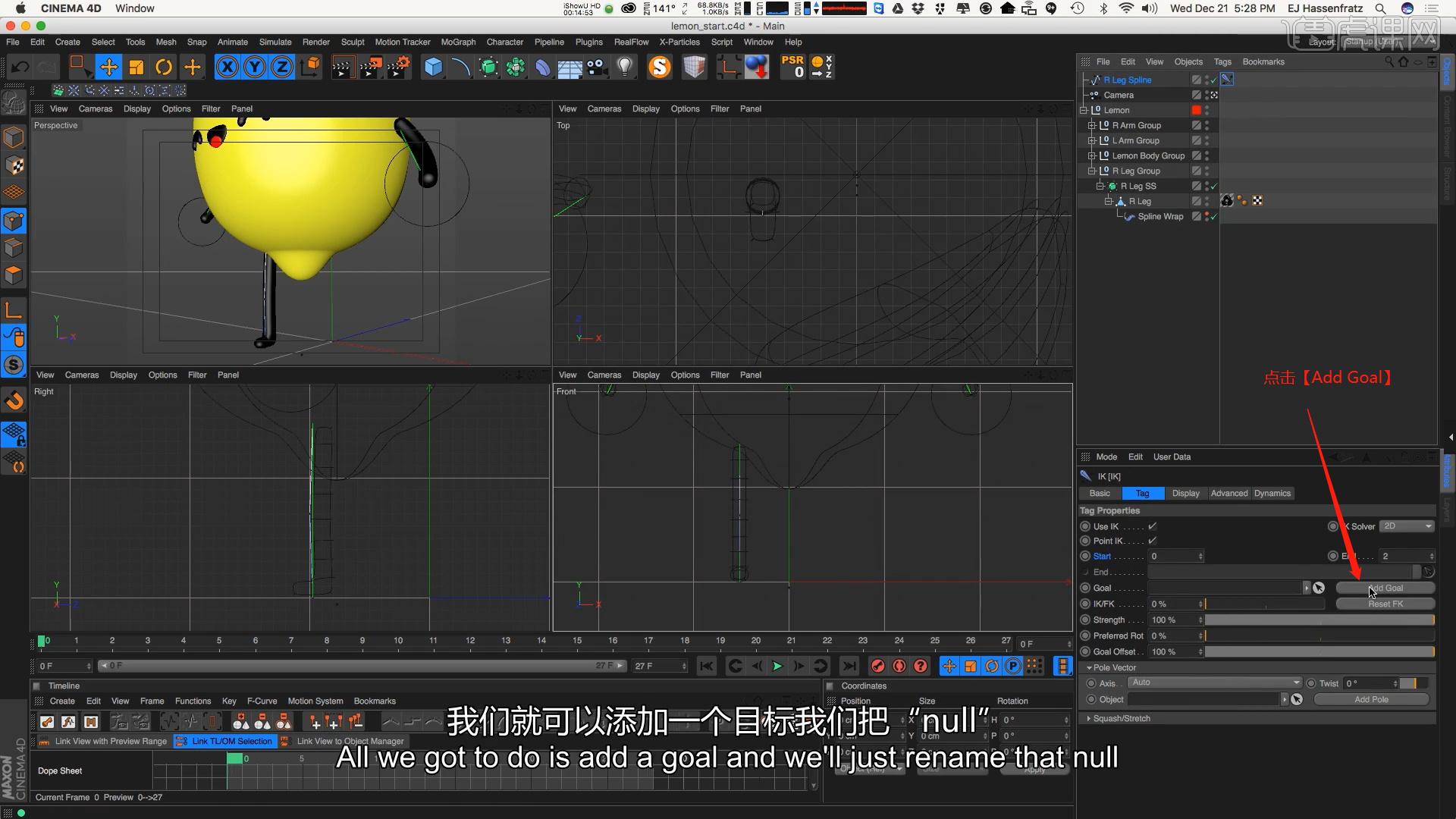
14.调整完成后,在【工具栏】中点击【角色 - 镜像】并且在【Naming】面板中对【Replace】以及【With】进行重命名。

*动画
1.在工具栏中点击【Panel - Arrangement - 2 Views Side-by-Side(并排视图)】。
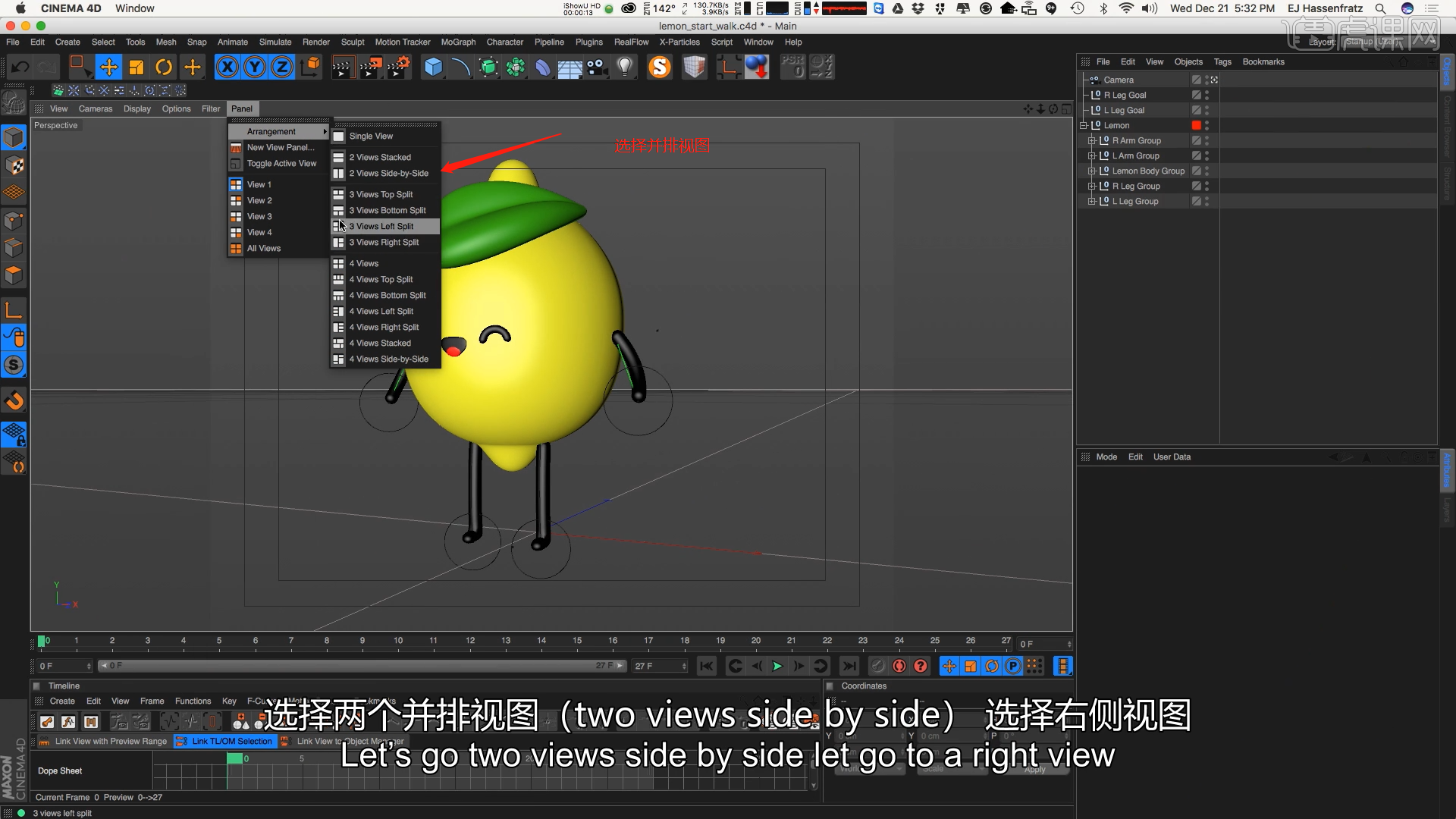
2.打开“最终效果”根据当前“动画”效果讲解案例的制作流程,以及在制作过程中需要注意到的内容,具体如图示。
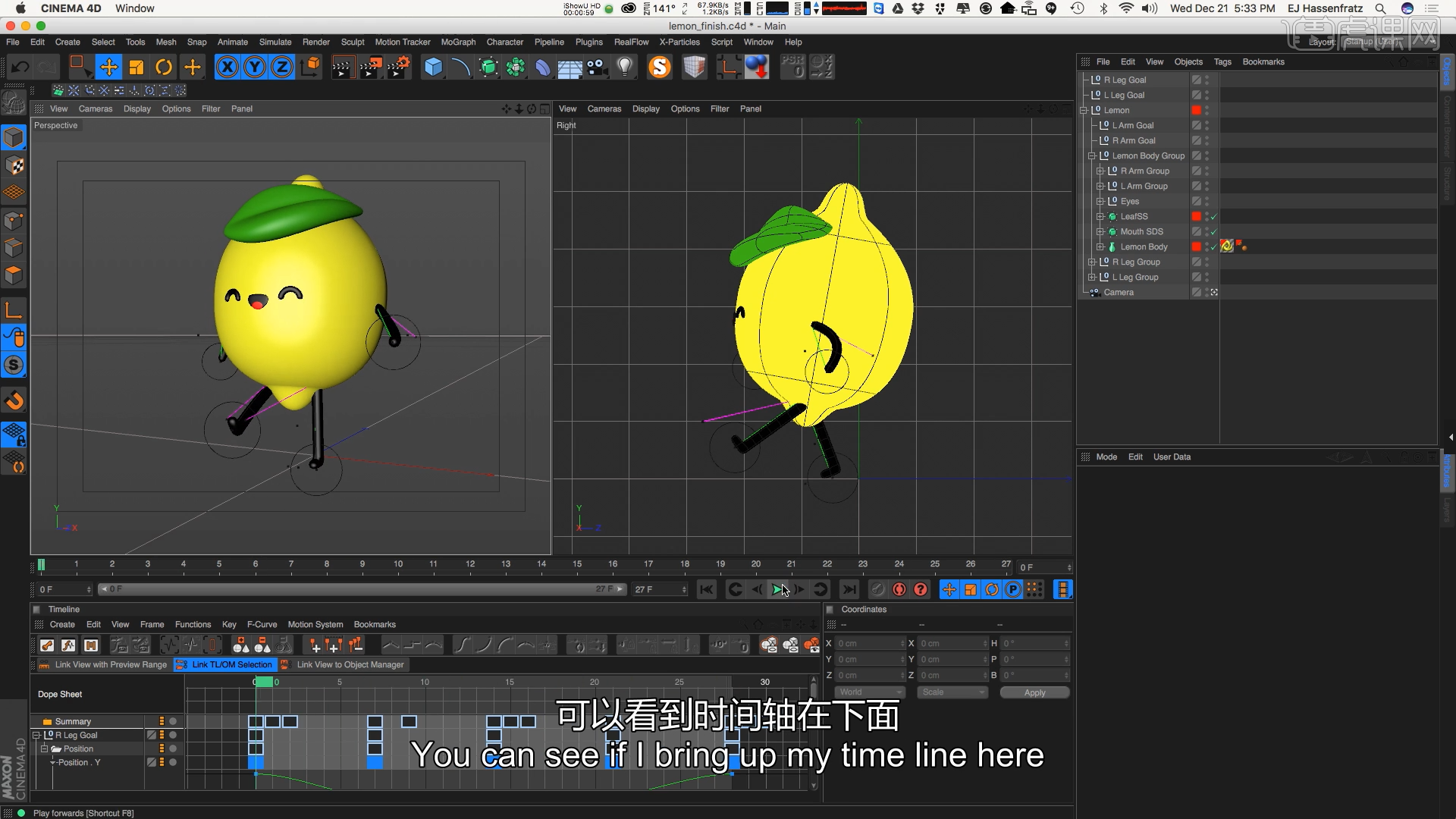
3.选择全部模型,在第【0帧】位置进行K帧,然后进入到“组”的【Coord】面板,在面板中修改【位置的数值】,然后在第【7帧】的位置进行K帧。
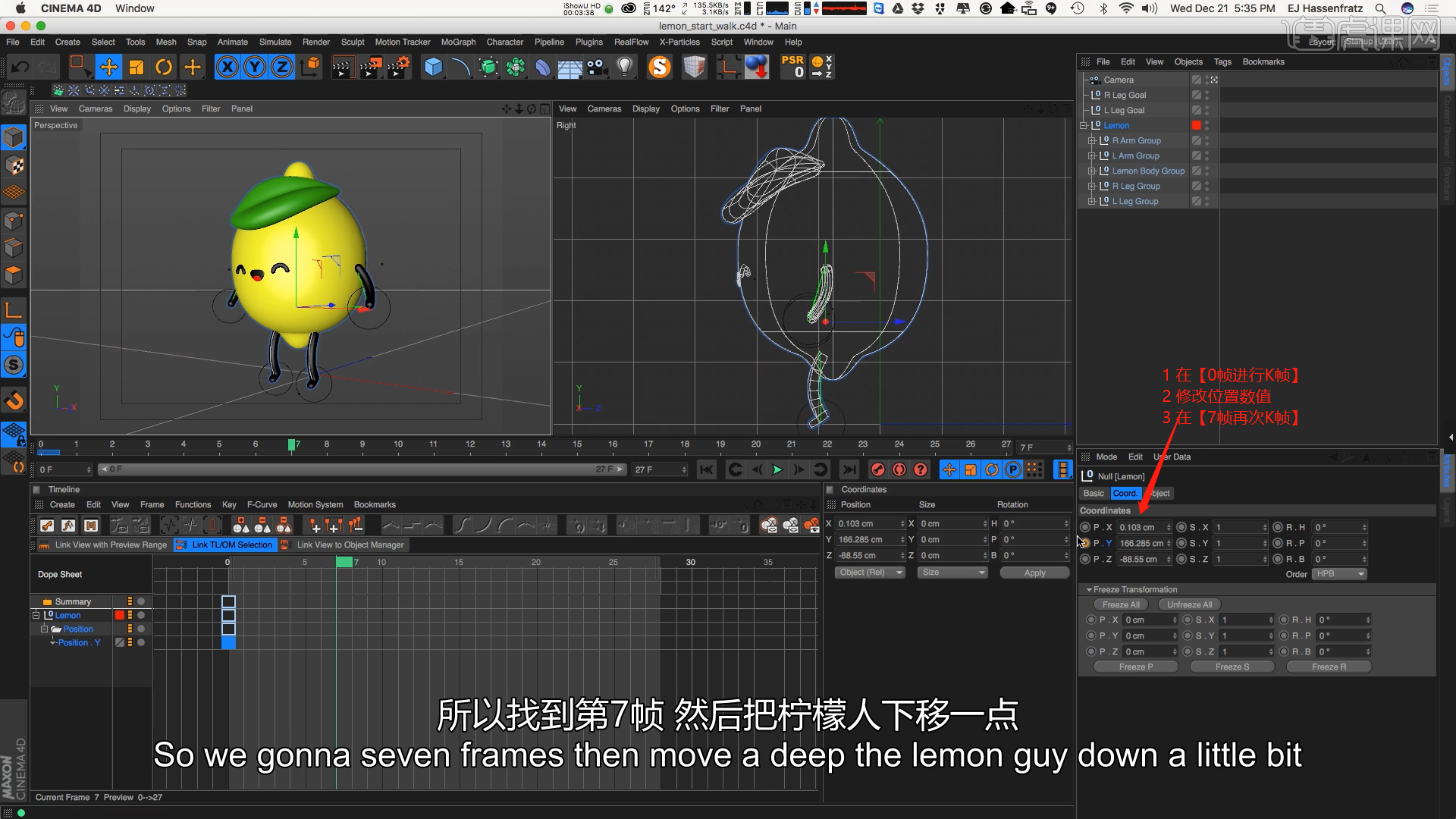
4.选择调整好的动画效果每“间隔7帧”的位置,进行【复制】。
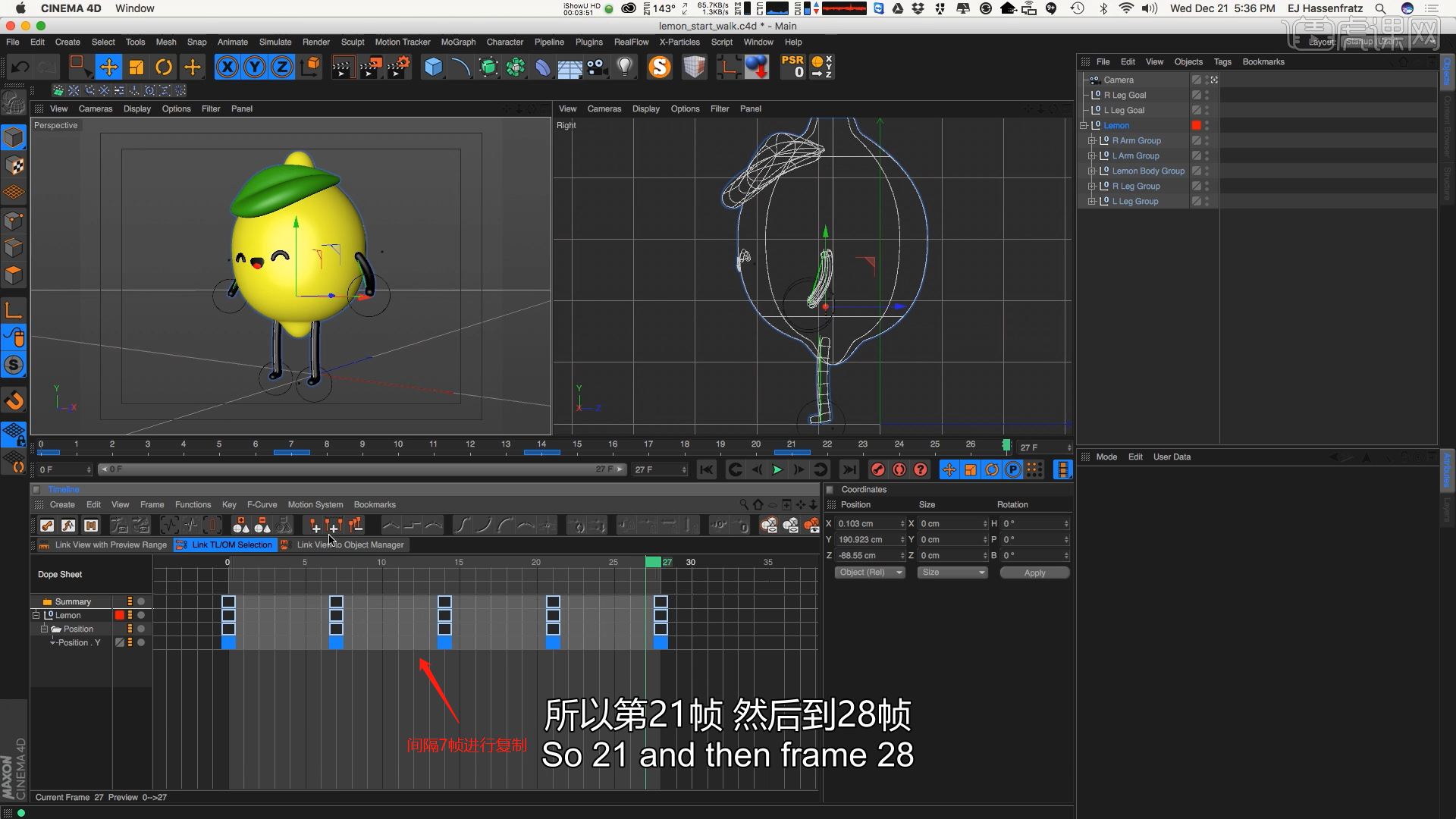
5.选择“腿部”模型,在第【0帧】位置进行K帧,然后利用“鼠标”修改【位置】。

6.在制作动画的时候,需要注意“后脚掌着地”,这样做出来的动画更加的自然。
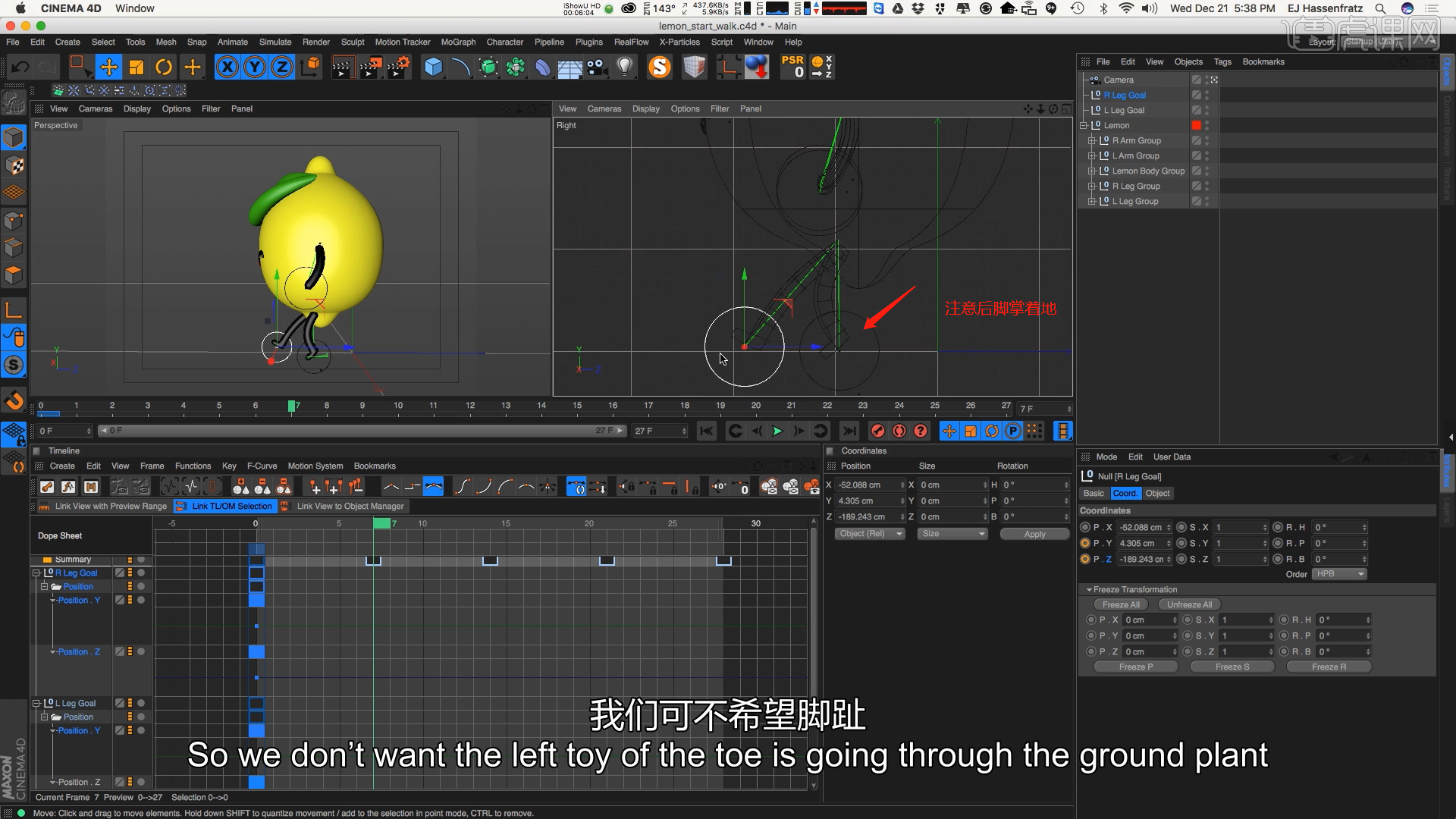
7.选择“另外一只脚”在时间轴位置进行K帧,然后利用“鼠标”修改【位置】。

8.选择“手臂模型”在时间轴位置进行K帧,然后进入到“组”的【Coord】面板,在面板中修改【位置的数值】。
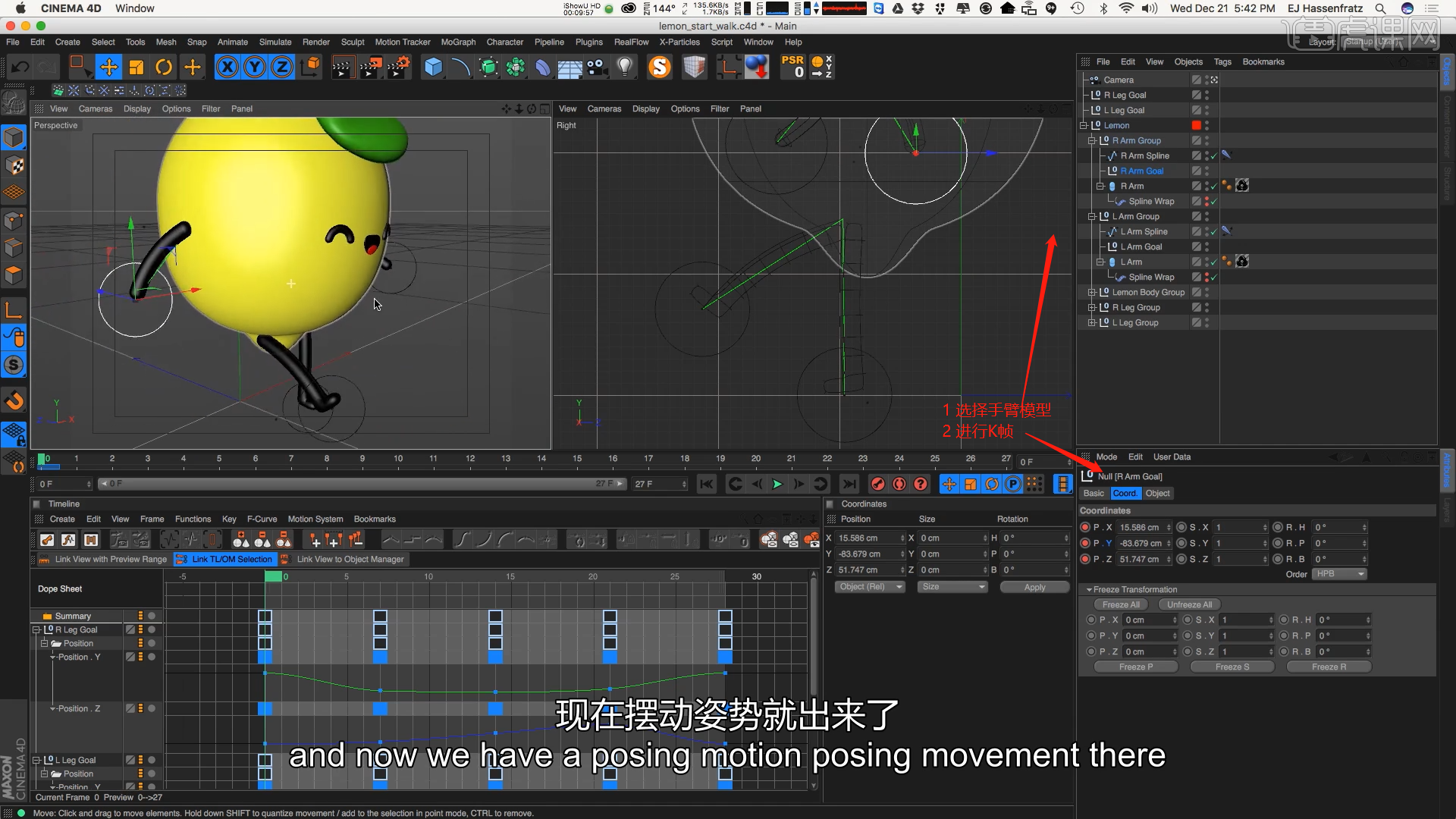
9.动画制作完成后,选择【时间线】面板,“复制”制作好的动画“关键帧”。
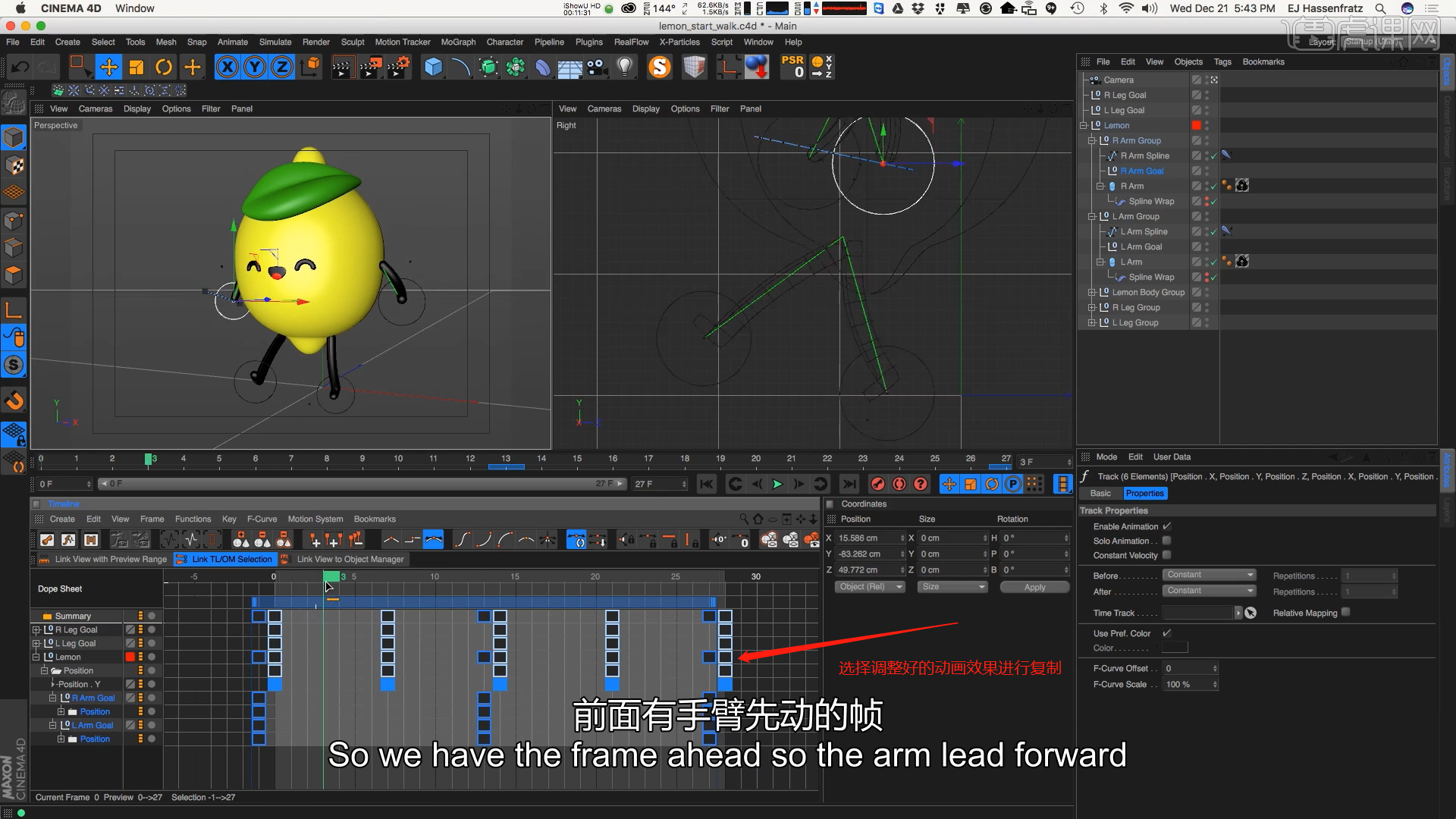
10.选择“身体模式”进入到“组”的【Coord】面板,在面板中修改【旋转】角度。

11.在【窗口】面板中点击【时间线】,打开【函数曲线】面板,调整一下曲线的效果。
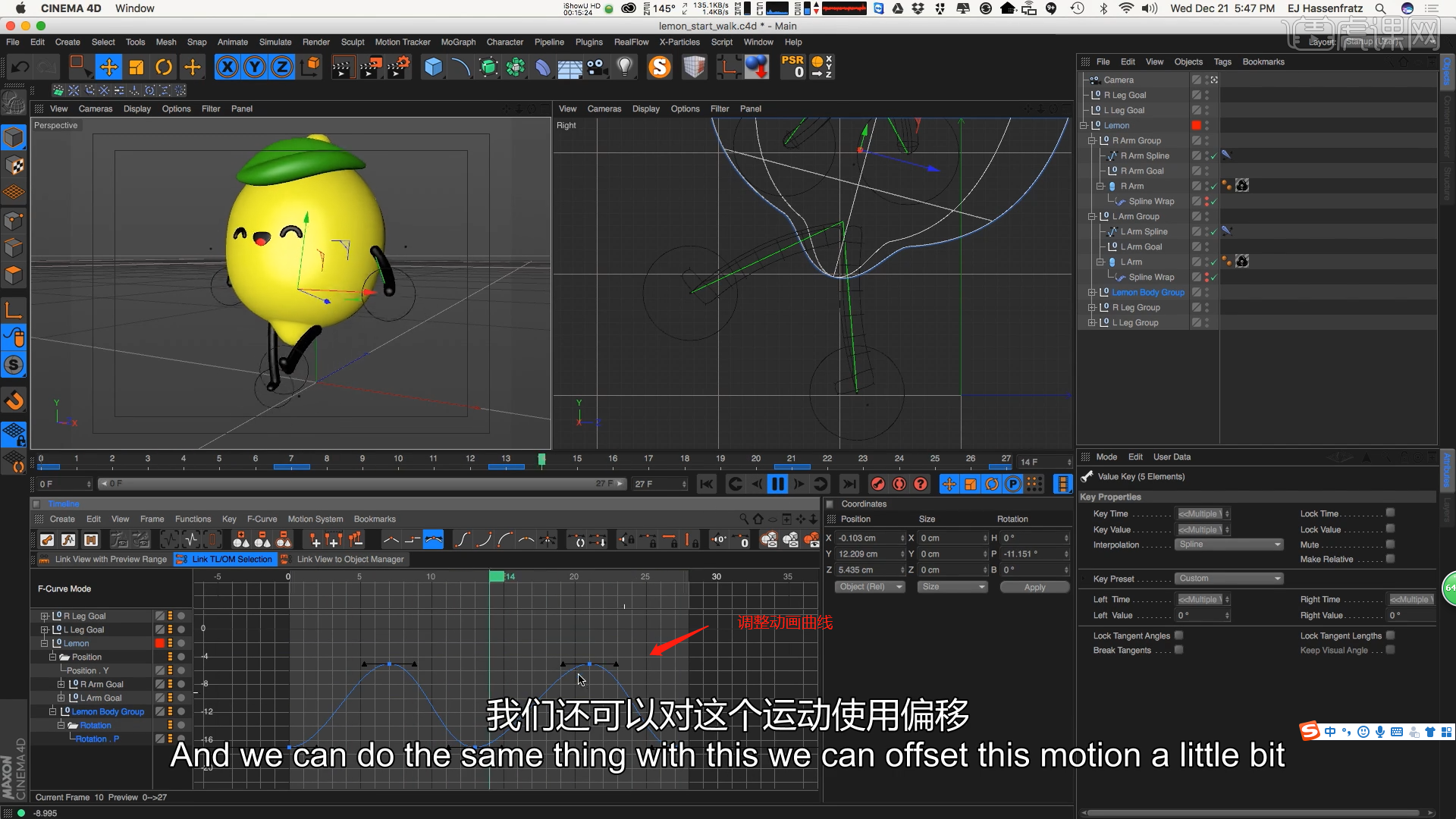
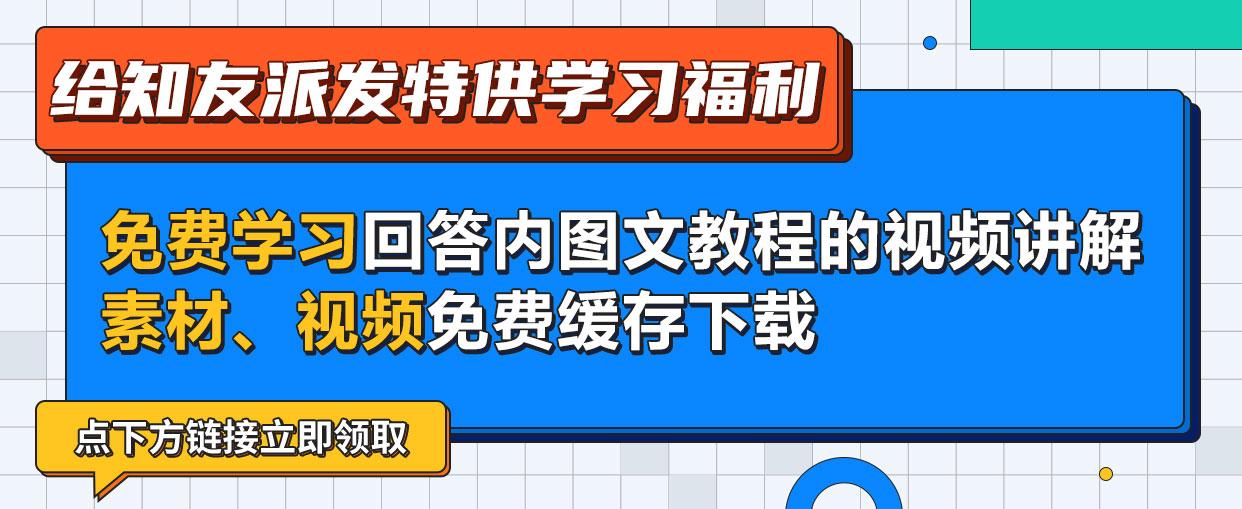
点我领会员免费学以上c4d骨骼绑定走路动画视频教程!
关注【虎课】微信服务号,回复“知乎”获取网站免费会员以及版权图片、音视频素材、字体包、绘画笔刷等海量素材包!
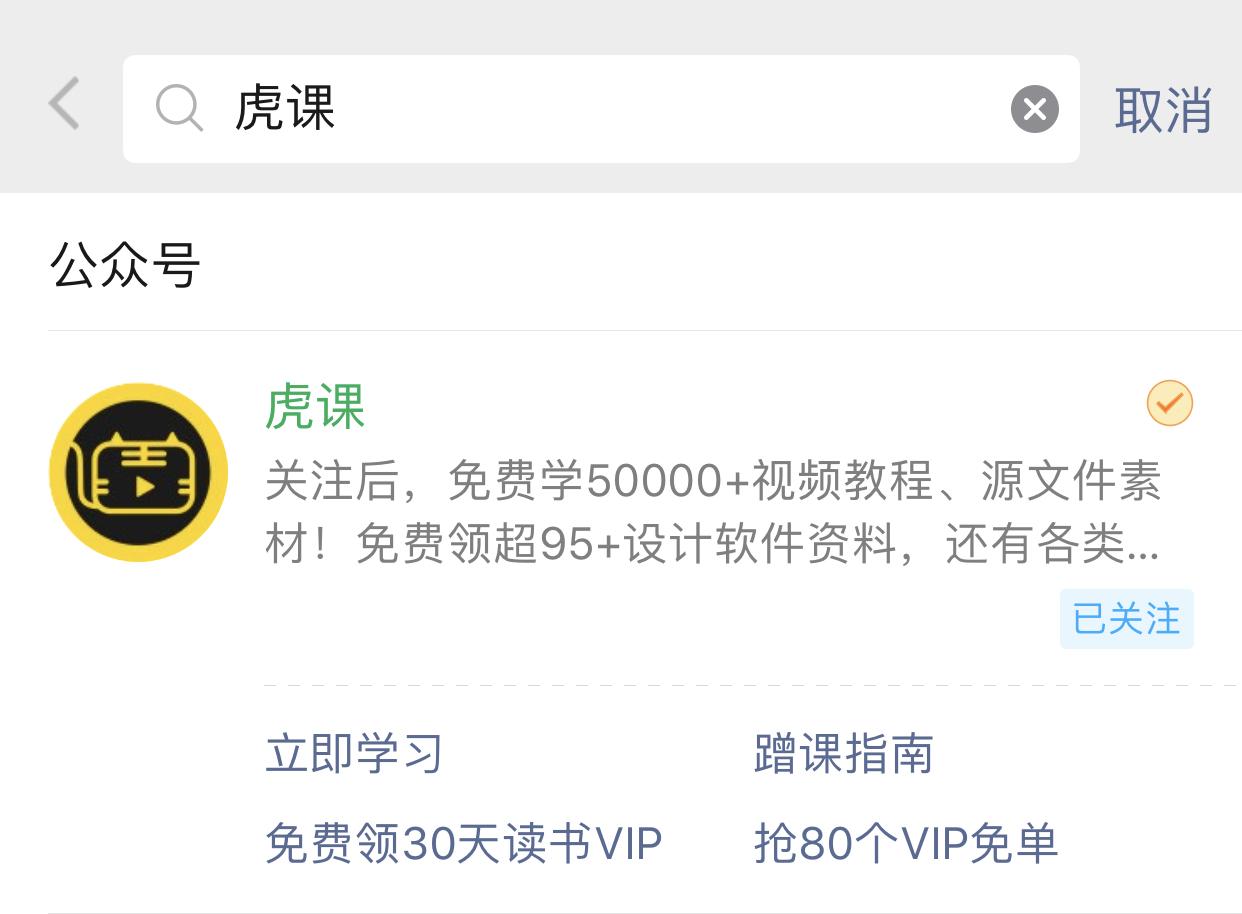
收藏不忘点赞,是一种优秀的品格!
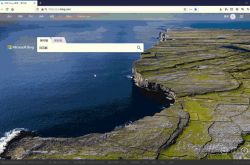
2021-07-25
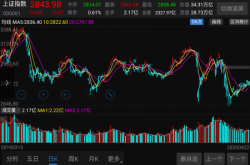
东方财富k线颜色设置,东方财富炒股软件蜡烛图怎么操作才能变成两种颜色?
2021-06-02
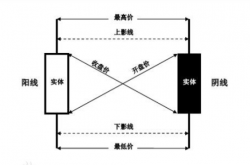
2021-05-03

2021-10-12

2021-08-23

2021-06-17

2021-05-03
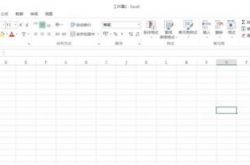
2021-04-30

2021-06-02

2021-07-25